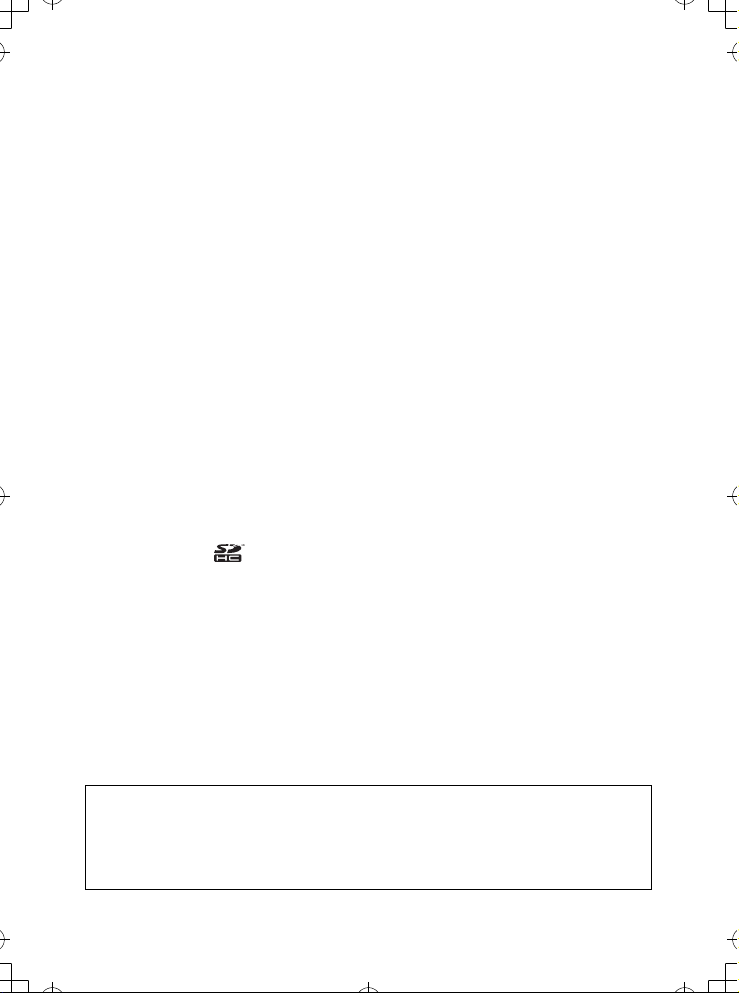
Vielen Dank, dass Sie sich für diese PENTAX Digitalkamera entschieden haben.
e_kb458.book Page 0 Thursday, March 20, 2008 11:53 AM
Bitte lesen Sie dieses Handbuch, bevor Sie die Kamera verwenden, um alle
Merkmale und Funktionen optimal nutzen zu können. Bewahren Sie es sorgfältig
auf, es kann Ihnen eine wertvolle Hilfe zum Verständnis aller Möglichkeiten sein,
die Ihnen diese Kamera bietet.
Urheberrecht
Mit der PENTAX-Digitalkamera aufgenommene Bilder, die nicht nur dem Privatgebrauch dienen,
dürfen entsprechend den Bestimmungen des Urheberrecht-Gesetzes nicht ohne Erlaubnis
verwendet werden. Beachten Sie bitte, dass in einigen Fällen sogar die Aufnahme von Bildern
für den Privatgebrauch eingeschränkt sein kann, z. B. bei Demonstrationen, Vorführungen oder
von Ausstellungsstücken. Auch Bilder, die zu dem Zweck aufgenommen werden, das
Urheberrecht zu erwerben, dürfen entsprechend den Bestimmungen im UrheberrechtGesetz nicht außerhalb des Anwendungsbereichs des Urheberrechts verwendet werden.
Daher sollten Sie auch in solchen Fällen vorsichtig sein.
An die Benutzer dieser Kamera
• Es besteht die Möglichkeit, dass aufgezeichnete Daten gelöscht werden oder dass die
Kamera nicht richtig funktioniert, wenn sie in einer Umgebung eingesetzt wird, in der
sie starker elektromagnetischer Strahlung oder Magnetfeldern ausgesetzt ist.
• Die Flüssigkristallanzeige wird in einem Hochpräzisionsverfahren hergestellt. Obwohl der
Prozentsatz der funktionierenden Pixel bei mindestens 99,99 % liegt, ist zu berücksichtigen,
dass bis zu 0,01 % der Pixel nicht oder fehlerhaft aufleuchten können. Diese Erscheinung
hat jedoch keine Auswirkungen auf das aufgezeichnete Bild.
• Es kann sein, dass sich Abbildungen und Bildschirmdarstellungen in diesem Handbuch
vom tatsächlichen Produkt unterscheiden.
• In diesem Handbuch werden SD und SDHC Speicherkarten beide als SD Speicherkarten
bezeichnet.
Markenzeichen
• PENTAX und Optio sind Markenzeichen der HOYA Corporation.
• Das SDHC-Logo ( ) ist ein Markenzeichen.
• Dieses Produkt unterstützt PRINT Image Matching III. PRINT Image Matching-kompatible
Digitalkameras, Drucker und Software ermöglichen es Fotografen, Bilder zu gestalten, die
mehr ihren Vorstellungen entsprechen. Einige Funktionen sind auf Druckern, die nicht mit
PRINT Image Matching III kompatibel sind, nicht verfügbar.
Copyright 2001 Seiko Epson Corporation. Alle Rechte vorbehalten.
PRINT Image Matching ist eine Marke der Firma Seiko Epson.
Das PRINT Image Matching-Logo ist ein Markenzeichen der Firma Seiko Epson.
• Alle anderen Marken oder Produktnamen sind Marken oder eingetragene Marken ihrer
jeweiligen Unternehmen.
PictBridge
PictBridge gibt dem Benutzer die Möglichkeit, die Digitalkamera direkt an den Drucker
anzuschließen. In ein paar einfachen Schritten können Bilder direkt von der Kamera
gedruckt werden.
Produktanmeldung
Um Ihnen einen besseren Service bieten zu können, bitten wir Sie, die Produktanmeldung
auszufüllen. Diese finden Sie auf der im Lieferumfang der Kamera enthaltenen CD-ROM
oder auf der PENTAX Website. Wir bedanken uns für Ihre Zusammenarbeit.
Weitere Informationen finden Sie im Handbuch für PC-Anschluss
(unten rechts auf der Vorderseite).
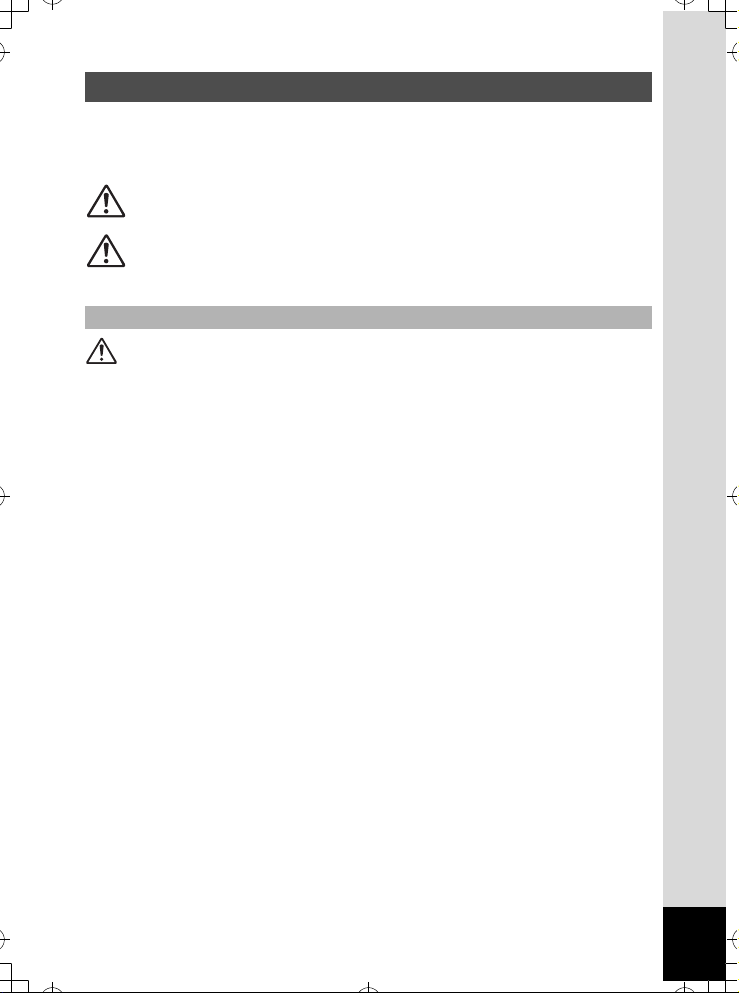
DIE SICHERE VERWENDUNG IHRER KAMERA
e_kb458.book Page 1 Thursday, March 20, 2008 11:53 AM
Wir haben großen Wert auf die Sicherheit dieses Produkts gelegt. Beim Gebrauch
dieses Produkts bitten wir Sie um besondere Aufmerksamkeit bei den Punkten,
die mit folgenden Symbolen markiert sind.
Warnung
Dieses Symbol bedeutet, dass Nichtbeachten des Hinweises
ernsthafte Verletzungen verursachen kann.
Dieses Symbol bedeutet, dass Nichtbeachten des Hinweises
Achtung
leichtere bis mittlere Verletzungen oder Materialverluste
verursachen kann.
Die Kamera
Warnung
• Versuchen Sie nicht, die Kamera auseinander zu nehmen oder umzubauen.
Die Kamera enthält Hochspannungsbauteile. Es besteht daher die Gefahr
eines Stromschlages, wenn Sie die Kamera auseinander nehmen.
• Sollte das Innere der Kamera z.B. als Folge eines Sturzes freigelegt werden,
berühren Sie unter keinen Umständen diese freigelegten Teile, da Sie einen
Stromschlag bekommen könnten.
• Halten Sie die SD Speicherkarte außer Reichweite von kleinen Kindern, um ein
Verschlucken zu vermeiden. Wenden Sie sich an einen Arzt, wenn die Karte
versehentlich verschluckt wurde.
• Es ist gefährlich, sich den Riemen der Kamera um den Hals zu wickeln. Bitte achten
Sie darauf, dass kleine Kinder sich nicht den Riemen um den Hals hängen.
• Verwenden Sie nur ein Netzteil, das in Stromstärke und Spannung ausschließlich
zur Verwendung mit diesem Produkt bestimmt ist. Die Verwendung eines anderen
als des speziell für dieses Produkt bestimmten Netzteiles kann zu Feuer oder
Stromschlägen führen.
• Verwenden Sie die Kamera nicht weiter, wenn sie Rauch oder einen eigenartigen
Geruch abgibt oder irgendeine andere Abnormalität auftritt. Entfernen Sie die
Batterie und wenden Sie sich an das nächstgelegene PENTAX Servicezentrum.
Eine Weiterverwendung der Kamera kann zu Feuer oder Stromschlägen führen.
1
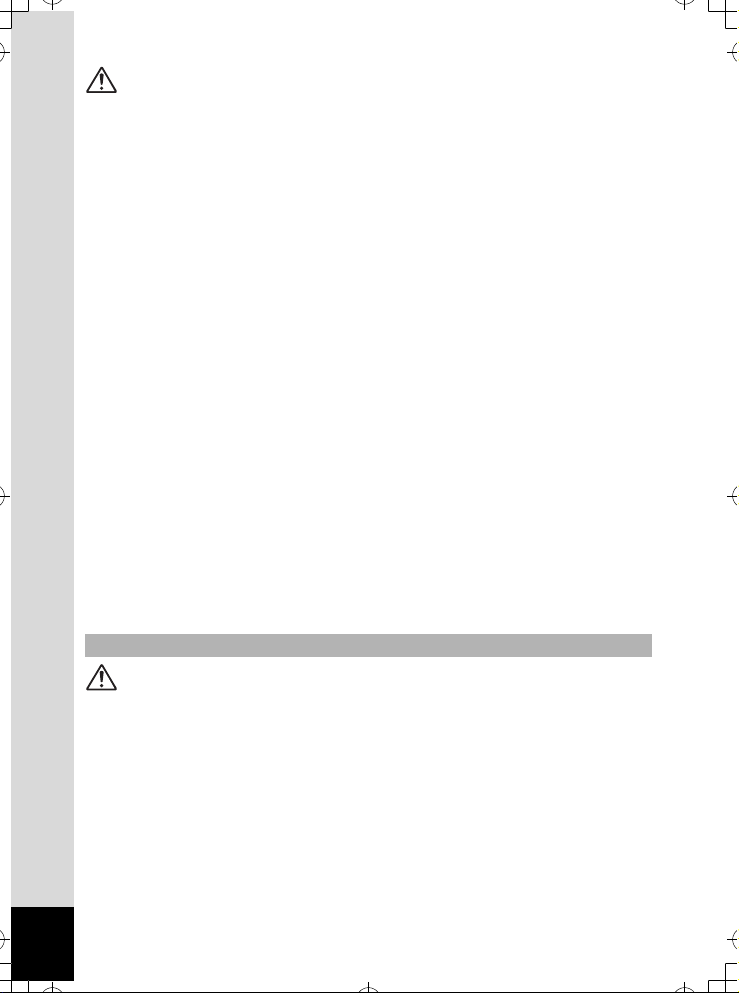
Achtung
e_kb458.book Page 2 Thursday, March 20, 2008 11:53 AM
• Laden Sie nur die wiederaufladbaren Lithium-Ionen-Batterien D-LI78 auf. Andere
Batterien können explodieren oder Feuer fangen.
• Legen Sie Ihren Finger nicht auf den Blitz, wenn er zündet. Sie könnten sich verbrennen.
• Betätigen Sie den Blitz nicht, während er ihre Kleidung berührt. Es könnte zu
Verfärbungen kommen.
• Sollte etwas ausgelaufene Batterieflüssigkeit in Ihre Augen gelangt sein, könnten
Sie Ihr Sehvermögen verlieren. Spülen Sie sie mit sauberem Wasser und wenden
Sie sich unverzüglich an einen Arzt. Reiben Sie Ihre Augen nicht.
• Sollte etwas ausgelaufene Batterieflüssigkeit in Kontakt mit Haut oder Kleidung
gekommen sein, kann dies zu Hautirritationen führen, waschen Sie die betroffenen
Bereiche gründlich mit Wasser.
• Vorsichtsmaßnahmen beim Umgang mit der D-LI78 Batterie:
- NUR DAS SPEZIFIZIERTE LADEGERÄT VERWENDEN.
- NICHT VERBRENNEN.
- NICHT AUSEINANDER NEHMEN.
- NICHT KURZSCHLIESSEN.
- KEINEN HOHEN TEMPERATUREN AUSSETZEN (60°C).
• Entfernen Sie die Batterie sofort aus der Kamera, wenn sie heiß wird oder zu rauchen
beginnt. Achten Sie darauf, sich dabei nicht zu verbrennen.
• Einige Kamerateile wärmen sich bei Gebrauch auf. Achten Sie darauf, solche Teile
längere Zeit nicht zu berühren, da auch bei solchen Temperaturen ein Verbrennungsrisiko
besteht.
• Sollte der LCD-Monitor beschädigt sein, achten Sie auf Glasbruchstücke. Achten Sie
auch darauf, dass die Flüssigkristalle nicht auf die Haut, in die Augen oder in den
Mund gelangen.
• Je nach Ihrer Veranlagung oder körperlichen Verfassung, kann die Verwendung der
Kamera zu Juckreiz, Ausschlag oder Blasen führen. Falls Sie so etwas bemerken,
benutzen Sie die Kamera nicht weiter und wenden Sie sich sofort an einen Arzt.
Das Batterieladegerät und das Netzteil
Warnung
• Verwenden Sie das Produkt nur mit der angegebenen Spannung. Die Verwendung
mit einer anderen als der angegebenen Stromquelle oder Spannung kann zu einem
Brand oder Stromschlag führen. Die vorgeschriebene Spannung beträgt 100-240 V AC.
• Versuchen Sie nicht, das Gerät zu zerlegen oder umzubauen. Dies kann zu einem
Brand oder Stromschlag führen.
• Falls Rauch oder ein fremdartiger Geruch aus dem Gerät dringt oder eine andere
Abnormalität auftritt, beenden Sie sofort den Gebrauch und wenden Sie sich an
ein PENTAX Servicezentrum. Eine weitere Verwendung kann zu einem Brand
oder Stromschlag führen.
2
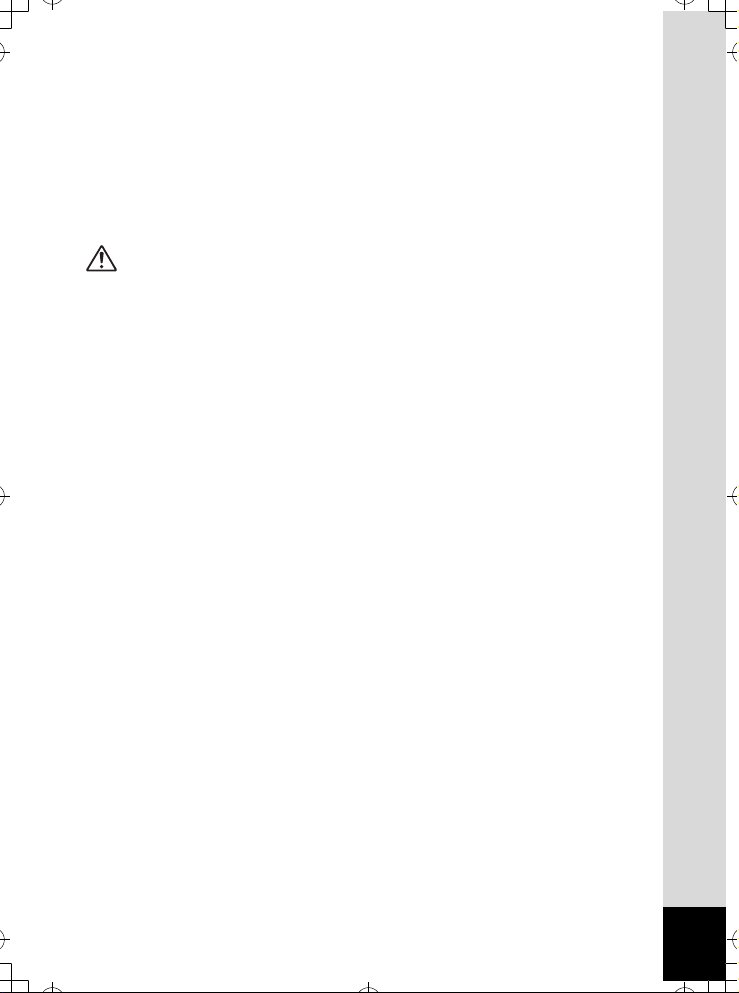
• Falls Wasser in das Innere des Produkts gelangt ist, wenden Sie sich an ein
e_kb458.book Page 3 Thursday, March 20, 2008 11:53 AM
PENTAX Servicezentrum. Eine weitere Verwendung kann zu einem Brand oder
Stromschlag führen.
• Falls während der Benutzung des Ladegerätes oder Netzteils ein Gewitter eintritt,
ziehen Sie das Netzkabel aus der Steckdose und benutzen Sie die Ausrüstung nicht
weiter. Eine weitere Verwendung kann zu Beschädigung der Ausrüstung, Brand oder
Stromschlag führen.
• Wischen Sie den Stecker des Stromkabels ab, wenn er mit Staub bedeckt ist.
Sonst könnte es zu einem Brand kommen.
Achtung
• Legen Sie keine schweren Gegenstände auf das Stromkabel, lassen Sie keine
schweren Gegenstände darauf fallen und beschädigen Sie das Kabel nicht durch
Überbiegen. Wenden Sie sich an ein PENTAX Servicezentrum, wenn das Stromkabel
beschädigt worden ist.
• Die Ausgänge des Produkts weder berühren noch kurzschließen, während das
Produkt eingesteckt ist.
• Stecken Sie das Netzkabel nicht mit nassen Händen ein. Dies kann zu einem
Stromschlag führen.
• Setzen Sie das Produkt keinen starken Schlägen aus und lassen Sie es nicht
auf eine harte Fläche fallen. Dies kann zu einer Fehlfunktion führen.
• Laden Sie mit dem Batterieladegerät nur die wiederaufladbaren LithiumionenBatterien D-LI78, da sonst Überhitzung und Fehlfunktionen auftreten können.
• Um Gefahrenquellen zu reduzieren, verwenden Sie nur das mitgelieferte
Stromversorgungskabelset.
3
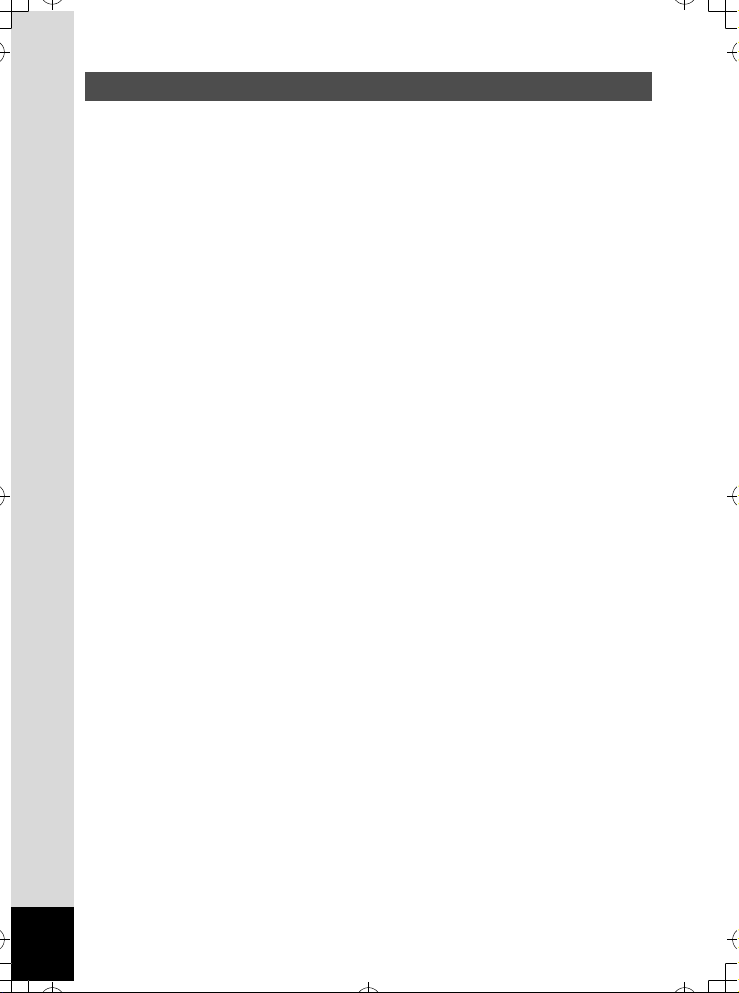
Vorsichtsmaßnahmen für den Gebrauch
e_kb458.book Page 4 Thursday, March 20, 2008 11:53 AM
• Auf Reisen empfehlen wir, die der Packung beiliegende Liste des weltweiten
Servicenetzes mitzuführen. Dies kann hilfreich sein, wenn Sie im Ausland Probleme
mit der Kamera haben.
• Wenn die Kamera längere Zeit nicht verwendet worden ist, überzeugen Sie sich von
ihrer Funktionstüchtigkeit, bevor Sie wichtige Aufnahmen machen (wie z.B. bei einer
Hochzeit oder auf Reisen). Wir können keine Garantie übernehmen, wenn Aufzeichnung,
Wiedergabe oder Übertragung Ihrer Daten auf einen Computer etc. wegen einer
Fehlfunktion der Kamera oder des Speichermediums (SD Speicherkarte) etc. nicht
möglich ist.
• Das Objektiv an dieser Kamera ist nicht austauschbar. Es lässt sich auch nicht
entfernen.
• Reinigen Sie die Kamera nicht mit organischen Lösungsmitteln wie Verdünner,
Alkohol oder Benzin.
• Bewahren Sie Ihre Kamera nicht an Orten mit hohen Temperaturen und hoher
Feuchtigkeit auf. Insbesondere Fahrzeuge, die sehr heiß im Innenraum werden
können, sind zu meiden.
• Diese Kamera ist nicht wasserdicht. Verwenden Sie sie daher nicht, wenn sie
in Kontakt mit Regen, Wasser oder einer anderen Flüssigkeit kommen könnte.
• Bewahren Sie die Kamera nicht an Plätzen auf, wo Pestizide oder Chemikalien
zum Einsatz kommen. Nehmen Sie die Kamera aus der Tasche und bewahren Sie
sie an einem gut gelüfteten Platz auf, um eventuelle Schimmelbildung zu vermeiden.
• Stellen Sie sicher, dass die Kamera keinen größeren Erschütterungen, Aufprall oder
Druck ausgesetzt wird, da dies zu einer Beschädigung, oder Fehlfunktion führen
kann. Legen Sie die Kamera zum Schutz auf eine weiche Unterlage, wenn sie
Erschütterungen wie zum Beispiel auf einem Motorrad, im Auto, auf einem Boot,
ausgesetzt ist. Im Falle dass die Kamera größeren Erschütterungen, einem Aufprall
oder Druck ausgesetzt war, bringen Sie sie zu einem PENTAX Servicezentrum in
Ihrer Nähe.
• Der Temperaturbereich, in dem die Kamera verwendbar ist, reicht von 0°C bis 40°C.
• Die Flüssigkristallanzeige wird bei hohen Temperaturen schwarz, kehrt jedoch in den
Normalzustand zurück, wenn wieder niedrigere Temperaturen erreicht werden.
• Die Reaktionsgeschwindigkeit der Flüssigkristallanzeige verlangsamt sich bei niedrigen
Temperaturen. Dies liegt jedoch in der Natur der Flüssigkristalle und ist keine Störung.
• Um die Leistungsfähigkeit zu erhalten, empfehlen wir, das Gerät regelmäßig alle
1 bis 2 Jahre bei Ihrem Pentax-Kundendienst prüfen zu lassen.
• Wenn die Kamera starken Temperaturschwankungen ausgesetzt wird, kann sich
Kondensation an der Innen- und Außenseite bilden. Tragen Sie die Kamera in einer
Tasche und nehmen Sie sie erst heraus, wenn sich die Temperatur stabilisiert hat.
• Bezüglich der SD Speicherkarte siehe „Vorsichtsmaßnahmen bei der Verwendung
einer SD Speicherkarte” (S.30).
4
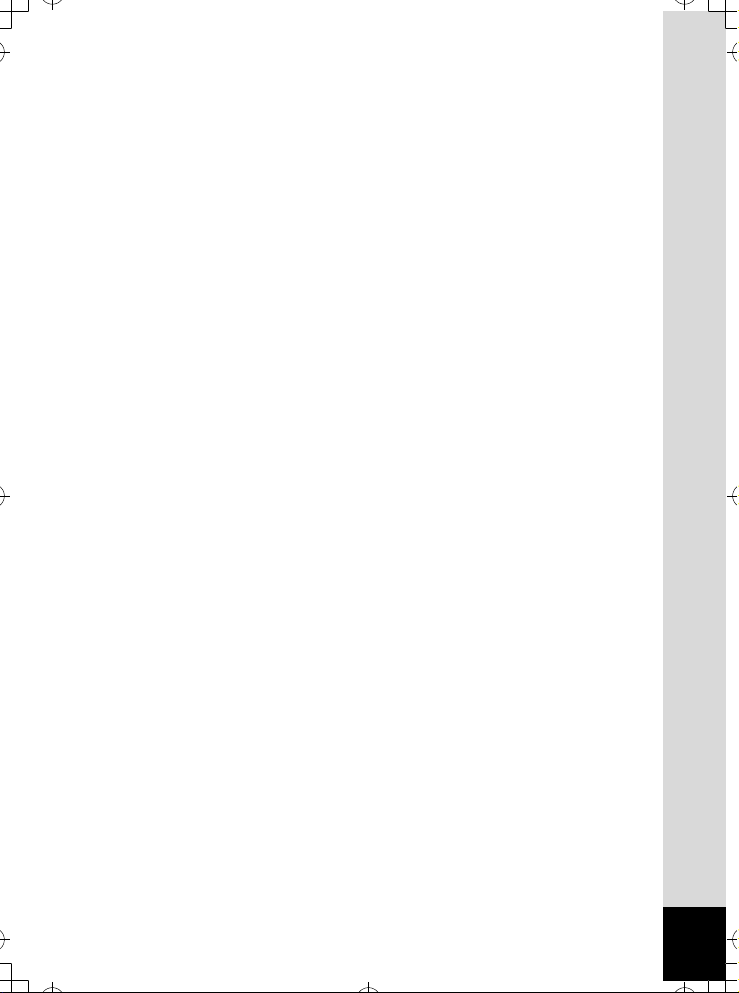
• Beachten Sie bitte, dass ein Formatieren der SD Speicherkarte oder eingebauten
e_kb458.book Page 5 Thursday, March 20, 2008 11:53 AM
Speichers alle Daten löscht. Eventuell können Sie jedoch diese Daten mit
handelsüblicher Datenrettungsoftware wiederherstellen. Sie sind auf jeden Fall für
den Umgang mit den in der Kamera gespeicherten Daten selbst verantwortlich.
• Drücken Sie nicht mit großer Kraftaufwendung auf das Display. Dies kann zu einem
Bruch oder zu einer Fehlfunktion führen.
• Transportieren Sie die Kamera nicht in Ihrer Gesäßtasche, da die Gefahr von
Beschädigungen am Gehäuse oder am Display beim Hinsetzen sehr groß ist.
• Wenn Sie die Kamera mit einem Stativ verwenden, achten Sie darauf, dass Sie die
Schraube nicht zu fest im Stativgewinde festziehen, da sonst das Gewinde beschädigt
werden könnte.
• Das mitgelieferte Netzkabel ist ausschließlich für die Verwendung mit dem Batterieladegerät D-BC78 bestimmt. Verwenden Sie es mit keiner anderen Ausrüstung.
• Das Lagern der voll geladenen Batterie kann die Batterieleistung beeinträchtigen.
Vermeiden Sie die Lagerung bei hohen Temperaturen. Wird die Batterie in der Kamera
gelassen und die Kamera längere Zeit nicht benutzt, entleert sich die Batterie zu sehr,
was die Lebensdauer der Batterie verkürzt.
• Wir empfehlen, die Batterie einen Tag vor oder am Tag der Verwendung zu laden.
5
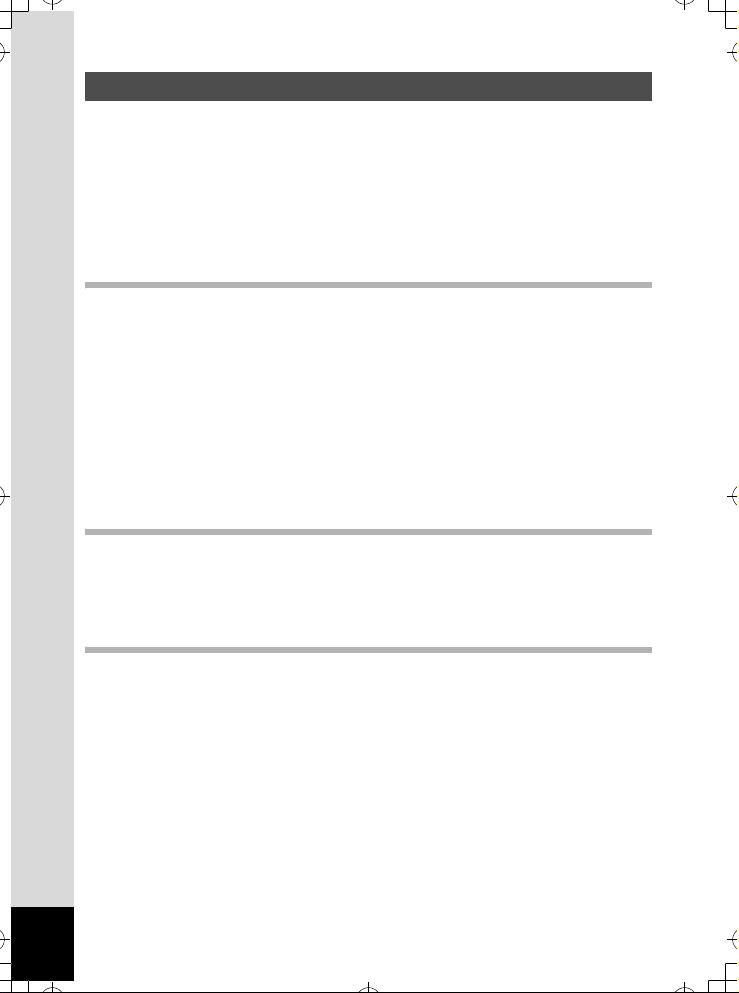
Inhalt
e_kb458.book Page 6 Thursday, March 20, 2008 11:53 AM
DIE SICHERE VERWENDUNG IHRER KAMERA ..........................................1
Vorsichtsmaßnahmen für den Gebrauch ......................................................... 4
Inhalt ................................................................................................................ 6
Aufbau des Handbuchs.................................................................................. 11
Kameramerkmale ................................................................................................12
Überprüfung des Packungsinhalts ................................................................. 15
Bezeichnung der Teile ...................................................................................16
Bezeichnungen der Bedienungselemente .....................................................17
Bildschirmanzeigen........................................................................................18
Inbetriebnahme 21
Anbringen des Riemens ..................................................................................... 21
Stromversorgung der Kamera ...........................................................................22
Laden der Batterie .........................................................................................22
Einlegen der Batterie .....................................................................................23
Verwendung des Netzgeräts.......................................................................... 26
Einlegen der SD-Speicherkarte.......................................................................... 28
Auflösung und Qualitätsstufe von Fotos ........................................................31
Auflösung, Qualitätsstufe und Bildfrequenz von Videos ................................32
Ein- und Ausschalten der Kamera..................................................................... 34
Wiedergabemodus......................................................................................... 35
Grundeinstellungen ............................................................................................36
Einstellung der Sprache................................................................................. 36
Einstellen von Datum und Uhrzeit.................................................................. 38
Schneller Einstieg 40
Aufnehmen von Fotos ........................................................................................40
Wiedergabe von Fotos........................................................................................ 42
Wiedergabe von Bildern................................................................................. 42
Wiedergabe des vorherigen oder des nächsten Bildes .................................42
Drehen des angezeigten Bildes ..................................................................... 43
Bedienung der Kamera 44
Verstehen der Bedienelemente.......................................................................... 44
Modus A .......................................................................................................44
Modus Q ...................................................................................................... 46
Einstellung der Kamerafunktionen.................................................................... 48
Einstellung mit den Menüs.............................................................................48
Menüliste........................................................................................................ 51
Einstellung des Motivprogramms...................................................................53
Einstellung der Funktion Gesichtserkennung ................................................56
Aufrufen eines spezifischen Menüs ...............................................................57
Verwendung der Wiedergabefunktion............................................................ 59
6
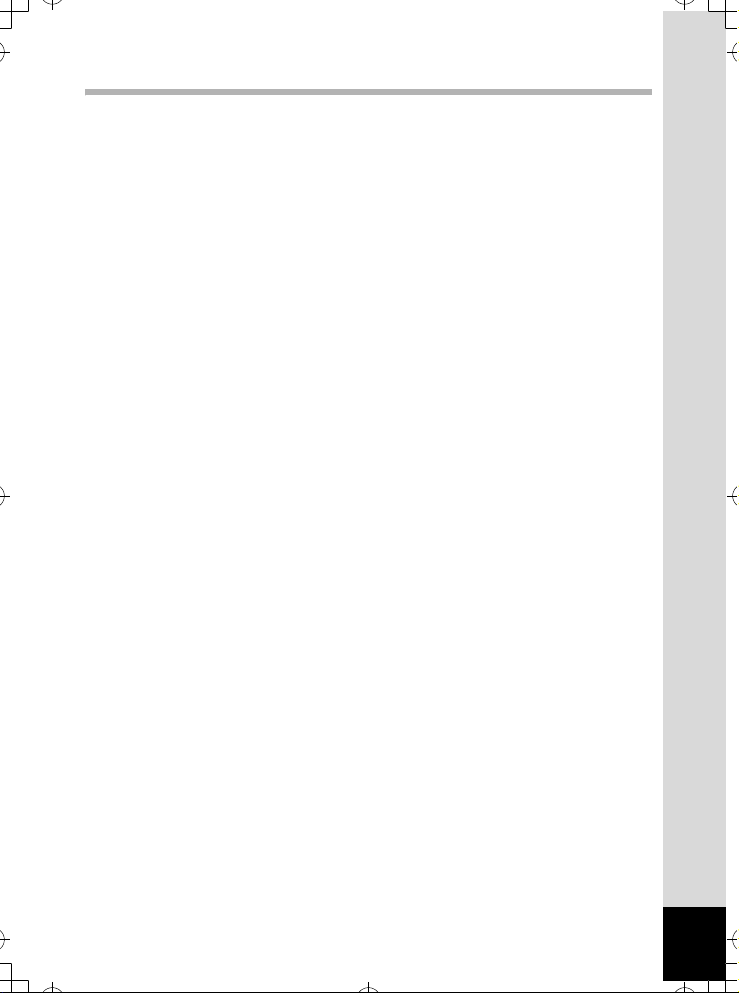
Fotografieren 61
e_kb458.book Page 7 Thursday, March 20, 2008 11:53 AM
Fotografieren ....................................................................................................... 61
Fotografieren mit der Automatik (Motivprogrammautomatik)......................... 61
Einstellung der Funktionen (Programmautomatik)......................................... 62
Fotografieren im Basismodus (Grüner Modus)..............................................63
Aufnehmen dunkler Szenen (Nachtaufnahme/
Digital SR (Unschärfereduzierung)) ............................................................... 65
Rahmen Ihrer Bilder (Rahmen)......................................................................66
Aufnahme von Personen (Natürlicher Hautton-Modus/Porträt-Modus) .........68
Aufnahmen von Ihrem Haustier (Haustiermodus).......................................... 70
Fotografieren von Kindern (Kindermodus).....................................................72
Panoramabilder (Digitalpanoramamodus) .....................................................74
Verwenden des Selbstauslösers.................................................................... 76
Serienaufnahmen (Kontinuierlicher Aufnahmemodus) ..................................77
Verwenden des Zoom.................................................................................... 78
Die Verwendung der Digitalpanorama-Funktion
(Digitaler Weitwinkelmodus) ..........................................................................81
Einstellen der Belichtung (Belichtungskorrektur) ...........................................84
Anzeige von Aufnahmedaten im Aufnahmemodus .........................................85
Einstellung der Aufnahmefunktionen ...............................................................87
Wählen des Fokussiermodus......................................................................... 87
Auswahl des Blitzmodus ................................................................................ 89
Auswahl der Auflösung .................................................................................. 91
Auswahl der Qualitätsstufe ............................................................................93
Einstellung des Weißabgleichs ...................................................................... 94
Einstellung der Belichtungsautomatik ............................................................ 96
Einstellung der Empfindlichkeit ...................................................................... 98
Einstellung der Autofokusbedingungen .......................................................100
Einstellung der Schnellansichtsdauer (Schnellansicht) ...............................101
Einstellung der Bildschärfe (Schärfe)........................................................... 102
Einstellung der Farbsättigung (Farbsättigung).............................................103
Einstellung des Bildkontrasts (Kontrast) ......................................................104
Einstellung der Funktion Datumseindruck ...................................................105
Speichern der Einstellungen (Speicher) ......................................................... 106
Videoaufzeichnung ...........................................................................................108
Aufzeichnung eines Videos.......................................................................... 108
Wahl der Auflösung für Videos ....................................................................110
Auswahl der Qualitätsstufen für Videosequenzen .......................................111
Auswahl der Bildfrequenz ............................................................................ 112
Videoaufnahmen in Schwarz/Weiß oder Sepia (Farbmodus)...................... 113
Einstellung der Funktion Movie SR (Movie Shake Reduction) ....................114
7
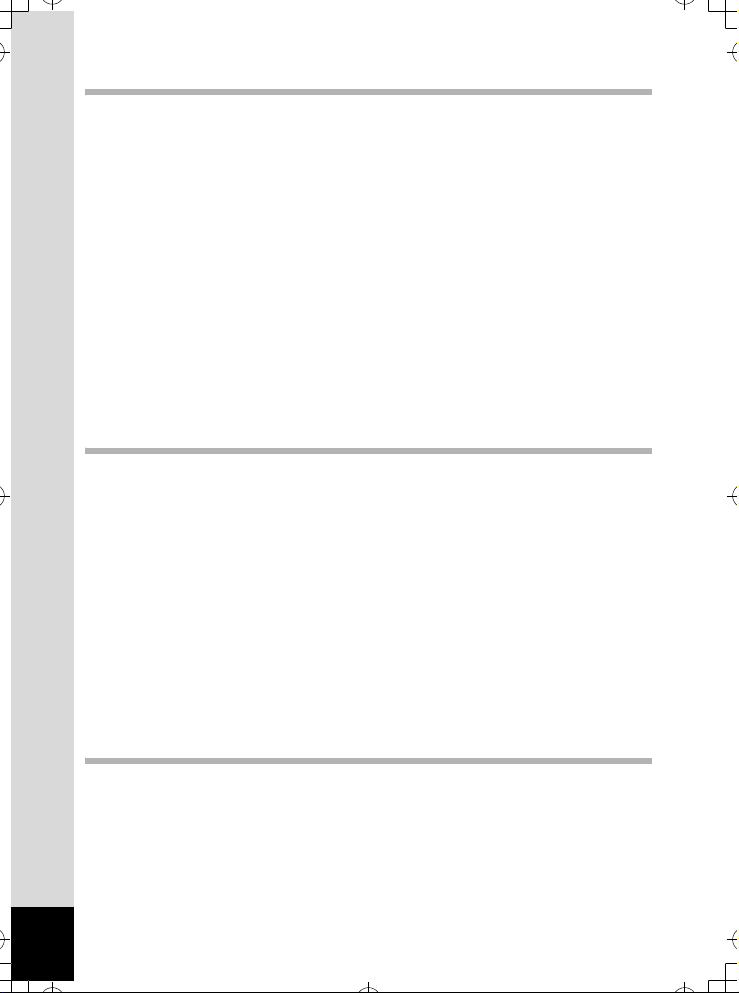
Wiedergabe und Löschen von Bildern 115
e_kb458.book Page 8 Thursday, March 20, 2008 11:53 AM
Wiedergabe von Bildern ................................................................................... 115
Umschalten zwischen Modus A und Modus Q ........................................ 115
Wiedergabe von Standfotos......................................................................... 115
Neunbildanzeige, Ordneranzeige und Kalenderanzeige .............................116
Zoomwiedergabe ......................................................................................... 118
Automatisches Zoomen auf das Gesicht des Motivs
(Wiedergabe mit Gesichtsvergrößerung).....................................................119
Anzeige von Aufnahmedaten im Wiedergabemodus................................... 121
Korrektur von Kameraverwacklungen mit Digital SR ................................... 122
Diashow ....................................................................................................... 123
Wiedergabe von Videos.................................................................................... 125
Wiedergabe von Videos............................................................................... 125
Anschließen der Kamera an AV-Geräte ..........................................................126
Löschen von Bildern......................................................................................... 128
Löschen einer einzelnen Bild/Tondatei ........................................................ 128
Löschen ausgewählter Bild- und Tondateien
(aus der Neunbild-Anzeige) .........................................................................130
Löschen aller Bilder und Tondateien ...........................................................132
Wiederherstellen von gelöschten Bildern..................................................... 133
Schützen von Bildern und Tondateien vor dem Löschen (Schützen) .......... 134
Bearbeiten und Drucken von Bildern 136
Bearbeiten von Bildern..................................................................................... 136
Ändern der Bildgröße und Qualität (Größe andern)..................................... 136
Zuschneiden von Bildern .............................................................................138
Kopieren von Bildern und Tondateien.......................................................... 139
Verwendung der Digitalfilter.........................................................................141
Rote-Augen-Korrektur..................................................................................144
Hinzufügen eines Rahmens (Rahmen)........................................................145
Bearbeitung von Videos............................................................................... 147
Druckeinstellungen (DPOF).............................................................................. 149
Ausdruck einzelner Bilder ............................................................................ 149
Ausdruck aller Bilder .................................................................................... 151
Drucken mit PictBridge.....................................................................................152
Anschließen der Kamera an den Drucker....................................................152
Ausdruck einzelner Bilder ............................................................................ 153
Ausdruck aller Bilder .................................................................................... 155
Drucken mit den DPOF-Einstellungen ......................................................... 156
Trennen des Kabels vom Drucker ...............................................................156
Aufnehmen und Wiedergeben von Ton 157
Tonaufzeichnung (Sprachaufzeichnungsmodus).......................................... 157
Wiedergabe von Ton.........................................................................................159
Hinzufügen von Ton (Sprachaufzeichnung) zu Bildern................................. 160
Erstellen einer Sprachnotiz .......................................................................... 160
Wiedergabe einer Sprachnotiz..................................................................... 161
8
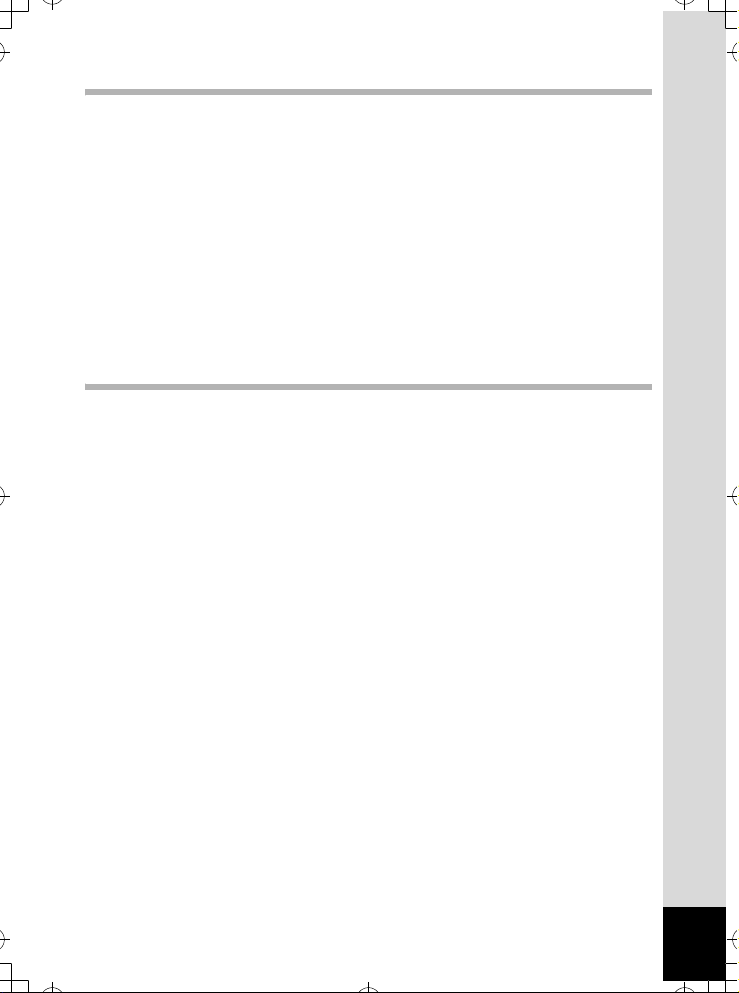
Einstellungen 162
e_kb458.book Page 9 Thursday, March 20, 2008 11:53 AM
Kameraeinstellungen........................................................................................ 162
Formatieren einer SD-Speicherkarte oder des internen Speichers .............162
Ändern der Toneinstellungen....................................................................... 163
Ändern von Datum und Zeit ......................................................................... 165
Einstellung der Weltzeit ...............................................................................167
Ändern der Sprache.....................................................................................169
Ändern des Ordnernamens.......................................................................... 170
Ändern des USB-Verbindungsmodus .......................................................... 171
Ändern der Videonorm................................................................................. 172
Einstellung der Helligkeit des Displays ........................................................173
Die Verwendung der Energiesparfunktion ...................................................174
Einstellung der automatischen Abschaltung ................................................ 175
Einstellung der Funktion Schnell Zoomen ...................................................176
Einstellen der Hilfsanzeige........................................................................... 177
Wiederherstellung der Standardeinstellungen (Zurücksetzen) .................... 178
Änderung des Startbildschirms .................................................................... 179
Anhang 180
Liste der Weltzeitstädte .................................................................................... 180
Standardeinstellungen......................................................................................181
Für alle Aufnahmemodi verfügbare Funktionen ............................................186
Sonderzubehör..................................................................................................188
Meldungen .........................................................................................................189
Fehlersuche ....................................................................................................... 192
Technische Daten..............................................................................................194
GEWÄHRLEISTUNGSBESTIMMUNGEN.......................................................... 198
INDEX .................................................................................................................204
9
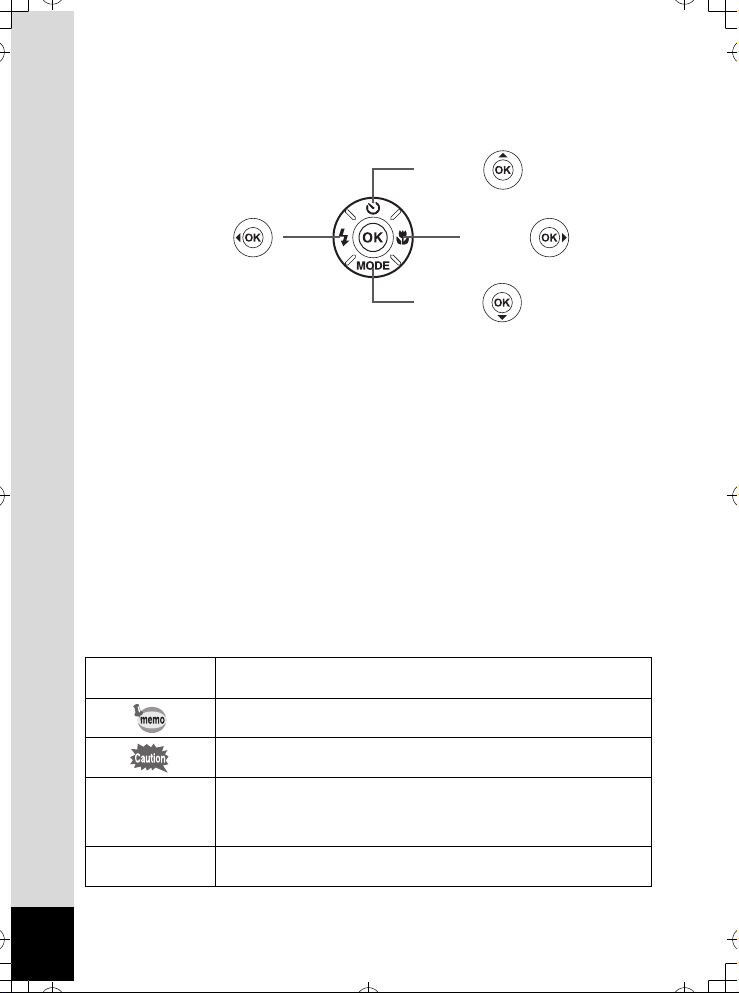
Die Bedienung des Vierwegereglers wird in diesem Handbuch mit Abbildungen
e_kb458.book Page 10 Thursday, March 20, 2008 11:53 AM
wie der folgenden erklärt.
oder
2
4
oder
3
oder
5
oder
Die Bedeutung der in dieser Anleitung verwendeten Symbole ist nachstehend erklärt.
1
Modus
A
Q Modus
verweist auf eine Seite, auf der die jeweilige Funktion erklärt wird.
steht bei wichtigen Zusatzinformationen.
weist auf Vorsichtsmaßnahmen bei der Bedienung der Kamera hin.
Dieser Modus dient zur Aufnahme von Fotos, Videos und Tondateien. In
diesem Handbuch wird der Modus für Standaufnahmen als „Fotomodus”,
der Modus für Videoaufnahmen als „C Modus” und der Modus für
Tonaufnahmen als „O Modus” bezeichnet.
Dieser Modus dient der Wiedergabe von Fotos und dem Abspielen von
Videos und Tondateien.
10
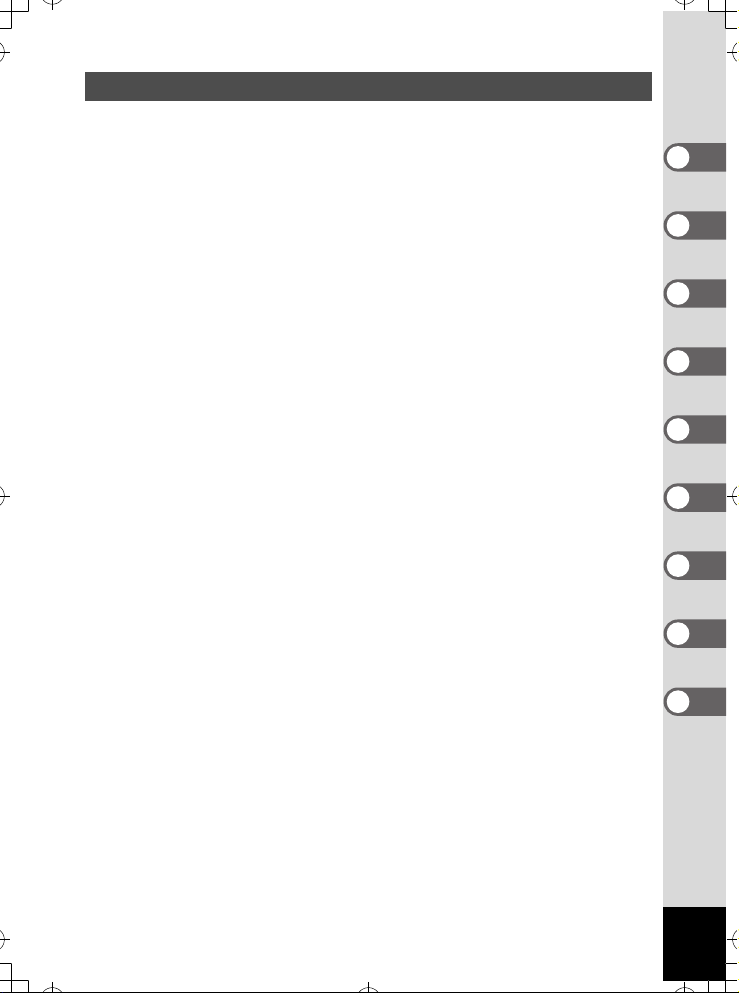
Aufbau des Handbuchs
e_kb458.book Page 11 Thursday, March 20, 2008 11:53 AM
Diese Bedienungsanleitung enthält die folgenden Kapitel.
1 Inbetriebnahme –––––––––––––––––––––––––––––––––––––––––––––––
In diesem Kapitel wird erklärt, was zu tun ist, bevor mit der neuen Kamera Fotos gemacht
werden können. Lesen Sie es sich gut durch und folgen Sie den Anweisungen.
2 Schneller Einstieg –––––––––––––––––––––––––––––––––––––––––––––
Dieses Kapitel erklärt, wie Sie auf die einfachste Weise Fotos machen und wiedergeben
können. Folgen Sie diesen Anweisungen, wenn Sie sofort mit dem Fotografieren oder
der Wiedergabe von Bildern beginnen möchten.
3 Bedienung der Kamera –––––––––––––––––––––––––––––––––––––––––
Dieses Kapitel erklärt häufige Bedienungsvorgängen wie z.B. die Funktionen der Tasten
und die Verwendung der Menüs. Für nähere Einzelheiten siehe folgende Kapitel.
4 Fotografieren –––––––––––––––––––––––––––––––––––––––––––––––––
In diesem Kapitel werden die unterschiedlichen Fotografier-Möglichkeiten sowie die
Einstellung der einzelnen Funktionen erklärt.
5 Wiedergabe und Löschen von Bildern–––––––––––––––––––––––––––––
Dieses Kapitel erklärt, wie Sie Standaufnahmen und Videoaufnahmen an der Kamera
oder an einem Fernsehgerät ansehen, oder löschen können.
6 Bearbeiten und Drucken von Bildern––––––––––––––––––––––––––––––
Dieses Kapitel erklärt die verschiedenen Arten Fotos zu drucken und Bilder mit der
Kamera zu bearbeiten. Informationen zum Übertragen der Bilder auf einen PC und zur
Installation der im Lieferumfang enthaltenen Software siehe mitgeliefertes „Handbuch
für PC-Anschluss“. Einzelheiten zu Bildbearbeitung und –druck auf einem PC siehe
Hilfemenü der Software.
7 Aufnehmen und Wiedergeben von Ton ––––––––––––––––––––––––––––
Dieses Kapitel erklärt, wie man Tondateien aufnimmt oder einem Bild Ton hinzufügt
(Sprachnotiz), und wie Tondateien wiederzugeben sind.
8 Einstellungen –––––––––––––––––––––––––––––––––––––––––––––––––
Dieses Kapitel erklärt die Einstellung der Kamerafunktionen.
9 Anhang ––––––––––––––––––––––––––––––––––––––––––––––––––––––
Dieser Abschnitt befasst sich mit der Fehlersuche und beschreibt das Sonderzubehör.
1
2
3
4
5
6
7
8
9
11
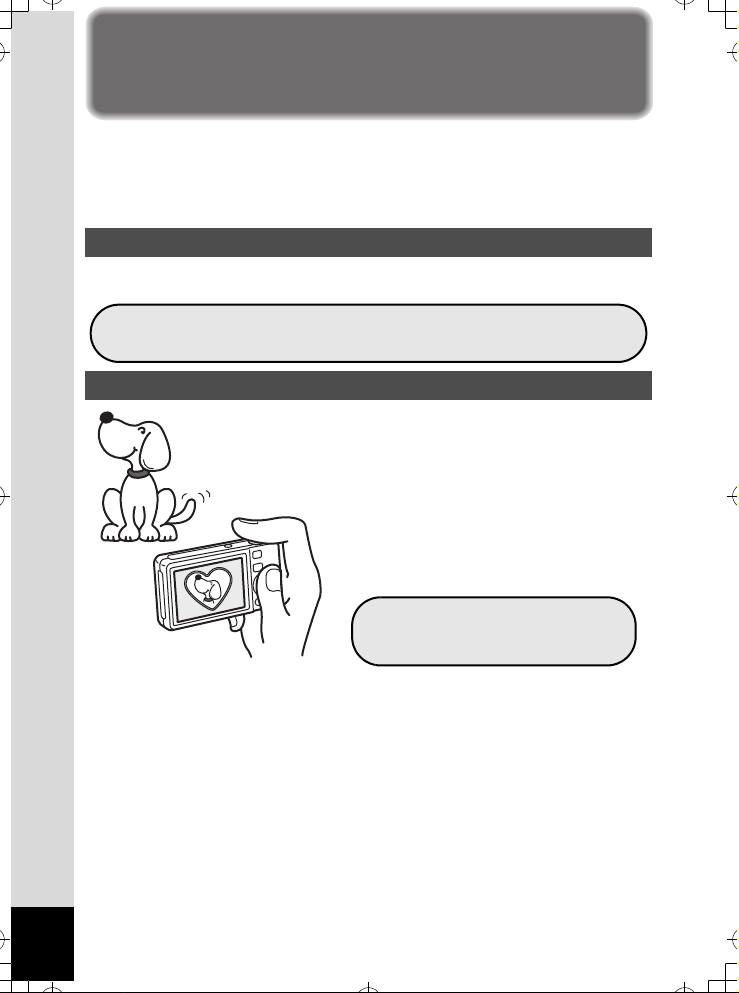
Kameramerkmale
e_kb458.book Page 12 Thursday, March 20, 2008 11:53 AM
Außer dem Basisprogramm zum Fotografieren verfügt die Optio V20 über eine
Reihe von Aufnahmearten für unterschiedliche Gegebenheiten. Dieser Abschnitt
befasst sich damit, wie Sie das meiste aus den Schlüsselfunktionen Ihrer Kamera
machen können. Zusammen mit den Erklärungen zur Bedienung der Kamera
kommen Sie damit in den vollen Genuss Ihrer Kamera.
Erweiterte Video- und Bildaufnahmefunktionen
Die Optio V20 hat eine SR-Funktion (shake reduction) zur Verminderung von
Kameraverwacklungen während Videoaufzeichnungen. (S.114)
Zur Aufzeichnung eines Sportereignisses als Video, während
Sie gleichzeitig den Sieg in einem Foto einfangen.
Bringen Sie Ihre Bilder in Rahmen zur Geltung!
Mit der Optio V20 können Sie einem Foto
z.B. von Kindern oder Ihrem Haustier einen
wirkungsvollen Rahmen hinzufügen. (S.66)
Sie können Fotos auch nachträglich in
einen Rahmen setzen. Verschieben Sie die
Position des Motivs oder verkleinern bzw.
vergrößern Sie das Bild passend zur
Rahmenform und -größe. Nun brauchen
Sie sich keine Sorgen mehr machen, ob Ihr
Bild genau in den Rahmen passt. (S.145)
Zum Schmücken Ihrer Bilder mit
einem Rahmen.
12
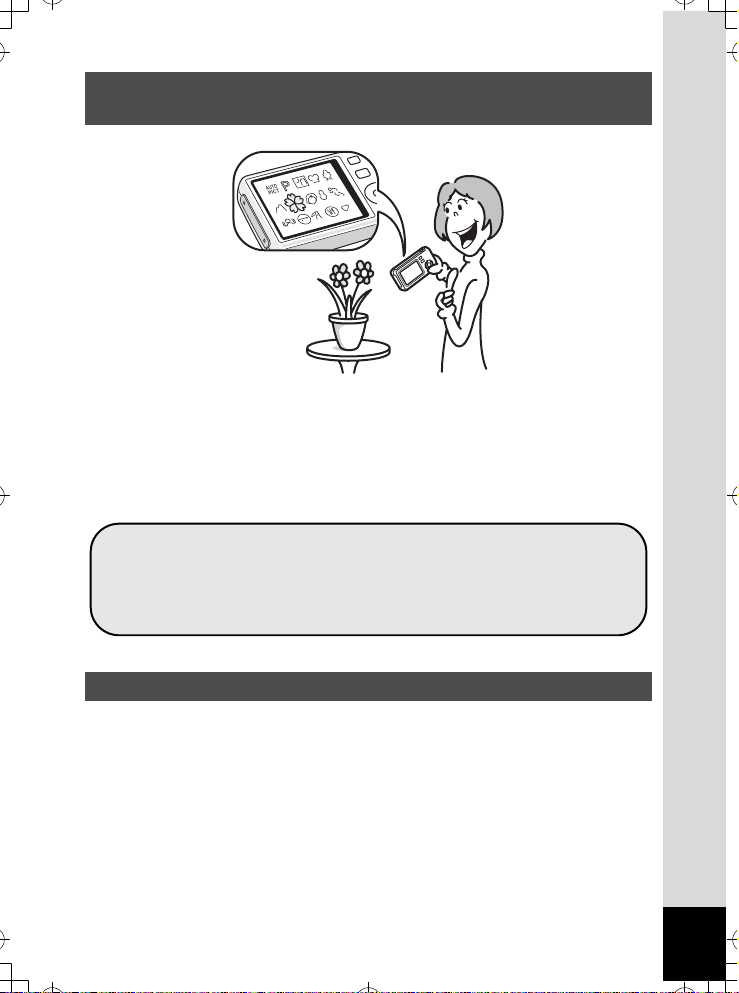
Leichtes Hin- und Herschalten zwischen Aufnahme-
e_kb458.book Page 13 Thursday, March 20, 2008 11:53 AM
und Wiedergabefunktionen!
Die benutzerfreundliche Ausführung der Optio V20 sorgt für einen einfachen Betrieb
mit einigen wenigen Tasten. Durch einfaches Wählen des entsprechenden
Symbols, wählen Sie das Motivprogramm (S.53) und die optimalen Einstellungen
für die Situation oder den Wiedergabemodus (S.115, S.136) und genießen die
verschiedenen Wiedergabe- und Bearbeitungsmöglichkeiten. Eine Hilfsanzeige
am Monitor zeigt Ihnen die in jedem Modus möglichen Funktionen und ihre
Verwendung. (S.53, S.59)
Nach dem Wählen eines Modus erscheint für einige Sekunden
eine Hilfsanzeige für den gewählten Modus in der Aufnahmebzw. Wiedergabemoduspalette. (S.53, S.59)
Verwenden Sie den grünen Modus, um problemlos mit den
Standardeinstellungen zu fotografieren. (S.63)
Anzeige von Bildern und Tondateien im Kalenderformat!
Mit der Optio V20 können Sie gespeicherte Bild- und Tondateien nach Datum
im Kalenderformat anzeigen. (S.117) So können Sie eine Bild- oder Tondatei,
die Sie wiedergeben möchten, schnell finden.
13
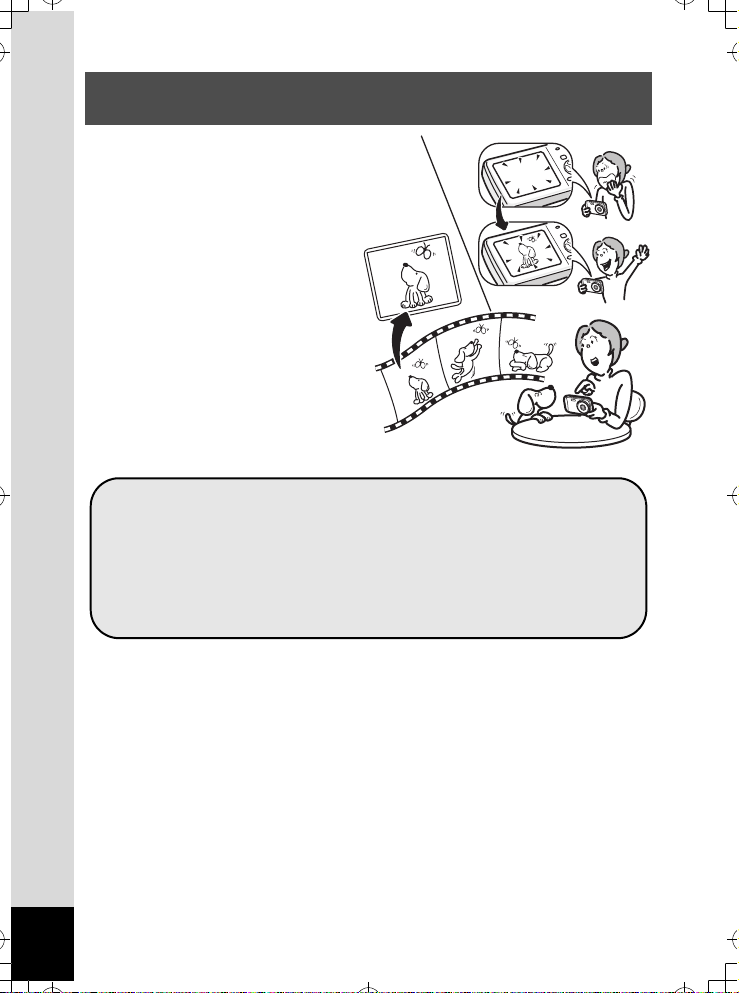
Eine Vielzahl an Funktionen innerhalb der Kamera,
e_kb458.book Page 14 Thursday, March 20, 2008 11:53 AM
um Ihre Bilder ohne PC genießen zu können!
Die Optio V20 bietet eine Vielzahl
von Funktionen, um Bilder wiederzugeben und zu bearbeiten, ohne sie
von der Kamera auf den Computer
übertragen zu müssen. Zum
Aufnehmen und Bearbeiten von
Fotos und Videos brauchen Sie
nur die Kamera. (S.136) Und keine
Probleme mit versehentlich gelöschten
Bildern: mit der Optio V20 können Sie
sie wiederherstellen. (S.133)
Größe ändern (S.136), Zuschneiden (S.138) und Rote-Augen-
Korrektur (S.144) lassen sich anwenden, während das Bild im
Wiedergabemodus dargestellt ist.
Sie können ein Video in zwei Hälften teilen, oder ein Bild aus
einem Video wählen und als Foto speichern. (S.147)
Sie können mehrere Bilder in der Kamera zusammenfügen, um
Panorama- (S.74) und Digitalpanorama (S.81) Bilder zu erstellen.
14
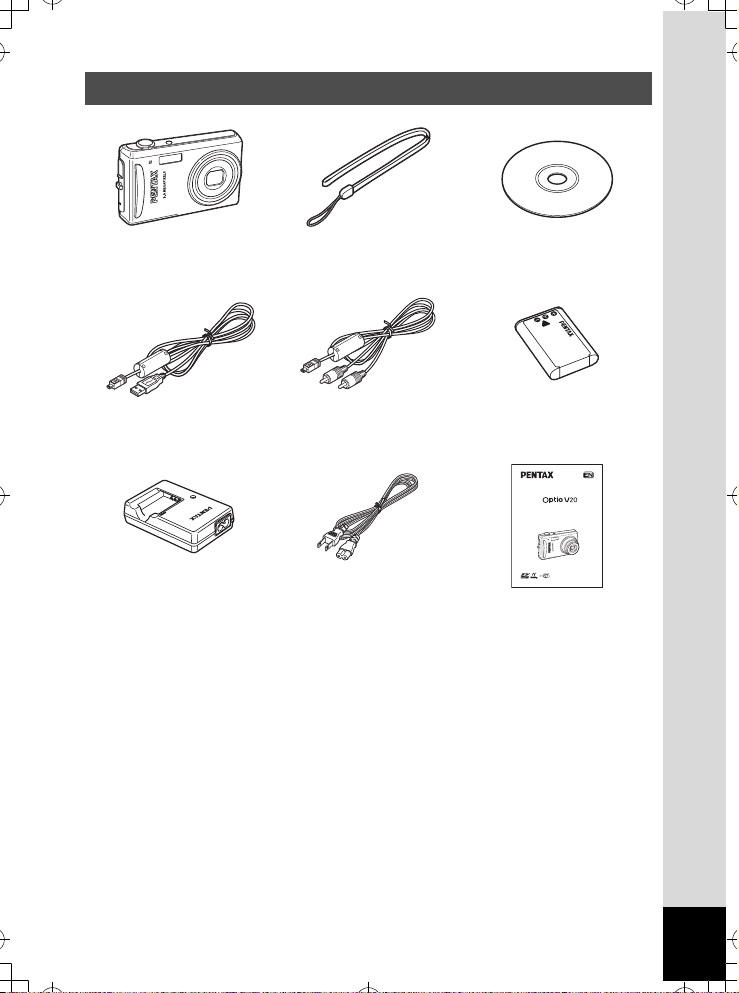
Überprüfung des Packungsinhalts
e_kb458.book Page 15 Thursday, March 20, 2008 11:53 AM
Kamera
Optio V20
USB-Kabel
I-USB7 (*)
Batterieladegerät
D-BC78 (*)
Riemen
O-ST20 (*)
AV-Kabel
I-AVC7 (*)
Netzkabel (*) Bedienungshandbuch
Software (CD-ROM)
S-SW77
Wiederaufladbarer
Lithiumionenakku D-LI78 (*)
Digital Camera
Operating Manual
To ensure the best performance from
your camera, please read the Operating
Manual before using the camera.
(dieses Handbuch)
Mit einem Stern (*) markierte Positionen sind auch als Sonderzubehör lieferbar.
Das Batterieladegerät und das Netzkabel werden nur als Set verkauft (Batterieladeset K-BC78).
Anderes Sonderzubehör siehe Liste auf Seite „Sonderzubehör” (S.188).
15
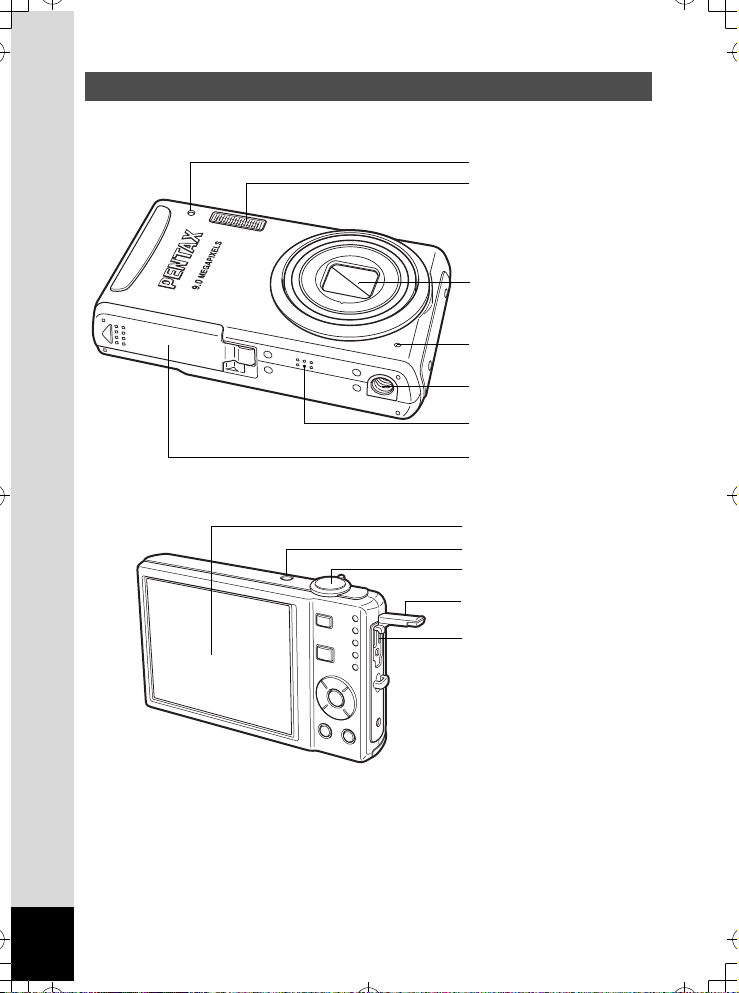
Bezeichnung der Teile
e_kb458.book Page 16 Thursday, March 20, 2008 11:53 AM
Vorderseite
Rückseite
Selbstauslöserlampe
Blitz
Objektiv
Mikrofon
Stativgewinde
Lautsprecher
Batterie/Kartendeckel
Display
Hauptschalter
Auslöser
Schutzkappe
PC/AV Anschluss
16
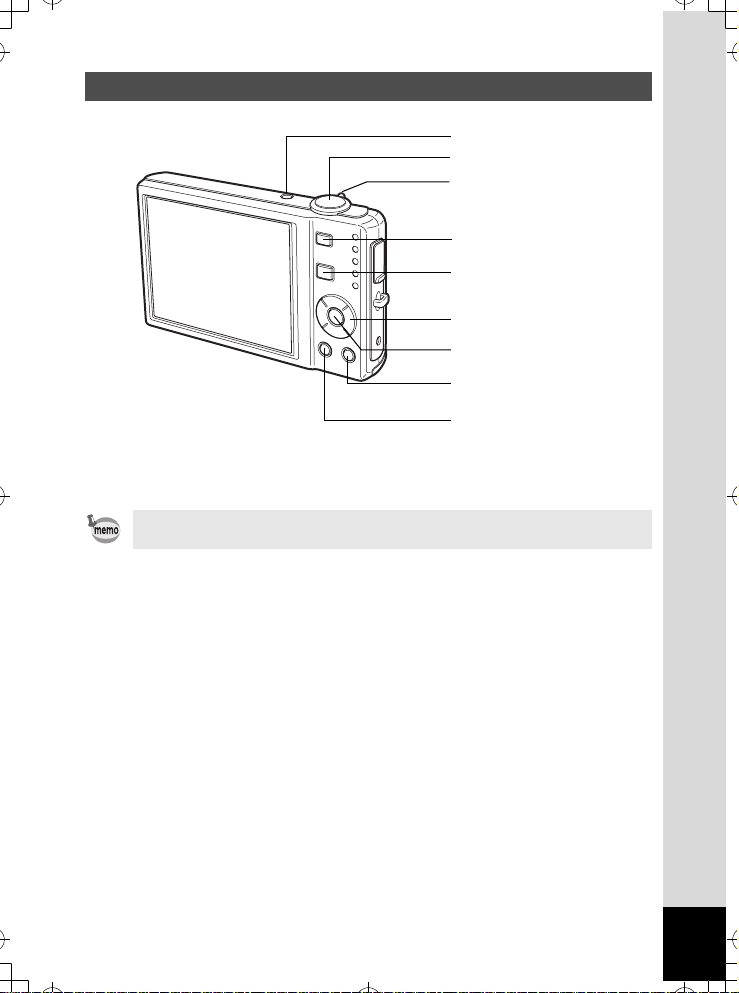
Bezeichnungen der Bedienungselemente
e_kb458.book Page 17 Thursday, March 20, 2008 11:53 AM
Hauptschalter
Auslöser
Zoom/w/x/f/y -Hebel
I-Taste
Q-Taste
Vierwegeregler
4/W Taste
Grüne/i Taste
Taste 3
Erklärung der einzelnen Tastenfunktionen siehe auch „Verstehen der
Bedienelemente” (S.44 - S.47).
17
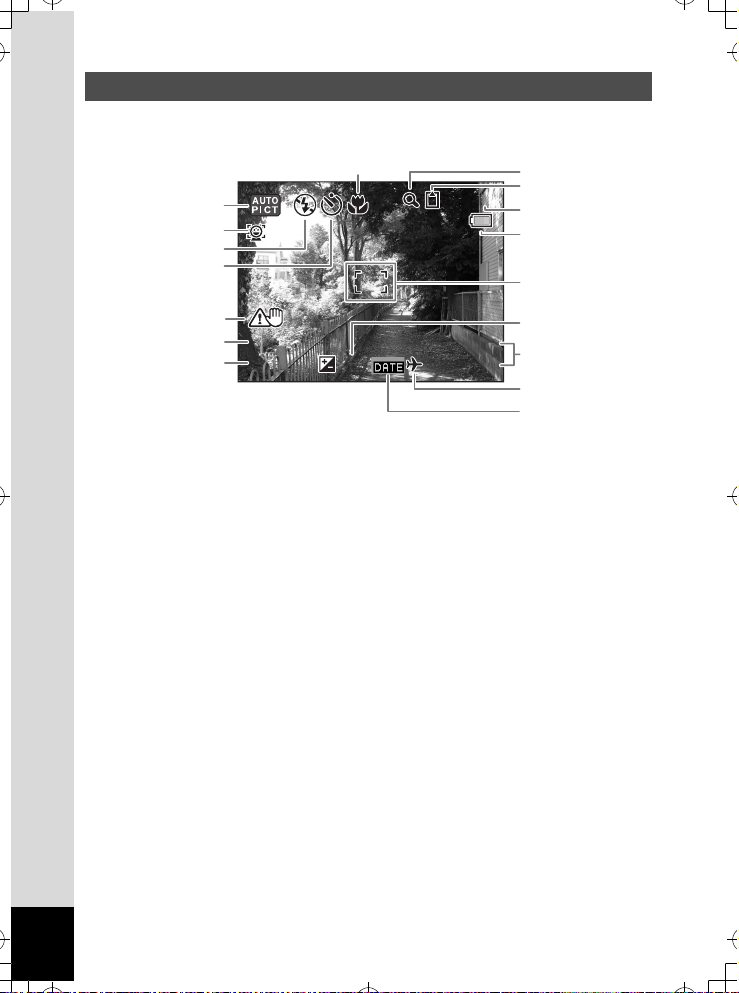
Bildschirmanzeigen
1 4 : 2 5
+ 1 . 0
3 8
0 3 / 0 3 / 2 0 0 8
F 3 . 5
1 / 2 5 0
e_kb458.book Page 18 Thursday, March 20, 2008 11:53 AM
Normales Display im Standaufnahmenmodus
Das Display zeigt Daten wie z.B. die Aufnahmebedingungen. (S.85)
6
1
2
3
4
38
38
7
8
9
10
11
16
17
5
1/250
1/250
F3.5
F3.5
+1.0
03/03/2008
03/03/2008
14:25
14:25+1.0
12
13
14
15
1 Motivprogramm (S.53) 9 Verbleibende Bildspeicherkapazität
2 Gesichtserkennungssymbol (S.56) 10 Batteriestandsanzeige (S.25)
3 Blitzbetriebsart (S.89) 11 Autofokusrahmen (S.40)
4 Aufnahmeart (S.76, S.77) 12 Belichtungskorrektur (S.84)
5 Verwacklungswarnung (S.85) 13 Datum und Uhrzeit (S.38)
6 Fokussiermodus (S.87) 14 Weltzeiteinstellung (S.167)
7 Symbol für Digitalzoom (S.78) 15 Einstellung für Dateneindruck (S.105)
Symbol für intelligenten Zoom (S.78) 16 Verschlusszeit
8 Speicherstatus (S.34) 17 Blende
+ : Eingebauter Speicher
(ohne Karte)
a : SD Speicherkarte
r : Karte ist schreibgeschützt
* 5, 16 und 17 erscheinen nur, wenn der Auslöser halb gedrückt ist.
* Einige Anzeigen erscheinen je nach Motivprogramm eventuell nicht.
18
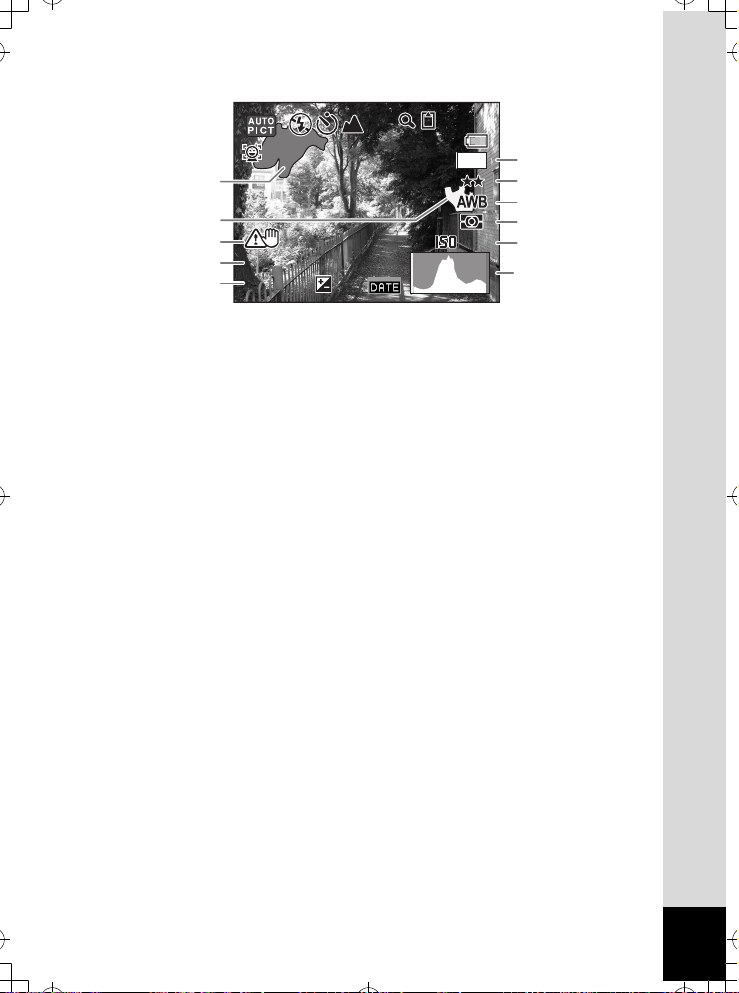
Histogramm + Daten im Fotomodus
F 3 . 5
1 / 2 5 0
3 8
200
+ 1 . 0
+ 1 . 0
e_kb458.book Page 19 Thursday, March 20, 2008 11:53 AM
38
38
8
M
6
1
7
8
2
3
4
1/250
1/250
F3.5
F3.5
5
1 Heller Bereich (blinkt rot) 7 Qualität (S.93)
2 Dunkler Bereich (blinkt gelb) 8 Weißabgleich (S.94)
3 Verwacklungswarnung (S.85) 9 Belichtungsmessung (S.96)
4 Verschlusszeit 10 Empfindlichkeit (S.98)
5 Blende 11 Histogramm (S.86)
6 Auflösung (S.91)
* 3, 4 und 5 erscheinen nur, wenn der Auslöser halb gedrückt ist.
* Einige Anzeigen erscheinen je nach Motivprogramm eventuell nicht.
Zu den Hellen und Dunklen Bereichen
Gibt es einen Bereich auf dem Foto, der so hell ist, dass er weiß erscheinen
würde, blinkt der angezeigte Bereich zur Warnung rot. Gibt es einen Bereich,
der so dunkel ist, dass er schwarz erscheinen würde, blinkt der angezeigte
Bereich zur Warnung gelb.
+1.0
+1.0
+1.0
200
200
9
10
11
19
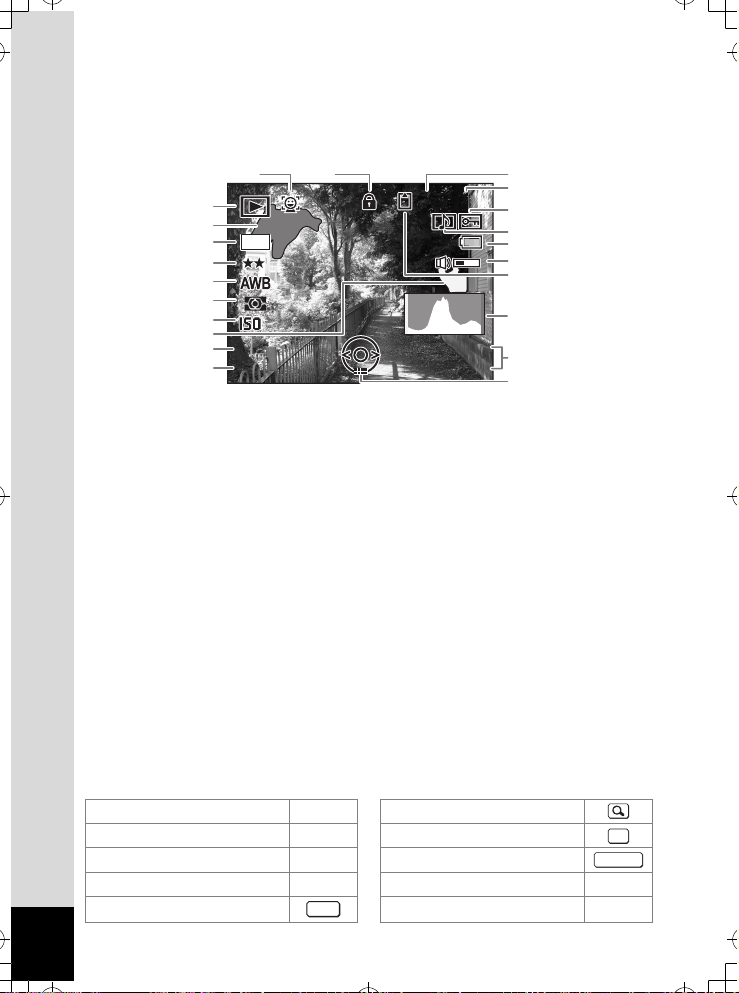
Volles Display im Foto-Wiedergabemodus
F 3 . 5
1 / 2 5 0
1 0 0
0 0 3 8
1 4 : 2 5
200
0 3 / 0 3 / 2 0 0 8
A
e_kb458.book Page 20 Thursday, March 20, 2008 11:53 AM
(Zu Erläuterungszwecken sind hier alle Anzeigen gleichzeitig dargestellt.)
Dieses Display zeigt Daten wie z.B. die Aufnahmebedingungen. A1 bis A12
erscheinen nur wenn [Normaldisplay] oder [Histogramm + Daten] gewählt ist.
B1 bis B10 erscheinen nur, wenn [Histogramm + Daten] gewählt ist. (S.121)
A11A12
1
B1
B2
8
M
B3
B4
B5
B6
B7
B8
B9
A1 Wiedergabemodus
w : Foto-Wiedergabemodus (S.59)
P : Digital SR (S.122)
A2
Ordnernummer (S.170)
Dateinummer
A3 A11 Symbol für Tastensperre (S.64)
A4 Schutzsymbol (S.134) A12 Gesichtserkennungssymbol (S.56)
A5 Sprachnotizsymbol (S.161) B1 Heller Bereich (blinkt rot) (S.19)
A6 Batteriestandsanzeige (S.25) B2 Auflösung (S.91)
A7 Lautstärkesymbol B3 Qualität (S.93)
A8 Speicherstatus (S.34) B4 Weißabgleich (S.94)
+ : Eingebauter Speicher B5 Belichtungsmessung (S.96)
(ohne Karte) B6 Empfindlichkeit (S.98)
a : SD Speicherkarte B7 Dunkler Bereich (blinkt gelb) (S.19)
r : Karte ist schreibgeschützt B8 Verschlusszeit
Im normalen Display verschwinden A6 und A9, wenn innerhalb von zwei
Sekunden kein Bedienungsschritt erfolgt.
Tastensymbole
Bei Betrieb erscheinen die verfügbaren Tastenfunktionen auf dem Display.
Die Tasten werden folgendermaßen dargestellt.
Vierwegeregler (2) 2 Zoomhebel
Vierwegeregler (3) 3 4/W Taste
Vierwegeregler (4) 4 Auslöser
Vierwegeregler (5) 5 Grüne/i Taste X,
Taste 3 Taste I, J
20
200
200
1/250
1/250
F3.5
F3.5
MENU
A2
-
100
100-0038
0038
A3
A4
A5
A6
A7
A8
B10
03/03/2008
03/03/2008
14:25
14:25
A9 Datum und Uhrzeit der Aufnahme
(S.38)
A10 Bedienungshinweis für
Vierwegeregler
B9 Blende
B10 Histogramm (S.86)
A9
A10
OK
SHUTTER
i
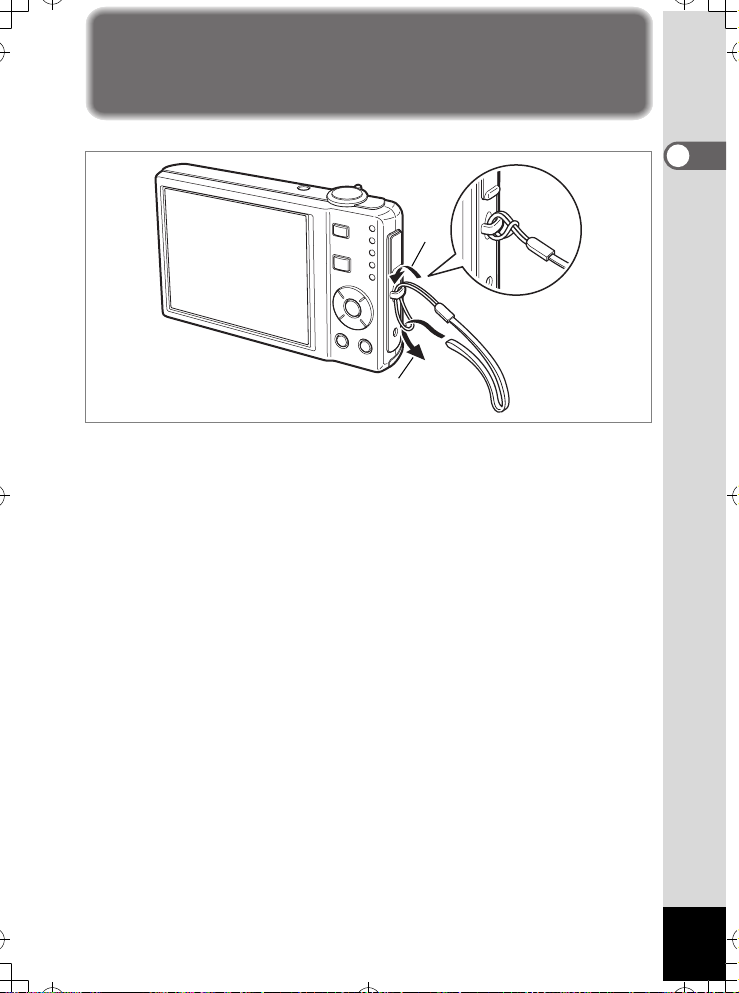
Inbetriebnahme
e_kb458.book Page 21 Thursday, March 20, 2008 11:53 AM
Anbringen des Riemens
Befestigen Sie den mitgelieferten Riemen (O-ST20).
1
2
1 Stecken Sie das dünne Ende des Riemens durch die Riemenöse
an der Kamera.
2 Stecken Sie das andere Ende des Riemens durch die Schlaufe
und ziehen Sie den Riemen fest.
1
Inbetriebnahme
21
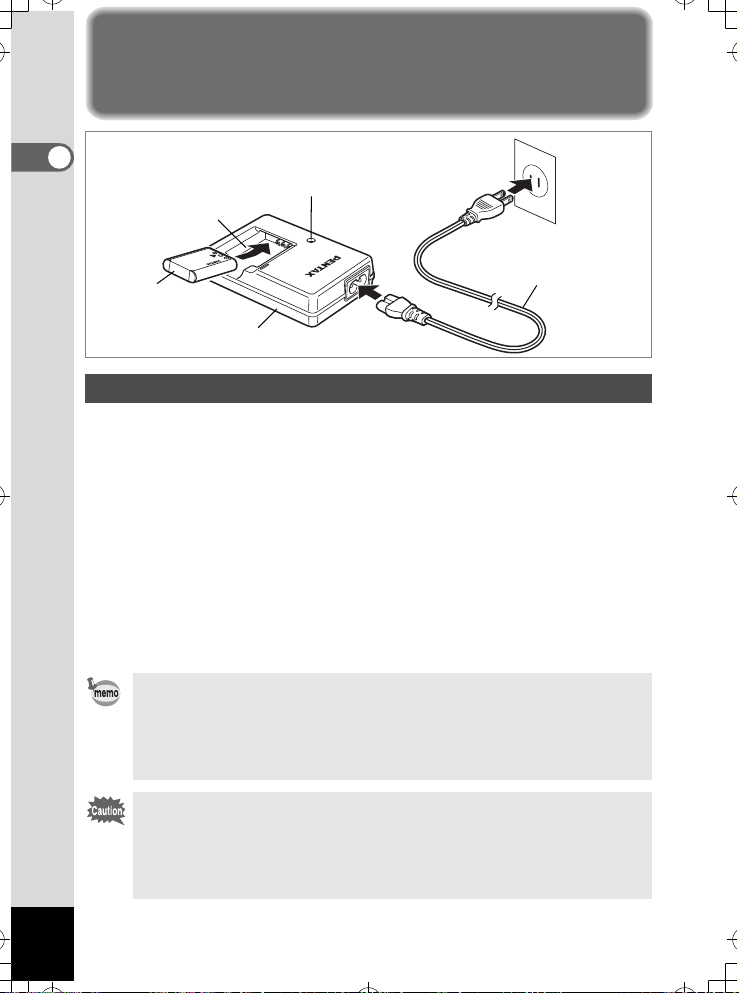
Stromversorgung der Kamera
e_kb458.book Page 22 Thursday, March 20, 2008 11:53 AM
1
Inbetriebnahme
Ladeanzeige
Während des Ladens: Leuchtet
Laden beendet: Erlischt
2
Zur
Steckdose
3
Netzkabel
Batterie
Batterieladegerät
1
Laden der Batterie
Verwenden Sie das Ladegerät, um den Akku zu laden, bevor Sie ihn zum ersten
Mal in der Kamera oder nach einer längeren Gebrauchspause verwenden,
bzw. wenn die Meldung [Batterien leer] erscheint.
Hinweis: Netzkabel „Aufgelistet, Typ SPT-2 oder NISPT-2, 18/2 flexibles Kabel
für 125 V, 7A, Minimum 1.8m”
1
Schließen Sie das Netzkabel an das D-BC78 Batterieladegerät an.
2 Stecken Sie das Netzkabel in die Steckdose.
3 Legen Sie die Batterie so in das Ladegerät, dass das PENTAX
Logo sichtbar ist.
Die Ladeanzeige leuchtet, während die Batterie geladen wird und erlischt,
sobald der Ladevorgang beendet ist.
4 Nehmen Sie die Batterie aus dem Ladegerät, wenn der
Ladevorgang beendet ist.
• Die für eine volle Ladung notwendige Zeit beträgt ca. 150 Minuten (max).
Die Umgebungstemperatur sollte beim Laden der Batterie im Bereich 0°C
bis 40°C liegen. (Die Ladezeit ist abhängig von der Umgebungstemperatur
und den Ladebedingungen.)
• Der Akku hat das Ende seiner Lebensdauer erreicht, wenn er bald nach dem
Laden wieder schwach wird. Ersetzen Sie den Akku durch einen neuen.
• Das Ladegerät darf nur zum Aufladen der Lithiumionen-Batterie D-LI78
verwendet werden, da sich sonst das Ladegerät überhitzen oder beschädigt
werden kann.
•
Wenn der Akku richtig eingesetzt wurde und die Ladeanzeige nicht aufleuchtet,
ist der Akku möglicherweise defekt und sollte gegen einen neuen Akku
ausgetauscht werden.
22
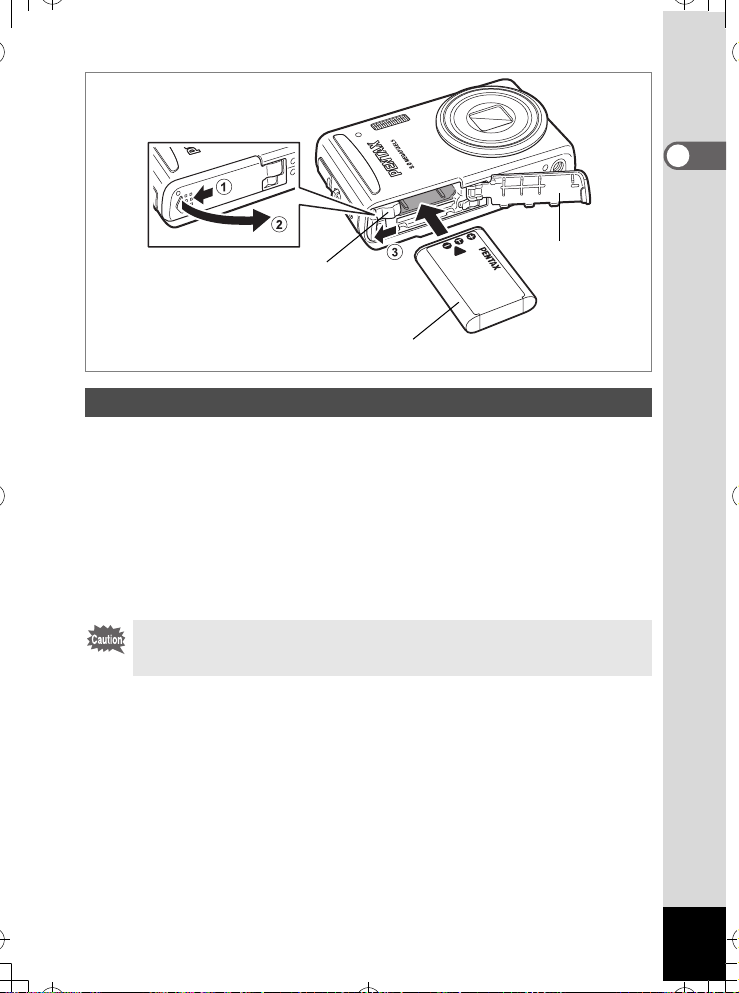
Batterie/
e_kb458.book Page 23 Thursday, March 20, 2008 11:53 AM
Batterie/Kartendeckel-Verriegelung
Batterie
Kartendeckel
Einlegen der Batterie
Verwenden Sie den mitgelieferten Akku. Laden Sie den Akku, bevor Sie ihn zum
ersten Mal in der Kamera verwenden.
1 Öffnen Sie den Batterie/Kartendeckel.
Schieben Sie die Batterie/Kartendeckel-Verriegelung auf die Position OPEN 1
und öffnen Sie den Batterie/Kartendeckel 2.
2 Während Sie mit der Batterieseite die Batterie/Kartendeckel-
Verriegelung in Richtung 3 drücken, legen Sie die Batterie so
ein, dass das PENTAX Logo zum Objektiv zeigt.
Drücken Sie den Akku ein, bis er einrastet.
Vergewissern Sie sich, dass die Batterie mit dem PENTAX Logo in Richtung
Objektiv eingesetzt ist. Ist die Batterie nicht richtig ausgerichtet, kann es zu
einer Fehlfunktion kommen.
3 Schließen Sie den Batterie/Kartendeckel.
Schließen Sie den Batterie/Kartendeckel und schieben Sie die Batterie/
Kartendeckel-Verriegelung in die Position LOCK.
1
Inbetriebnahme
23
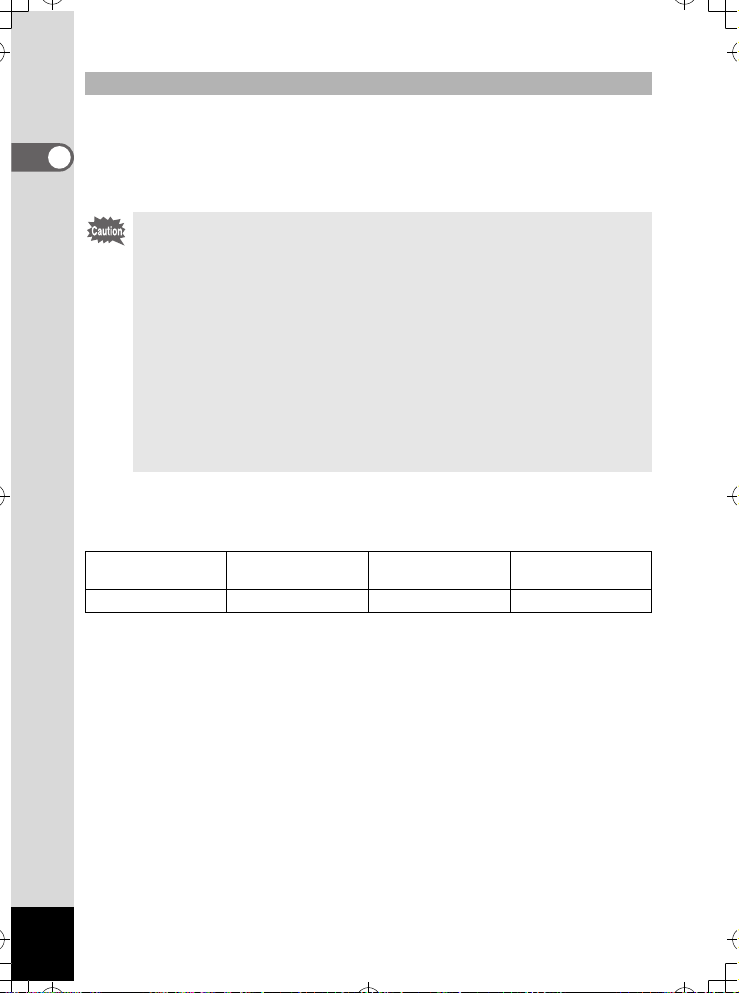
Entfernen der Batterie
e_kb458.book Page 24 Thursday, March 20, 2008 11:53 AM
1 Öffnen Sie den Batterie/Kartendeckel.
2 Drücken Sie die Batterie/Kartendeckel-Verriegelung
1
Inbetriebnahme
in Richtung 3, um die Batterie freizugeben.
Der Akku wird ausgeworfen. Ziehen Sie den Akku aus der Kamera.
• Die Kamera arbeitet mit einer wiederaufladbaren Lithium-Ionenbatterie
D-LI78. Die Verwendung irgendeines anderen Batterietyps kann die Kamera
beschädigen und zu Fehlfunktionen führen.
• Setzen Sie die Batterie richtig ein. Wenn die Batterien falsch herum liegen,
kann es zu Fehlfunktionen kommen.
• Nehmen Sie den Akku nicht heraus, während die Kamera eingeschaltet ist.
• Wenn Sie die Batterie länger als 6 Monate lagern möchten, laden Sie die
Batterie 30 Minuten mit dem Ladegerät und bewahren Sie sie separat auf.
Achten Sie darauf, die Batterie alle 6 bis 12 Monate wieder aufzuladen.
Eine Lagerung der Batterie unter Raumtemperatur ist ideal. Vermeiden Sie,
die Batterie bei hohen Temperaturen zu lagern.
• Datum und Uhrzeit stellen sich eventuell auf die Standardeinstellung zurück,
wenn die Kamera für einen längeren Zeitraum ohne Batterie aufbewahrt wird.
• Seien Sie vorsichtig; die Kamera oder die Batterie können heiß werden,
wenn die Kamera für längere Zeit ohne Unterbrechung verwendet wird.
• Bildspeicherkapazität, Videoaufnahmezeit, Tonaufnahmezeit,
und Wiedergabezeit
(bei 23°C, Display an und Batterie voll geladen)
Bildspeicherkapazität
(50% Blitzverwendung)
Ca. 200 Bilder ca. 70 Min. ca. 300 Min. ca. 210 Min.
*1: Die Aufnahmekapazität zeigt die ungefähre Anzahl der aufgezeichneten Bilder
im Verlauf des CIPA-Kompatibilitätstests an (mit eingeschaltetem Display,
50% Blitzverwendung und 23ºC). Die tatsächliche Leistung kann je nach
Betriebsbedingungen variieren.
*2: Gemäß den Ergebnissen von hausinternen Tests.
*1
Videoaufnahmezeit
*2
Tonaufnahmezeit
*2
Wiedergabezeit
*2
24
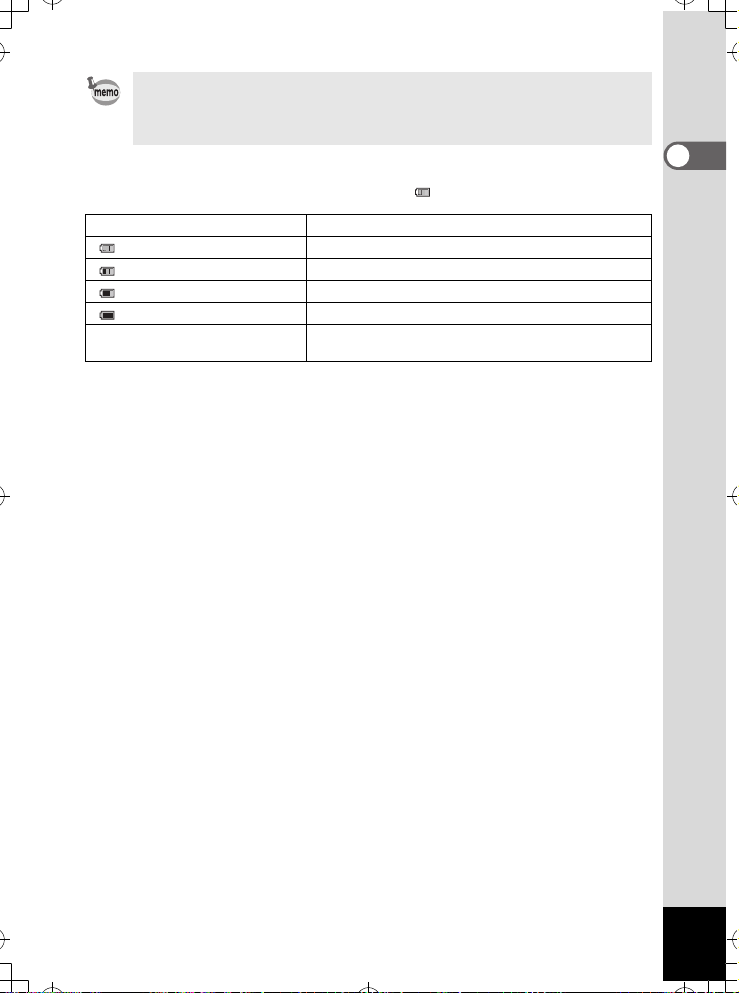
• Die Leistung einer Batterie kann vorübergehend nachlassen, wenn die
e_kb458.book Page 25 Thursday, March 20, 2008 11:53 AM
Temperatur fällt.
• Wenn Sie in kalte Regionen fahren, oder wenn Sie vorhaben, viele
Aufnahmen zu machen, sollten Sie eine Ersatzbatterie dabei haben.
• Batteriestandsanzeige
Der Ladezustand der Batterie lässt sich durch die Anzeige auf dem Display prüfen.
Bildschirmanzeige Batteriestatus
(grün) Ausreichende Batterieleistung.
(grün) Batterie wird schwach.
(gelb) Batterie wird sehr schwach.
(rot) Die Batterie ist leer.
[Batterien leer]
Die Kamera schaltet sich aus, nachdem diese Meldung
erschienen ist.
1
Inbetriebnahme
25
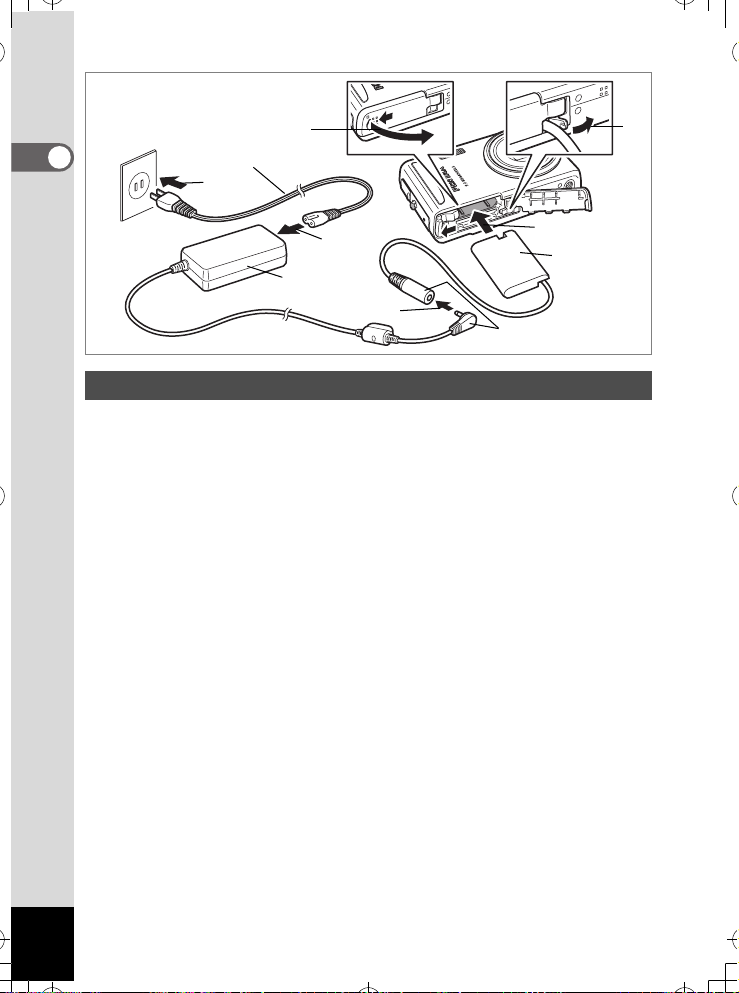
1
e_kb458.book Page 26 Thursday, March 20, 2008 11:53 AM
Inbetriebnahme
Netzkabel
8
1
4
7
Netzgerät
6
3
Gleichstromadapter
Netzanschluss
Verwendung des Netzgeräts
Wir empfehlen, das Netzgeräteset K-AC78 (Sonderzubehör) zu verwenden,
wenn Sie die Kamera über einen längeren Zeitraum benutzen oder an einen PC
anschließen möchten.
1 Achten Sie darauf, dass die Kamera ausgeschaltet ist,
und öffnen Sie den Batterie/Kartendeckel.
2 Entfernen der Batterie.
Entfernen Sie die Batterie gemäß S.23 - S.24 Öffnen/Schließen des Batterie/
Kartendeckels.
3 Einstecken des Gleichstromadapters.
Drücken Sie die Batterie/Kartendeckel-Verriegelung mit der Seite des
Gleichstromadapters und stecken Sie den Gleichstromadapter ein.
Vergewissern Sie sich, dass der Gleichstromadapter fest eingerastet ist.
4 Herausziehen des Gleichstromadapterkabels.
Ziehen Sie das DC-Anschlusskabel mit Hilfe der zwischen Kamera
und Batterie/Kartenfach-Deckel befindlichen Lasche heraus.
5 Schließen Sie den Batterie/Kartendeckel.
6 Schließen Sie den Gleichstromanschluss des Netzgerätes
am Gleichstromanschluss des Gleichstromadapters an.
7 Schließen Sie das Netzkabel am Netzgerät an.
8 Stecken Sie das Netzkabel in die Steckdose.
26
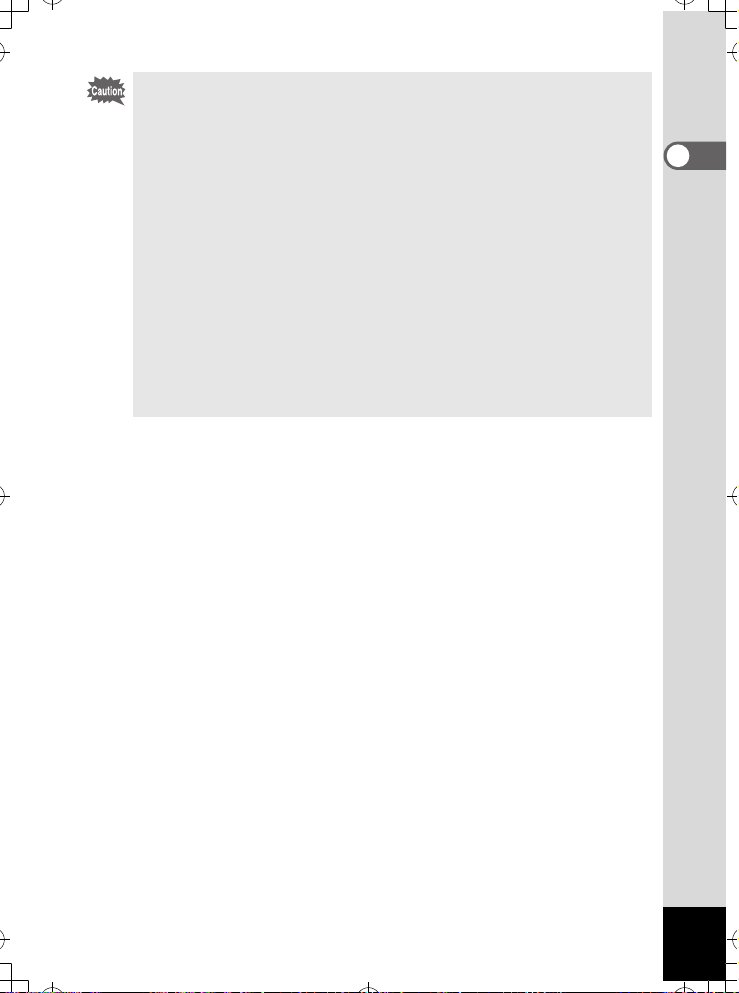
• Vergessen Sie nicht, die Kamera auszuschalten, bevor Sie das Netzgerät
e_kb458.book Page 27 Thursday, March 20, 2008 11:53 AM
anschließen oder abtrennen.
• Vergewissern Sie sich, dass Netzkabel und Stromkabel zwischen Netzgerät
und Kamera sicher eingesteckt sind. Daten können verloren gehen, wenn
eines davon locker wird, während Daten auf der SD Speicherkarte oder im
eingebauten Speicher gesichert werden.
• Verwenden Sie das Netzgerät mit entsprechender Sorgfalt, um Feuer oder
Stromschläge zu vermeiden. Lesen Sie „DIE SICHERE VERWENDUNG
IHRER KAMERA” (S.1), und „Das Batterieladegerät und das Netzteil” (S.2)
bevor Sie das Netzgerät benutzen.
• Bevor Sie das Netzgeräteset K-AC78 verwenden, sollten Sie sich unbedingt
die im Lieferumfang enthaltene Bedienungsanleitung durchlesen.
• Wenn das Netzgerät angeschlossen ist, können Sie die Kamera nicht
aufrecht auf den Tisch stellen, weil das Kabel des Gleichstromadapters aus
der Unterseite der Kamera hervorsteht. Legen Sie die Kamera auch nicht
mit dem Objektiv nach unten ab, weil das Objektiv ausfährt, wenn sich die
Kamera einschaltet. Halten Sie die Kamera in der Hand oder verwenden
Sie ein Stativ, wenn Sie das Netzteil verwenden und Sie das Display bei
der Aufnahme oder Wiedergabe von Bildern oder der Änderung der
Kameraeinstellungen prüfen möchten.
1
Inbetriebnahme
27
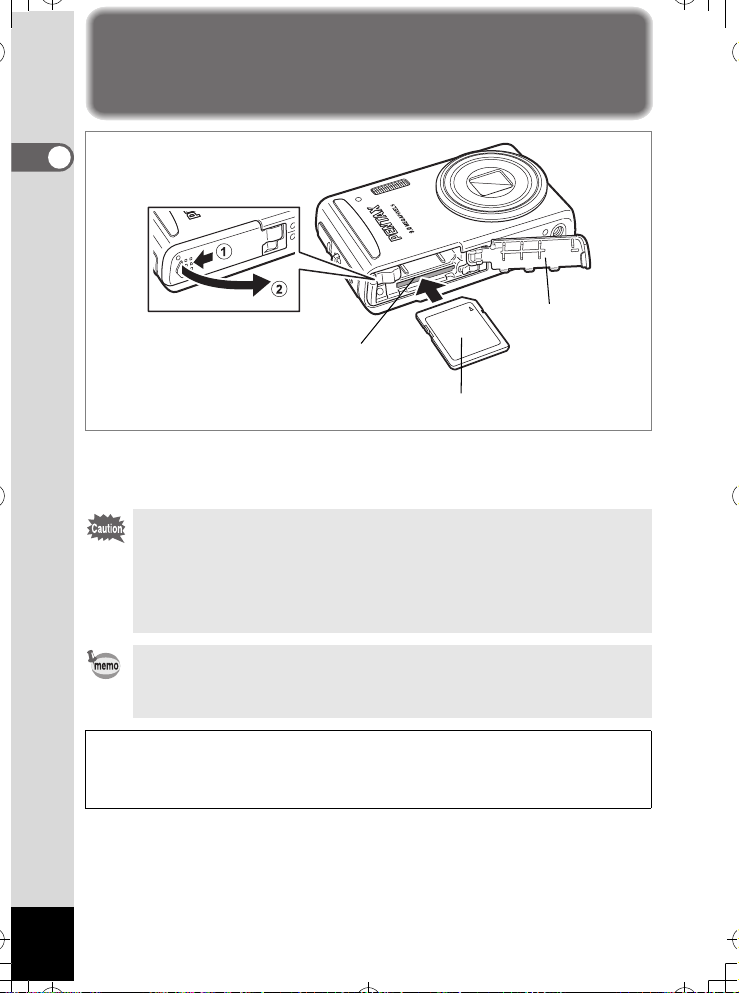
Einlegen der SD-Speicherkarte
e_kb458.book Page 28 Thursday, March 20, 2008 11:53 AM
1
Inbetriebnahme
Batterie/
Kartendeckel
SD Speicherkartenfach
SD Speicherkarte
Diese Kamera arbeitet mit einer SD Speicherkarte. Bilder und Tondateien lassen
sich auf der SD Speicherkarte speichern, wenn eine Karte eingelegt ist. Sie werden
im eingebauten Speicher gespeichert, wenn keine Karte eingelegt ist. (S.34)
• Neue SD Speicherkarten sowie Karten, die in anderen Kameras oder
digitalen Geräten verwendet wurden, müssen mit dieser Kamera
formatiert (initialisiert) werden. Anweisungen zum Formatieren siehe
„Formatieren einer SD-Speicherkarte oder des internen Speichers”
(S.162).
• Vergewissern Sie sich, dass die Kamera abgeschaltet ist, bevor Sie die SD
Speicherkarte einlegen oder herausnehmen.
•
Die Fotospeicherkapazität ist abhängig von der Kapazität der SD Speicherkarte
und der gewählten Auflösung und Qualitätsstufe. (S.31)
•
Die Selbstauslöserlampe blinkt während eines Zugriffs auf die SD Speicherkarte
(Daten speichern oder lesen).
Datensicherung
Im Falle von Fehlfunktionen kann die Kamera möglicherweise nicht auf die Daten im
integrierten Speicher zugreifen. Verwenden Sie einen Computer oder ein anderes Gerät,
um wichtige Daten an einem anderen Ort zu sichern.
28
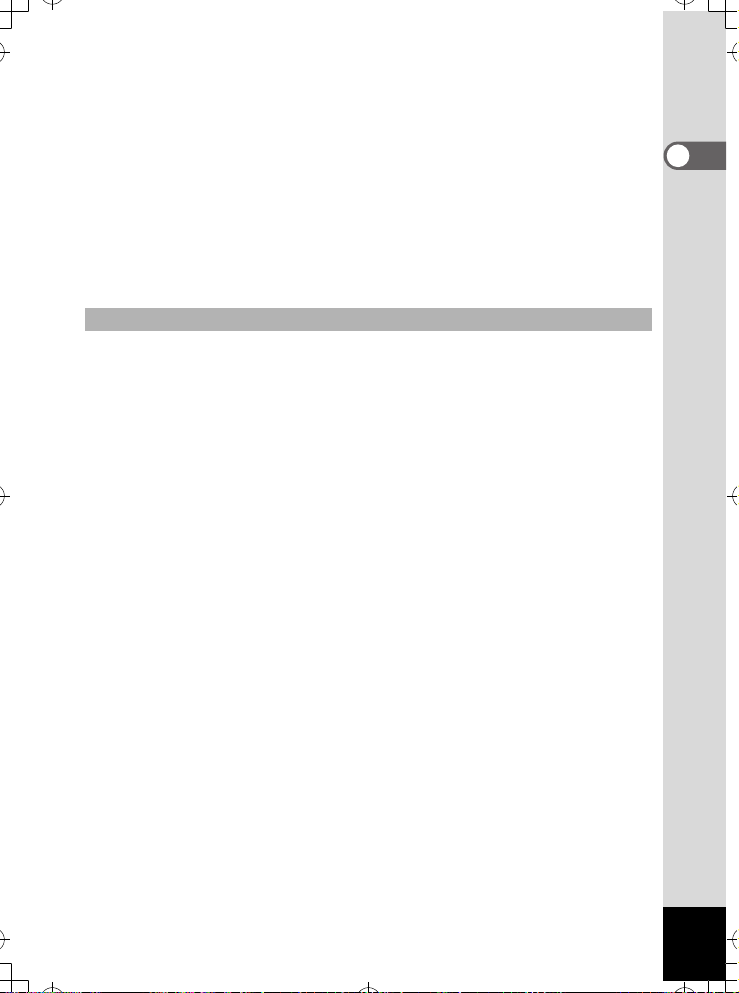
1 Öffnen Sie den Batterie/Kartendeckel.
e_kb458.book Page 29 Thursday, March 20, 2008 11:53 AM
Schieben Sie die Batterie/Kartendeckel-Verriegelung auf die Position OPEN 1
und öffnen Sie den Batterie/Kartendeckel 2.
2 Legen Sie die SD Speicherkarte in das SD Speicherkartenfach
ein, sodass das Etikett zur Vorderseite der Kamera zeigt
(die Seite mit dem Objektiv).
Drücken Sie die Karte ganz ein. Wenn die Karte nicht ganz eingeführt ist,
werden Bilder und Ton eventuell nicht richtig aufgezeichnet.
3 Schließen Sie den Batterie/Kartendeckel.
Schließen Sie den Batterie/Kartendeckel und schieben Sie die Batterie/
Kartendeckel-Verriegelung in die Position LOCK.
Entfernen der SD Speicherkarte
1 Öffnen Sie den Batterie/Kartendeckel.
2 Drücken Sie die Karte leicht in das SD Kartenfach,
um sie auszuwerfen.
Ziehen Sie die Karte heraus.
1
Inbetriebnahme
29

Vorsichtsmaßnahmen bei der Verwendung einer SD Speicherkarte
e_kb458.book Page 30 Thursday, March 20, 2008 11:53 AM
• Die SD Speicherkarte ist mit einem Schreibschutzschalter ausgerüstet. Wenn Sie den
Schalter auf LOCK stellen, werden die
bestehenden Daten geschützt, indem das
1
Aufzeichnen neuer Daten, die Löschung
Inbetriebnahme
bestehender Daten oder das Formatieren
der Karte untersagt wird.
r erscheint im Display, wenn die Karte
schreibgeschützt ist.
• Seien Sie beim Herausnehmen der SD Speicherkarte unmittelbar nach Benutzung der
Kamera vorsichtig, weil die Karte heiß sein kann.
• Nehmen Sie die SD Speicherkarte nicht heraus und schalten Sie die Kamera nicht aus,
während Daten auf der Karte gespeichert bzw. Bild- oder Tondateien wiedergegeben
werden oder die Kamera über das USB-Kabel an einen Computer angeschlossen ist.
Daten könnten dadurch verloren gehen oder die Karte könnte beschädigt werden.
• Verbiegen Sie die SD-Speicherkarte nicht und setzen Sie sie keinen gewaltsamen
Stößen aus. Halten Sie sie von Wasser fern und bewahren Sie sie nicht in der Nähe
von Wärmequellen auf.
• Entfernen Sie die SD Speicherkarte nicht während des Formatierens. Die Karte könnte
beschädigt und dadurch unbrauchbar werden.
• Die Daten auf der SD Speicherkarte können unter folgenden Umständen gelöscht
werden. Wir übernehmen keinerlei Haftung für Daten, die gelöscht werden.
(1) wenn die SD-Speicherkarte vom Benutzer fehlerhaft gebraucht wird.
(2) wenn die SD-Speicherkarte statischer Elektrizität oder elektrischer Interferenz
ausgesetzt wird.
(3) wenn die Karte längere Zeit nicht benutzt wurde.
(4) wenn die Karten während dem Speichern oder Lesen von Daten ausgeworfen
oder die Batterie entfernt wird.
• Wenn die Karte über einen längeren Zeitraum nicht benutzt wird, können die Daten auf
der Karte unlesbar werden. Sie sollten daher von wichtigen Daten regelmäßig eine
Sicherungskopie auf einem Computer machen.
• Verwenden und lagern Sie die Karte nicht an Orten, wo sie statischer Elektrizität oder
elektrischer Interferenz ausgesetzt werden könnte.
• Verwenden und lagern Sie die Karte nicht an Orten, wo sie direkter Sonneneinstrahlung,
abrupten Temperaturwechseln oder Kondensationsflüssigkeiten ausgesetzt ist.
• Wenn Sie eine SD Speicherkarte mit niedriger Aufzeichnungsgeschwindigkeit verwenden,
kann die Aufzeichnung stoppen, während Sie eine Videosequenz aufnehmen, selbst
wenn noch genügend Speicherplatz vorhanden ist, oder die Aufnahme bzw. Wiedergabe
erfordert viel Zeit.
• Informationen zu kompatiblen SD Speicherkarten erhalten Sie auf der PENTAX Webseite.
• Neue SD Speicherkarten sowie Karten, die in anderen Kameras verwendet wurden,
müssen formatiert werden. Siehe „Formatieren einer SD Speicherkarte oder des
eingebauten Speichers”. (S.162)
• Beachten Sie bitte, dass ein Formatieren der SD-Speicherkarte, die Daten nicht unbedingt
so löscht, dass sie sich nicht mit handelsüblicher Datenrettungssoftware wiederherstellen
lassen. Es gibt im Handel sichere Datenlöschprogramme, die die Daten komplett löschen.
Wenn Sie Ihre SD-Speicherkarte entsorgen, verschenken oder verkaufen, sollten Sie
sicherstellen, dass die darauf befindlichen Daten komplett gelöscht oder die Karte
zerstört wird, falls Sie persönliche oder sensible Daten enthält. Sie sind auf jeden Fall für
den Umgang mit den auf der SD-Speicherkarte befindlichen Daten selbst verantwortlich.
Schreibschutzschalter
30

Auflösung und Qualitätsstufe von Fotos
e_kb458.book Page 31 Thursday, March 20, 2008 11:53 AM
Wählen Sie die Auflösung (Größe) und Qualitätsstufe (Bildkomprimierung) von
Fotos je nach beabsichtigtem Verwendungszweck.
Höhere Qualitätsstufen und höhere Auflösungen ergeben deutlichere Bilder. Das
daraus folgende größere Datenvolumen reduziert jedoch die Anzahl der möglichen
Aufnahmen (die sich im eingebauten Speicher der Kamera oder auf der SD
Speicherkarte speichern lassen).
Die Qualität der gemachten Aufnahme oder des Bildausdrucks ist abhängig von
der Qualitätsstufe, der Belichtungskorrektur, der Auflösung des Druckers und einer
Vielzahl anderer Faktoren. Sie brauchen also nicht mehr als die erforderliche
Auflösung wählen. Als Faustregel gilt i (1600x1200) für Ausdrucke im
Postkartenformat. Entsprechende Einstellungen gemäß Verwendungszweck
siehe Tabelle unten.
Geeignete Auflösung je nach Verwendung
Auflösung Einsatz
E 3264×2448
f 2592×1944
g 2304×1728
h 2048×1536
i 1600×1200
l 1024× 768
m 640× 480
Die Standardeinstellung ist E (3264×2448).
Geeignete Qualitätsstufe je nach Verwendung
Optimal Niedrigste Komprimierungsrate. Geeignet für Fotoausdrucke.
C
Besser
D
Gut
E
Die Standardeinstellung ist D (Besser).
Für Ausdrucke von hoher Qualität oder DIN A4-Bilder bzw.
zur Bildbearbeitung an einem PC.
Für Ausdrucke im Postkartenformat.
Deutlicher
Zum Einstellen in eine Webseite oder zum Anhängen an Emails.
Standard-Komprimierungsrate. Geeignet für die Betrachtung an
einem Computerbildschirm.
Höchste Komprimierungsrate. Geeignet zum Einstellen in Webseiten
oder zum Anhang an Emails.
1
Inbetriebnahme
31

Wählen Sie die entsprechende Auflösung und Qualitätsstufe für Fotos im Menü
e_kb458.book Page 32 Thursday, March 20, 2008 11:53 AM
[A Aufn.Modus].
Auswahl der Auflösung 1S.91
1
Inbetriebnahme
Auswahl der Qualitätsstufe 1S.93
Auflösung, Qualitätsstufe und Bildspeicherkapazität
(ungefähre Anzahl Bilder)
C (Optimal) D (Besser) E (Gut)
Eingebauter
Speicher
E 3264×2448
f 2592×1944
g 2304×1728
h 2048×1536
i 1600×1200
l 1024× 768
m 640× 480
• Die obigen Angaben können variieren je nach Motiv, Aufnahmebedingungen, Programm,
SD Speicherkarte usw.
13 Bilder 121 Bilder 25 Bilder 232 Bilder 38 Bilder 351 Bilder
20 Bilder 188 Bilder 38 Bilder 355 Bilder 54 Bilder 503 Bilder
25 Bilder 236 Bilder 49 Bilder 457 Bilder 69 Bilder 643 Bilder
31 Bilder 293 Bilder 61 Bilder 570 Bilder 88 Bilder 816 Bilder
51 Bilder 472 Bilder 83 Bilder 774 Bilder 121 Bilder 1119 Bilder
96 Bilder 888 Bilder 155 Bilder 1439 Bilder 192 Bilder 1777 Bilder
192 Bilder 1777 Bilder 297 Bilder 2747 Bilder 363 Bilder 3358 Bilder
512 MB
Eingebauter
Speicher
512 MB
Eingebauter
Speicher
Auflösung, Qualitätsstufe und Bildfrequenz von Videos
Wählen Sie Auflösung, Qualitätsstufe und Bildfrequenz (Anzahl Bilder pro Sekunde)
je nach Verwendungszweck des Videos.
Je höher die Auflösung (Anzahl der Pixel) und die Qualitätsstufe umso deutlicher
sind die Details, aber umso größer ist auch die Datei.
Je mehr Bilder pro Sekunde umso besser ist die Qualität des Videos, aber umso
größer ist auch die Datei.
Wählen Sie die entsprechende Auflösung, Qualitätsstufe und Bildfrequenz in
[Video] im Menü [A Aufn.Modus].
Wahl der Auflösung für Videos 1S.110
512 MB
Auswahl der Qualitätsstufen für Videosequenzen 1S.111
Auswahl der Bildfrequenz 1S.112
32

Geeignete Auflösung je nach Verwendung
e_kb458.book Page 33 Thursday, March 20, 2008 11:53 AM
m (640×480)
D (320×240)
Standardeinstellung ist m (640×480).
Geeignet für die Betrachtung an einem TV- oder Computerbildschirm.
Geeignet zum Einstellen in eine Webseite oder zum Anhang an ein Email.
Geeignete Qualitätsstufe je nach Verwendung
Optimal Deutlichere Bilder
C
Besser
D
Gut Körnigere Bilder
E
Die Standardeinstellung ist C (Optimal).
Passende Bildrate gemäß Verwendungszweck
30fps (B/sek)
15fps (B/sek)
Die Standardeinstellung ist 30fps (Bilder pro Sekunde)
Für Videos in hoher Qualität, die Gesamtaufzeichnungszeit ist jedoch verkürzt.
Erhöht die Gesamtaufzeichnungszeit, da die Dateigröße geringer ist.
Auflösung, Qualitätsstufe, Bildfrequenz und Aufnahmezeit
(ungefähre Aufnahmezeit)
30fps (B/sek) 15fps (B/sek)
Eingebauter
Speicher
C 48 sek
m
D
D
C
D
640×480
320×240
• Die obigen Zahlen basieren auf unseren Standardaufnahmebedingungen und können je
nach Motiv, Aufnahmebedingungen, und verwendetem SD Speicherkartentyp abweichen.
1 min
5 sek
1 min
E
39 sek
1 min
17 sek
1 min
45 sek
2 min
E
28 sek
512 MB
7 min
31 sek
10 min
4 sek
15 min
15 sek
11 min
59 sek
16 min
14 sek
22 min
53 sek
Eingebauter
Speicher
1 min
36 sek
2 min
10 sek
3 min
12 sek
2 min
28 sek
3 min
24 sek
4 min
57 sek
512 MB
14 min
48 sek
20 min
8 sek
29 min
37 sek
22 min
53 sek
31 min
28 sek
45 min
47 sek
• Die Aufzeichnung kann solange erfolgen, bis der eingebaute Speicher/die SD Speicherkarte
voll ist oder die Größe des aufgezeichneten Videos 2 GB erreicht (bei Verwendung einer
SDHC Karte). Wenn die Aufzeichnung bei 2 GB stoppt, starten Sie die Aufzeichnung erneut,
um das Video in Blöcken von 2 GB aufzunehmen.
Eingebauter
Speicher
40 min
30 sek
Ton
512 MB
6 h
14 min
15 sek
1
Inbetriebnahme
33

Ein- und Ausschalten der Kamera
3 8
1 4 : 2 5
0 3 / 0 3 / 2 0 0 8
e_kb458.book Page 34 Thursday, March 20, 2008 11:53 AM
1
Inbetriebnahme
1
Drücken Sie den Hauptschalter.
Die Kamera und das Display schalten sich ein.
Wenn Sie die Kamera einschalten, öffnet sich der Objektivdeckel und
das Objektiv fährt aus.
Wenn beim Einschalten der Kamera der Bildschirm für die Sprachwahl oder die
Datumseinstellung erscheint, befolgen Sie die Schritte auf S.36 zur Einstellung
von Sprache und/oder aktuellem Datum und Uhrzeit.
2 Drücken Sie den Hauptschalter erneut.
Das Display schaltet sich aus, das Objektiv schließt sich und die Kamera
schaltet sich aus.
Fotografieren 1S.61
Prüfen der Speicherkarte
Die Speicherkarte wird automatisch geprüft, wenn
sich die Kamera einschaltet. + erscheint auf dem
Display, wenn keine SD Speicherkarte eingelegt ist.
In diesem Fall werden Bilder und Tondateien im
eingebauten Speicher gespeichert.
r erscheint anstelle von a, wenn der
Schreibschutzschalter der SD Speicherkarte auf
LOCK steht. In diesem Fall lassen sich keine Bildund Tondateien speichern.
Hauptschalter
Speicherstatus
03/03/2008
03/03/2008
14:25
14:25
38
38
34

Q-Taste
e_kb458.book Page 35 Thursday, March 20, 2008 11:53 AM
Wiedergabemodus
Verwenden Sie diesen Modus, wenn Sie eine Bild- oder Tondatei geradewegs
wiedergeben möchten, ohne weitere Aufnahmen zu machen.
1 Drücken Sie den Hauptschalter und halten Sie gleichzeitig
die Taste Q gedrückt.
Das Display schaltet sich bei eingezogenem Objektiv ein und die Kamera schaltet
sich im Wiedergabemodus ein.
Um vom Wiedergabemodus in den A Aufnahmemodus zu schalten, drücken
Sie die Taste Q oder halb auf den Auslöser.
Wiedergabe von Fotos 1S.42
1
Inbetriebnahme
35

Grundeinstellungen
e_kb458.book Page 36 Thursday, March 20, 2008 11:53 AM
Stellen Sie die Sprache, Zeit und das Datum nach dem Kauf der Kamera ein,
bevor Sie mit dem Fotografieren beginnen.
1
Inbetriebnahme
Vierwegeregler
Taste 4
Taste 3
Der Bildschirm [Language/ ] erscheint, wenn Sie die Kamera erstmalig
einschalten. Führen Sie die Schritte in „Einstellung der Sprache” unten aus, um
die Sprache einzustellen und die Schritte in „Einstellen von Datum und Uhrzeit”
(S.38), um das aktuelle Datum und die Uhrzeit einzustellen.
Sprache, Datum und Zeit lassen sich später ändern. Für Anweisungen hierzu lesen
Sie die nachfolgenden Seiten.
• Um die Sprache zu ändern, führen Sie die Schritte in „Ändern der Sprache”
(1S.169) aus.
• Um Uhrzeit und Datum zu ändern, führen Sie die Schritte in „Ändern von Datum
und Zeit” (1S.165) aus.
Einstellung der Sprache
1 Verwenden Sie den Vierwegeregler
(2345), um die Displaysprache
zu wählen.
E nglish
Deutsch
I taliano
Neder l ands
MENU
Abbr echen
D ansk
Sven ska
S u omi
Polski
M agy ar
OK
O K
36

2 Drücken Sie die 4-Taste.
OFF
e_kb458.book Page 37 Thursday, March 20, 2008 11:53 AM
Der Bildschirm Grundeinstellung erscheint in
der gewählten Sprache. Wenn die gewünschten
Einstellungen für [Heimatzeit] und Sommerzeit
erscheinen, drücken Sie die Taste 4 nochmals,
um die Anzeige [Datumseinstell.] aufzurufen.
Fortfahren mit „Einstellen von Datum und Uhrzeit”
(S.38). Fahren Sie mit Schritt 3 in „Einstellung der
Heimatzeit und Sommerzeit” fort, wenn die
gewünschten Einstellungen nicht erscheinen.
Wenn Sie versehentlich eine andere Sprache gewählt und zum nächsten Vorgang begonnen
haben, führen Sie folgende Schritte aus, um die Sprache zurückzustellen.
Wenn Sie versehentlich eine andere Sprache gewählt haben
G rundein s t ellunge n
Heimatzeit
B e r lin
MENU
Abbr echen
Deutsch
DST
OFF
OFF
OK
Sommerzeit
1 Drücken Sie den Vierwegeregler (5).
2 Wählen Sie die Sprache mit dem Vierwegeregler (2345)
und drücken Sie die Taste 4.
Der Bildschirm Grundeinstellung erscheint in der gewählten Sprache.
Wenn die Anzeige nach Schritt 2 in einer anderen Sprache erscheint
1 Drücken Sie die Taste 4.
2 Drücken Sie die Taste 3.
3 Drücken Sie den Vierwegeregler (5).
4 Wählen Sie [Language/ ] mit dem Vierwegeregler (32).
5 Drücken Sie den Vierwegeregler (5).
Der Bildschirm [Language/ ] erscheint.
6 Wählen Sie mit dem Vierwegeregler (2345) die Sprache.
7 Drücken Sie die Taste 4.
Das Menü [W Einstellung] erscheint in der gewählten Sprache.
Die Sprache wird nun auf die von Ihnen gewünschte umgestellt. Anweisungen zur Rückstellung
von Heimatzeit sowie Datum und Uhrzeit siehe folgende Seiten.
• Um die Heimatzeit zu ändern, führen Sie die Schritte in „Einstellung der Weltzeit” (S.167) aus.
• Um Uhrzeit und Datum zu ändern, führen Sie die Schritte in „Ändern von Datum und Zeit”
(S.165) aus.
1
Inbetriebnahme
O K
37

Einstellung der Heimatzeit und Sommerzeit
OFF
e_kb458.book Page 38 Thursday, March 20, 2008 11:53 AM
3 Drücken Sie den Vierwegeregler (3).
1
Inbetriebnahme
Der Rahmen bewegt sich auf [Heimatzeit].
4 Drücken Sie den Vierwegeregler (5).
Der Bildschirm Heimatzeit erscheint.
5 Drücken Sie den Vierwegeregler
(45), um die Stadt zu wählen.
6 Drücken Sie den Vierwegeregler (3).
Der Rahmen bewegt sich auf [DST] (Sommerzeit).
Grundeins tellunge n
Heimatzeit
B e r lin
MENU
Abbrechen
7 Wählen Sie mit dem Vierwegeregler (45) (O) (Ein) oder
(P)(Aus).
8 Drücken Sie die Taste 4.
Der Bildschirm für die Grundeinstellungen erscheint.
9 Drücken Sie die Taste 4.
Der Bildschirm Datumseinstellung erscheint. Stellen Sie als nächstes Datum
und Uhrzeit ein.
Einstellen von Datum und Uhrzeit
Stellen Sie das aktuelle Datum und die aktuelle Uhrzeit sowie die Art der Anzeige ein.
1 Drücken Sie den Vierwegeregler (5).
Der Rahmen bewegt sich auf [TT/MM/JJ].
2 Verwenden Sie den Vierwegeregler
(23), um die Art der Datums- und
Zeitanzeige zu wählen.
3 Drücken Sie den Vierwegeregler (5).
Der Rahmen bewegt sich auf [24h].
4 Wählen Sie [24h] (24-Std-Anzeige)
oder [12h] (12-Std.-Anzeige) mit dem
Vierwegeregler (23).
5 Drücken Sie den Vierwegeregler (5).
Der Rahmen kehrt zu [Datumsformat] zurück.
D atumsein s t ell.
D atumsfor m at
D atum
Zeit
MENU
Abbr echen
D atumsein s t ell.
D atumsfor m at
D atum
Zeit
MENU
Abbr echen
TT/MM/JJ
01/ 01/ 2008
0 : 00
TT/MM/JJ
01/ 01/ 2008
0 : 00
Deutsch
DST
OK
OK
OK
OFF
OFF
24h
24h
O K
O K
O K
38

6 Drücken Sie den Vierwegeregler (3).
e_kb458.book Page 39 Thursday, March 20, 2008 11:53 AM
Der Rahmen bewegt sich auf [Datum].
D atumsein s t ell.
D atumsfor m at
D atum
Zeit
MENU
Abbr echen
TT/MM/JJ
01/ 01/ 2008
0 : 00
OK
24h
1
Inbetriebnahme
O K
7 Drücken Sie den Vierwegeregler (5).
Der Rahmen bewegt sich auf den Monat.
8 Der Monat kann mit dem
Vierwegeregler (23) geändert
werden.
Ändern Sie den Tag und das Jahr auf die gleiche
Weise.
Ändern Sie als nächstes die Uhrzeit.
D atumsein s t ell.
D atumsfor m at
D atum
Zeit
MENU
Abbr echen
TT/MM/JJ
01/ 01/ 2008
0 : 00
Wenn Sie in Schritt 4 [12h] wählten, ändert sich die Einstellung entsprechend
der Tageszeit zwischen "am" (vormittags) und "pm" (nachmittags).
9 Drücken Sie die 4-Taste.
Die Einstellung ist gespeichert und die Kamera kehrt zum Aufnahmestatus zurück.
Sprache, Datum, Uhrzeit, Heimatzeit und Sommerzeit können geändert werden.
Für Anweisungen hierzu lesen Sie die nachfolgenden Seiten.
• Um die Sprache zu ändern, führen Sie die Schritte in „Ändern der Sprache”
(1S.169) aus.
• Um Uhrzeit und Datum zu ändern, führen Sie die Schritte in „Ändern von Datum
und Zeit” (1S.165) aus.
• Um die Stadt zu ändern oder die Sommerzeit ein- und auszuschalten, führen Sie
die Schritte in „Einstellung der Weltzeit” (1S.167) aus.
Wenn der Bildschirm für die Grundeinstellungen oder für die Datumseinstellung
erscheint, können Sie durch Drücken der Taste 3 den Einstellungsmodus
beenden und in den Aufnahmemodus wechseln. In diesem Fall erscheint der
Bildschirm für die Grundeinstellungen beim nächsten Einschalten der Kamera
erneut.
Wenn Sie die Taste 4 in Schritt 9 drücken, stellt sich die Kamerauhr auf
00 Sekunden zurück. Um die exakte Zeit einzustellen, drücken Sie die Taste
4, wenn ein Zeitsignal (am Fernseher, Radio etc.) 00 Sekunden erreicht.
Die Videonorm (NTSC/PAL) ist auf die Norm der unter [Heimatzeit] im Bildschirm
Grundeinstellung definierten Stadt eingestellt. Siehe „Liste der Weltzeitstädte” (S.180)
für die Videonorm-Grundeinstellung jeder Stadt und „Ändern der Videonorm” (S.172)
für die Änderung der Videonorm.
24h
OK
O K
39

Schneller Einstieg
1 4 : 2 5
3 8
0 3 / 0 3 / 2 0 0 8
e_kb458.book Page 40 Thursday, March 20, 2008 11:53 AM
Aufnehmen von Fotos
Hauptschalter
Zoom/w/x-Hebel
Auslöser
2
Schneller Einstieg
Nachstehend wird das Standardverfahren zum Aufnehmen von Fotos beschrieben.
Je nach Lichtverhältnissen wird der Blitz automatisch ausgelöst.
1 Drücken Sie den Hauptschalter.
Die Kamera schaltet sich ein und ist bereit für
Standaufnahmen. Dies wird in diesem Handbuch
als Fotomodus bezeichnet.
2 Prüfen Sie Motiv und Aufnahmedaten
am Display.
Der Fokusrahmen in der Mitte des Displays zeigt
den Bereich der automatischen Fokussierung an.
Sie können den Aufnahmebereich durch Drehen
des Zoom/w/x-Hebels nach links oder rechts
ändern.
x : vergrößert das Motiv
w : erweitert den von der Kamera aufgenommenen Bereich
Fokusrahmen
3 Drücken Sie den Auslöser halb herunter.
Der Fokussierrahmen im Display wird grün, wenn das Motiv scharfgestellt ist.
4 Drücken Sie den Auslöser ganz.
Die Aufnahme wird gemacht.
Das Bild erscheint für eine Sekunde (Schnellansicht) im Display und wird auf
der SD-Speicherkarte oder im eingebauten Speicher gespeichert. (S.41)
Drücken Sie die grüne Taste, um in den Modus 9 (Grün) zu schalten und
die Kamera automatisch alle Aufnahmeeinstellungen machen zu lassen.
Die Wahl des Modus 9 ist die einfachste Methode, um sicherzustellen,
dass Ihre Fotos gelingen. (S.63)
38
38
03/03/2008
03/03/2008
14:25
14:25
40

Die Verwendung des Auslösers
e_kb458.book Page 41 Thursday, March 20, 2008 11:53 AM
Der Auslöser arbeitet in zwei Schritten wie folgt.
Halb herunterdrücken
Schärfe und Belichtung werden gespeichert, wenn Sie den Auslöser halb herunter
drücken. Der grüne Fokusrahmen leuchtet im Display, wenn Sie den Auslöser
halb herunter drücken und das Motiv scharfgestellt ist. Wenn das Motiv unscharf
ist, wird der Rahmen rot.
Ganz herunterdrücken
Drücken Sie den Auslöser ganz durch, um das Bild zu machen.
[Schlechte Fokussierbedingungen]
Die Scharfstellung der Kamera funktioniert möglicherweise unter den folgenden
Bedingungen nicht. In solchen Fällen sollten Sie die Bildschärfe für ein Objekt
einstellen, das genauso weit entfernt ist wie Ihr Motiv (indem Sie den Auslöser
halb herunterdrücken und halten), und dann die Kamera auf Ihr Motiv richten
und den Auslöser ganz drücken.
• Bei kontrastarmen Motiven wie z. B. blauem Himmel oder einer weißen Wand
• Bei dunklen Stellen oder Gegenständen oder bei Bedingungen, bei denen
die Reflexion des Lichtes verhindert wird
• Bei horizontalen Linien oder feinen Mustern
• Bei Motiven in schneller Bewegung
• Wenn sich im selben Bild ein Objekt im Vordergrund und ein Objekt im
Hintergrund befindet
• Bei stark reflektiertem Licht oder starkem Gegenlicht (heller Hintergrund)
Bildansicht
Das Bild erscheint unmittelbar nach der Aufnahme für eine Sekunde (Schnellansicht)
im Display. Sie können die Dauer der Schnellansicht ändern. (S.101)
Sie können das Bild während der Schnellansicht löschen, indem Sie die Taste
i drücken.
• Wenn die Kamera erkennt, dass die Augen des Motivs geschlossen sind,
erscheint die Meldung „Geschlossene Augen erkannt.” während der
Schnellansicht. (Diese Funktion wird „Blinzelerkennung” genannt).
Drücken Sie die grüne Taste, während die Meldung angezeigt ist und wählen
Sie [Löschen] aus dem Menü, um das aufgenommene Bild zu löschen.
• Auch wenn die Schnellansicht kürzer als [3sek] eingestellt ist, erscheint die
Meldung 3 Sekunden lang.
• Wenn die Gesichtserkennung nicht funktioniert, funktioniert auch die
„Blinzelerkennung“ nicht. Selbst wenn die Gesichter erkannt werden,
funktioniert die „Blinzelerkennung“ bei bestimmten Bedingungen der
erkannten Gesichter eventuell nicht.
2
Schneller Einstieg
41

Schneller Einstieg
1 4 : 2 5
1 0 0
0 0 3 8
0 3 / 0 3 / 2 0 0 8
e_kb458.book Page 42 Thursday, March 20, 2008 11:53 AM
Wiedergabe von Fotos
Auslöser
2
Schneller Einstieg
Q-Taste
Vierwegeregler
Wiedergabe von Bildern
1
Drücken Sie nach einer Aufnahme
die Taste Q.
Das Bild erscheint im Display. In diesem
Handbuch wird dies als Modus Q
(Wiedergabemodus) bezeichnet. Die Darstellung
einer Aufnahme als Vollbild im Modus Q
(Q Modus-Standardeinstellung) wird
als Einzelbildanzeige bezeichnet.
Um in den Modus A zurückzukehren, drücken
Sie die Taste Q nochmals im Modus Q oder
drücken Sie halb auf den Auslöser.
Wiedergabe des vorherigen oder des nächsten Bildes
1 Drücken Sie nach einer Aufnahme die Taste Q.
Das Bild erscheint im Display.
2 Drücken Sie den Vierwegeregler (45).
Das vorherige oder folgende Bild erscheint.
Dateinummer
-
100
100-0038
0038
03/03/2008
03/03/2008
14:25
14:25
42

Q-Taste
Abb re chen
OK
1 0 0
0 0 1 7
O K
Alle: Bild & Ton
e_kb458.book Page 43 Thursday, March 20, 2008 11:53 AM
Vierwegeregler
Taste 4
Taste i
Drehen des angezeigten Bildes
1 Drücken Sie nach einer Aufnahme die Taste Q.
Das Bild erscheint im Display.
2 Drücken Sie den Vierwegeregler (3).
Die Wiedergabe-Moduspalette erscheint.
3 Wählen Sie s (Bild drehen) mit dem
Vierwegeregler (234 5) und
drücken Sie die Taste 4.
Die Auswahlanzeige für die Bilddrehung erscheint
(0°, Rechts 90°, Links 90°, oder 180°).
4 Wählen Sie die Drehrichtung mit
MENU
Abbrechen
dem Vierwegeregler (2345)
und drücken Sie die Taste 4.
Das gedrehte Bild erscheint.
• Videos lassen sich nicht drehen.
• Geschützte Bilder lassen sich drehen, sie lassen sich jedoch nicht in dem
gedrehten Zustand speichern.
Löschen des angezeigten Bildes
Drücken Sie die Taste i, während die Aufnahme
erscheint, um den Löschbildschirm aufzurufen.
Wählen Sie [Löschen] mit dem Vierwegeregler (2)
und drücken Sie die Taste 4. (S.128)
AbbrechenOK
Alle: Bild & Ton
Alle: Bild & Ton
Löschen
Abbr echen
OK
OK
-
0017
100
100-0017
OK
O K
O K
2
Schneller Einstieg
43

Bedienung der Kamera
e_kb458.book Page 44 Thursday, March 20, 2008 11:53 AM
Verstehen der Bedienelemente
3
Bedienung der Kamera
Modus A
1 Hauptschalter
Schaltet die Kamera an und aus. (S.34)
2 Zoom/w/x-Hebel
Ändert den Aufnahmebereich. (S.78)
3 Auslöser
Stellt bei halbem Herunterdrücken im Fotomodus die Kamera auf das Motiv
scharf. (Ausgenommen in den Programmen 3, s und \) (S.40)
Bei vollständigem Herunterdrücken erfolgt eine Standaufnahme. (S.40)
Startet und stoppt die Videoaufzeichnung in der Betriebsart C. (S.108)
Startet und stoppt die Tonaufzeichnung in der Betriebsart O. (S.157)
4 I Taste
Schaltet die Funktion der Gesichtserkennung weiter (S.56). Die Gesichtserkennung
wird bei jedem Drücken der Taste I folgendermaßen weitergeschaltet:
Smile Capture ´ Gesichtserkennung Aus ´ Gesichtserkennung Ein
5 Q Taste
Schaltet in den Modus Q. (S.115)
1
2
3
4
5
6
7
8
9
44

6 Vierwegeregler
e_kb458.book Page 45 Thursday, March 20, 2008 11:53 AM
(2) : Ändert die Aufnahmeart. (S.76, S.77)
(3) : Zeigt die Aufnahme-Moduspalette an. (S.53)
(4) : Ändert den Blitzmodus. (S.89)
(5) : Ändert den Fokussiermodus. (S.87)
(23) : Ändert \ im Modus \. (S.88)
7 4/W Taste
Ändert die Daten, die im Display angezeigt werden. (S.85)
8 Grüne Taste
Schaltet in den Modus 9 (Grün). (S.63)
Ruft das zugeordnete Menü auf. (S.57)
9 3 Taste
Zeigt das Menü [A Aufn.Modus]. (S.48)
3
Bedienung der Kamera
45

3
e_kb458.book Page 46 Thursday, March 20, 2008 11:53 AM
Bedienung der Kamera
Modus Q
1 Hauptschalter
Schaltet die Kamera an und aus. (S.34)
2 Zoom/f/y -Hebel
Während der Einzelbildanzeige in Richtung f drehen, um auf die Neunbildanzeige
zu schalten. Durch Drehen in Richtung y kehren Sie zur vorherigen Anzeige
zurück. (S.116)
In Richtung y drehen, um das Bild während der Einzelbildanzeige zu vergrößern.
Durch Drehen in Richtung f kehren Sie zur vorherigen Anzeige zurück. (S.118)
Während der Neunbildanzeige in Richtung f drehen, um in die Ordner- oder
Kalenderanzeige zu wechseln. (S.117)
Während der Ordneranzeige in Richtung y drehen, um zur Neunbildanzeige
des gewählten Ordners zu schalten. (S.117)
Während der Kalenderanzeige in Richtung y drehen, um zur Neunbildanzeige
für das gewählte Datum zu schalten. (S.117)
Ändert die Lautstärke während der Wiedergabe von Videos oder Tondateien.
(S.125, S.159)
3 Auslöser
Schaltet in den Modus A. (S.115)
4 I Taste
Zoomt bei einer Aufnahme mit Gesichtserkennung auf das Gesicht des Motivs
in der Erkennungsreihenfolge während der Aufnahme. (Wiedergabe mit
Gesichtsvergrößerung) (S.119)
5 Q Taste
Schaltet in den Modus A. (S.115)
46
1
2
3
4
5
6
7
8
9

6 Vierwegeregler
e_kb458.book Page 47 Thursday, March 20, 2008 11:53 AM
(2) : Wiedergabe und Unterbrechung eines Videos oder einer Tondatei.
(S.125, S.159)
(3) : Zeigt die Wiedergabe-Moduspalette an. (S.60)
Stoppt ein Video oder eine Tondatei während der Wiedergabe.
(S.125, S.159)
(45) : Zeigt die vorherige bzw. folgende Bild- oder Tondatei in der
Einzelbildanzeige. (S.42)
Bildweise vorwärts, bildweise rückwärts sowie Rücklauf und
Vorlauf während einer Videowiedergabe. (S.125)
Schneller Vorlauf, Rücklauf und weiter zum Index beim Abspielen
einer Tondatei. (S.159)
(2345) : Verschiebt den Anzeigebereich während der Zoomanzeige. (S.118)
Wählt ein Bild in der Neunbildanzeige, einen Ordner in der
Ordneranzeige und ein Datum in der Kalenderanzeige.
(S.116, S.117)
Verschiebt das Bild während der Verwendung der Rahmenfunktion.
(S.145)
7 4/W Taste
Ändert die Daten, die im Display angezeigt werden. (S.121)
Kehrt von der Zoomanzeige oder der Neunbildanzeige zur Einzelbildanzeige
zurück. (S.116, S.118)
Schaltet während der Ordneranzeige auf die Neunbildanzeige des gewählten
Ordners um. (S.117)
Schaltet während der Kalenderanzeige in die Einzelbildanzeige des gewählten
Datums. (S.117)
8 Grüne/i Taste
Schaltet von der Einzelbildanzeige zum Löschbildschirm um. (S.128)
Schaltet von der Neunbildanzeige zum Bildschirm Wählen+Löschen. (S.130)
Schaltet von der Ordneranzeige zur Kalenderanzeige. (S.117)
Schaltet von der Kalenderanzeige in die Ordneranzeige. (S.117)
9 3 Taste
Zeigt das Menü [W Einstellung] während der Einzelbildanzeige. (S.48)
Kehrt von der Wiedergabe-Moduspalette zur Einzelbildanzeige zurück. (S.59)
Kehrt von der Zoomanzeige oder der Neunbildanzeige zur Einzelbildanzeige
zurück. (S.116)
Schaltet während der Ordneranzeige auf die Neunbildanzeige des gewählten
Ordners um. (S.117)
Schaltet während der Kalenderanzeige auf die Neunbildanzeige des gewählten
Datums. (S.117)
3
Bedienung der Kamera
47

Einstellung der Kamerafunktionen
03 /0 3/ 200 8
14 :2 5
03 /0 3/ 200 8
14 :2 5
10 0
00 38
14 :2 5
03 /0 3/ 200 8
14 :2 5
10 0
00 38
03 /0 3/ 200 8
e_kb458.book Page 48 Thursday, March 20, 2008 11:53 AM
Zur Änderung der Kameraeinstellungen drücken Sie die Taste 3, um das
Menü [A Aufn.Modus] oder [W Einstellung] aufzurufen. Die Menüs für die
Wiedergabe und die Bearbeitung von Bildern und Tondateien werden von
der Wiedergabe-Moduspalette aus aufgerufen.
Einstellung mit den Menüs
Drücken Sie die Taste 3 im Modus A, um das Menü [A Aufn.Modus]
aufzurufen. Drücken Sie die Taste 3 im Modus Q, um das Menü
[W Einstellung] aufzurufen.
3
Bedienung der Kamera
Während der Aufzeichnung Während der Wiedergabe
383838
-
100
100-0038
0038
03/03/2008
03/03/2008
14:25
14:25
MENU
SHUTTER
Auflösung
Qualitätsstufe
Weißabgleich
Autofokusfeld
Belicht.Autom.
Empfindlichkeit
MENU
Auflösung
Qualitätsstufe
Weißabgleich
Autofokusfeld
Belicht.Autom.
Empfindlichkeit
MENU
Aufn.Modus
Ende
Aufn.Modus
Ende
8
AWB
Auto
8
AWB
Auto
1/3
M
1/3
M
MENU
Halb gedrückt
Die Einstellung
ist beendet und
die Kamera
383838
kehrt in den
Modus A
zurück.
03/03/2008
03/03/2008
14:25
14:25
48
OK
oder
Einstellung
Formatieren
Ton
Datumseinstell.
Weltzeit
Ordnername
MENU
Ende
Einstellung
Formatieren
Ton
Datumseinstell.
Weltzeit
Ordnername
MENU
Ende
03/03/2008
03/03/2008
14:25
14:25
MENU
1/3
03/03/2008
Deutsch
Datum
1/3
03/03/2008
Deutsch
Datum
-
100
100-0038
03/03/2008
03/03/2008
14:25
14:25
0038
Die Einstellung
ist beendet und
die Kamera
kehrt in den
Modus Q
zurück.

Während des Menübetriebs erscheinen die verfügbaren Tastenfunktionen
e_kb458.book Page 49 Thursday, March 20, 2008 11:53 AM
im Display.
Beisp.) Einstellung der [Qualitätsstufe] im Menü [A Aufn.Modus]
1 Drücken Sie die Taste 3
im Modus A.
Das Menü [A Aufn.Modus] erscheint.
2 Drücken Sie den Vierwegeregler (3).
Der Rahmen bewegt sich auf [Auflösung].
3 Drücken Sie den Vierwegeregler (3).
Der Rahmen bewegt sich auf [Qualitätsstufe].
Auf n.Modu s
Auflösung
Qualitätsstufe
Weißabg leich
Autofokusfeld
Belicht.Autom.
Empfindlichkeit
MENU
⚳⚳Ende
Auf n.Modu s
Auflösung
Qualitätsstufe
Weißabg leich
Autofokusfeld
Belicht.Autom.
Empfindlichkeit
MENU
Ende
1 / 3
8
AWB
Auto
1 / 3
8
AWB
Auto
M
3
Bedienung der Kamera
M
4 Drücken Sie den Vierwegeregler (5).
Ein Pull-Down-Menü mit den wählbaren Punkten
erscheint.
Das Pull-Down-Menü zeigt nur die Punkte, die bei
den aktuellen Kameraeinstellungen wählbar sind.
5 Die Einstellung lässt sich mit dem
Vierwegeregler (23) ändern.
Die Qualitätsstufe ändert sich jedes Mal,
wenn Sie den Vierwegeregler (23) drücken.
Siehe folgende Seite für Anleitungen zum Speichern der Einstellungen oder
Abbrechen der Änderungen
Speicher kapazität
Auflösung
Qualitätsstufe
Weißabg leich
Autofokusfeld
Belicht.Autom.
Empfindlichkeit
MENU
Abbrechen
Auto
13
8
M
OK
OK
49

Speichern der Einstellung und Beginn der Aufnahmen
e_kb458.book Page 50 Thursday, March 20, 2008 11:53 AM
6 Drücken Sie den Auslöser halb herunter.
Die Einstellung wird gespeichert und die Kamera kehrt zum Aufnahmestatus zurück.
Wenn Sie den Auslöser ganz herunterdrücken, wird das Bild aufgenommen.
Wenn das Menü [W Einstellung] vom Modus Q aufgerufen wird, können Sie
durch Drücken der Taste Q auf den Modus A schalten.
Speichern der Einstellung und Beginn der Wiedergabe von Bildern
6 Drücken Sie die Taste Q.
3
Bedienung der Kamera
Wenn das Menü [A Aufn.Modus] vom Modus A aufgerufen wurde, wird die
Einstellung gespeichert und die Kamera kehrt zum Wiedergabestatus zurück.
Speichern der Einstellung und Fortsetzung des Menübetriebs
6 Drücken Sie die Taste 4 oder den Vierwegeregler (4).
Die Einstellung wird gespeichert und der Bildschirm kehrt zu Schritt 3 zurück.
Abbrechen der Einstellung und Fortsetzung des Menübetriebs
6 Drücken Sie die Taste 3.
Die Änderungen werden nicht aktiv und der Bildschirm kehrt zu Schritt 3 zurück.
Die Funktion der Taste 3 ist vom Bildschirm abhängig. Siehe Hilfsanzeige.
Ende : Beendet das Menü und kehrt zum Ausgangsbildschirm
MENU
MENU
Abbrechen : Abbrechen der aktuellen Wahl, Beenden des Menüs
MENU
zurück.
: Rückkehr zu vorherigen Bildschirm mit der aktuellen
Einstellung.
und Rückkehr zum vorherigen Bildschirm.
50

Menüliste
e_kb458.book Page 51 Thursday, March 20, 2008 11:53 AM
Diese Liste zeigt die Punkte, die mit den Menüs eingestellt werden können und
beschreibt jeden einzelnen Punkt. Siehe außerdem Liste der Standardeinstellungen
im Anhang „Standardeinstellungen” (S.181), um zu entscheiden, ob die Kamera
beim Abschalten die Einstellungen speichern soll oder zu den Standardeinstellungen
zurückkehren soll.
[A Aufn.Modus] Menü
Dieses Menü zeigt die Funktionen für die Aufnahme von Fotos und Videos.
Menüpunkt Beschreibung Seite
Auflösung Zur Wahl der Auflösung für Standaufnahmen S.91
Qualitätsstufe Zur Wahl der Qualitätsstufe für Standaufnahmen S.93
Weißabgleich Zur Einstellung der Farbbalance gemäß der Beleuchtung S.94
Autofokusfeld Zur Änderung des Autofokusbereiches S.100
Belicht.Autom.
Empfindlichkeit Zur Einstellung der Empfindlichkeit S.98
Belichtungskorr Zur Einstellung der Gesamthelligkeit des Bildes S.84
Auflösung Zur Wahl der Auflösung für Videos S.110
Qualitätsstufe Zur Wahl der Qualitätsstufe für Videos S.111
Bildfrequenz Zur Einstellung der Bildfrequenz (Anzahl der Bilder pro Sekunde) S.112
Farbmodus Zur Wahl des Farbmodus für Videos S.113
Video
Movie SR
Digitalpanorama
Digitalzoom
Schnellansicht Zur Einstellung der Schnellansichtsdauer S.101
Speicher
Grüne Taste Weist der grünen Taste eine Funktion im Aufnahmemodus zu S.58
Schärfe Zur Wahl von scharfen oder weichen Konturen S.102
Farbsättigung Zur Einstellung der Farbsättigung S.103
Kontrast Zur Einstellung des Bildkontrastwerts S.104
Datumseindruck
Zur Einstellung des Bildschirmbereichs, der für die
Bestimmung der Belichtung gemessen wird
Zur Einstellung, ob Movie SR Funktion (Shake Reduction)
für Videos verwendet werden soll
Zur Einstellung, ob die Digitalpanoramafunktion verwendet
werden soll
Zur Einstellung, ob die Digitalzoomfunktion verwendet werden
soll
Zur Einstellung, ob die in der Aufnahmefunktion eingestellten
Werte gespeichert werden sollen oder die Kamera nach dem
Abschalten zu den Standardwerten zurückkehren soll
Zur Einstellung, ob das Datum auf Fotos eingedruckt werden
soll
S.96
S.114
S.83
S.80
S.106
S.105
3
Bedienung der Kamera
51

• Verwenden Sie den Modus 9 (Grün), um mit den Standardeinstellungen
e_kb458.book Page 52 Thursday, March 20, 2008 11:53 AM
unabhängig von den Einstellungen im Menü [A Aufn.Modus] fotografieren
zu können. (S.63)
• Die Programmierung häufig verwendeter Funktionen an der grünen Taste
ermöglicht Ihnen einen direkten Zugriff. (S.57)
Menü [W Einstellung]
Menüpunkt Beschreibung Seite
Formatieren
Ton
3
Bedienung der Kamera
Datumseinstell. Zur Einstellung von Datum, Uhrzeit und Datumsformat S.165
Weltzeit Einstellung der Weltzeit S.167
Language/
Ordnername
USB-Anschluss Zur Einstellung der USB-Verbindung (zu PC oder Drucker) S.171
Videonorm Zur Einstellung des Ausgabeformats für die AV-Ausrüstung S.172
Helligkeit Zur Änderung der Helligkeit des Displays S.173
Energie sparen
Auto Power Off
Schnell zoomen
Hilfe anzeigen
Zurücksetzen
Formatieren der SD Speicherkate oder des eingebauten
Speichers
Einstellung der Pegel für Betriebstöne und Wiedergabe und
Einstellung der Töne für Einschalten, Auslösen, Tastenbedienung
und Selbstauslöser
Zur Einstellung der Sprache, in der Menüs und Meldungen
erscheinen
Zur Wahl welche Namen Ordner zur Speicherung von Bildern
und Tondateien erhalten
Zur Einstellung der Zeit, bis die Kamera in den Energiesparmodus
schaltet
Zur Einstellung der Zeit, bis die Kamera sich automatisch
selbst abschaltet
Zur Einstellung, ob die Quickzoomfunktion (S.118) bei der
Wiedergabe von Bilder verwendet werden soll
Zur Darstellung einer Hilfsanzeige für die Funktion, die sich in
der Aufnahmemoduspalette und Wiedergabemoduspalette
aufrufen lässt
Zum Zurücksetzen der Einstellungen auf die Standardeinstellungen, ausgenommen Datum und Zeit, Sprache,
Weltzeit, Videonorm
S.162
S.163
S.169
S.170
S.174
S.175
S.176
S.177
S.178
52

Vierwegeregler
Abb re chen
Lan ds chaft
3 8
1 4 : 2 5
0 3 / 0 3 / 2 0 0 8
e_kb458.book Page 53 Thursday, March 20, 2008 11:53 AM
Taste 4
Einstellung des Motivprogramms
Die Optio V20 verfügt über eine Reihe von Motivprogrammen, mit denen Sie
Bilder, Videos oder Ton in verschiedenen Situationen aufnehmen können, indem
Sie einfach das passende Programm für die entsprechende Situation aus der
Aufnahme-Moduspalette wählen.
1 Drücken Sie den Vierwegeregler (3) im Modus A.
Die Aufnahme-Moduspalette erscheint.
2 Wählen Sie mit dem Vierwegeregler
(2345) ein Motivprogramm.
Eine Hilfsanzeige erscheint ca. 2 Sekunden
nachdem Sie einen Aufnahmemodus gewählt
haben. Sie können die Hilfsanzeige im Menü
[W Einstellung] ausschalten. Wie das Menü zu
bedienen ist siehe „Einstellen der Hilfsanzeige”
(S.177).
3 Drücken Sie die 4-Taste.
Das Programm ist gewählt und die Kamera kehrt
in den Aufnahmestatus zurück.
MENU
Landschaf t
Landschaf t
Abbrechen
Abbrechen
OK
OKOKOK
38
38
03/03/2008
03/03/2008
14:25
14:25
3
Bedienung der Kamera
53

• In den Motivprogrammen, ausgenommen R, A, C, O, 4 und F
e_kb458.book Page 54 Thursday, March 20, 2008 11:53 AM
werden Farbsättigung, Kontrast, Schärfe (Konturen), Weißabgleich usw.
automatisch auf die für das gewählte Programm optimalen Einstellungen
gesetzt.
• Einige Funktionen stehen möglicherweise abhängig vom gewählten
Motivprogramm gar nicht oder nur teilweise zur Verfügung. Details hierzu
finden Sie unter „Für alle Aufnahmemodi verfügbare Funktionen” (S.186).
• Sie können die Hilfsanzeige in der Aufnahmemoduspalette ausschalten.
(S.177)
Es stehen 17 Motivprogramme zur Verfügung.
3
Bedienung der Kamera
Menüpunkt Beschreibung Seite
Motivprogramm-
b
automatik
Programm
R
Nachts
A
Video Zur Aufnahme von Videoclips und Ton. S.108
C
Sprachaufzeichnung
O
Landschaft Landschaftsaufnahmen: Fokus auf unendlich.
q
Blumen Für farbenfrohe Blumenbilder mit weichen Umrissen.
<
Nat. Hautton
z
Porträt
e
Surf + Schnee
i
Sport
\
Digital SR
4
Unschärfereduzierung
Haustier
E
Kinder
H
Lebensmittel
D
Digitalpanorama
F
Digitaler Weitwinkel
S
Automatische Wahl des besten Aufnahmemodus. S.61
Grundeinstellung zur Aufnahme von Bildern. Weitere
Einstellungen möglich.
Nachtaufnahmen. Stativ reduziert Verwacklungen.
Für Porträts Blitz einschalten.
Tonaufnahmen: Mikrofon während der Aufnahme nicht
abdecken.
Stellt Farbe und Helligkeit so ein, dass Hauttöne
besonders lebensnah erscheinen.
Unterwasseraufnahmen: Speziell abgestimmt auf die
Farbwelt unter Wasser.
Für Aufnahmen vor besonders hellem Hintergrund wie
Schnee oder Sandstrand.
Für Aufnahmen von bewegten Motiven: Die Kamera
fokussiert bis zum Auslösen.
Eine höhere Empfindlichkeit verringert durch Motiv- oder
Kamerabewegungen bedingt Unschärfe.
Für Aufnahmen von Haustieren: Einstellungen für optimale
Aufnahmen von Fell möglich.
Für Aufnahmen von Kindern in Bewegung.
Gibt Hautfarbe hell und gesund wieder.
Für Aufnahmen von Lebensmitteln. Hohe Farbsättigung
für appetitliches Aussehen.
Verbindet mit der Kamera aufgenommene Bilder zu
einem Panoramabild.
Fügt zwei Bilder zusammen, was zu einer breiteren
Ansicht führt.
S.62
S.65
S.157
S.68
S.68
S.65
S.70
S.72
S.74
S.81
54

S (Digitaler Weitwinkel) lässt sich nicht aus der Aufnahmemoduspalette
e_kb458.book Page 55 Thursday, March 20, 2008 11:53 AM
wählen. Zur Wahl dieses Modus siehe S.81.
3
Bedienung der Kamera
55

I-Taste
03 /0 3/ 200 8
14 :2 5
38
03 /0 3/ 200 8
14 :2 5
03 /0 3/ 200 8
14 :2 5
e_kb458.book Page 56 Thursday, March 20, 2008 11:53 AM
Einstellung der Funktion Gesichtserkennung
3
Bei der Optio V20 ist die Funktion Gesichtserkennung in allem Motivprogrammen
Bedienung der Kamera
außer dem Programm O verfügbar.
In der Gesichtserkennungsfunktion sind folgende Einstellungen wählbar: eine
Gesichtserkennung, die das Gesicht des Motivs erkennt, darauf scharfstellt
(Gesichtserkennungs-AF) und die Belichtungskorrektur vornimmt
(Gesichtserkennungs-AE) und die Funktion Smile Capture*, die das Gesicht des
Motivs erkennt, scharfstellt (Gesichtserkennungs-AF), die Belichtungskorrektur
vornimmt (Gesichtserkennungs-AE) und das Bild automatisch aufnimmt.
* Bei bestimmten Bedingungen des erkannten Gesichts wird ein Bild eventuell nicht
automatisch aufgenommen, weil die Funktion Smile Capture nicht funktioniert. Drücken Sie
in diesem Fall auf den Auslöser, um die Aufnahme zu machen.
Umschalten der Gesichtserkennungsfunktion
Standardmäßig ist die Gesichtserkennung auf Ein gestellt. Die Gesichtserkennungsfunktion schaltet bei jedem Drücken der Taste I weiter wie folgt:
Smile Capture ´ Gesichtserkennung Aus ´ Gesichtserkennung Ein
Gesichterkennung Ein Smile Capture Gesichterkennung Aus
38
38
38
383838
38
383838
03/03/2008
03/03/2008
14:25
14:25
Ein Symbol zeigt im Display entweder Gesichtserkennung Ein oder Smile
Capture an. (Kein Symbol erscheint, wenn die Gesichtserkennungsfunktion
nicht aktiviert ist.)
56
03/03/2008
03/03/2008
14:25
14:25
03/03/2008
03/03/2008
14:25
14:25

• Die Gesichtserkennungsfunktion lässt sich nicht ausschalten in den
e_kb458.book Page 57 Thursday, March 20, 2008 11:53 AM
Programmen in b (Motivprogrammautomatik), z (Nat. Hautton),
e (Porträt) oder H (Kinder). Sie können wählen zwischen Gesichterkennung
Ein oder Smile Capture.
• Gesichtserkennung Ein wird automatisch gewählt in den Programmen
b (Motivprogrammautomatik), z (Nat. Hautton), e (Porträt), H (Kinder)
oder C (Video). Wenn Sie aus diesen Programmen in ein anderes schalten,
kehrt die Gesichtserkennungseinstellung in die vorherige Einstellung zurück.
• Siehe S.68 und S.72 zum Fotografieren mit der Gesichtserkennungsfunktion.
Aufrufen eines spezifischen Menüs
Programmieren Sie Menüpunkte an der Grünen Taste, um diese schnell durch
einfaches Drücken dieser Taste aufrufen zu können. Das ist hilfreich, um bei
häufig verwendeten Funktionen wie z.B. Belichtungskorrektur, Empfindlichkeit
und Weißabgleich direkt zur Einstellanzeige zu schalten.
• Folgende Funktionen lassen sich der grünen Taste zuweisen: Grüner
Modus, Auflösung, Qualitätsstufe, Weißabgleich, Fokussierbereich,
Belichtungsautomatik, Empfindlichkeit, Belichtungskorrektur, Schärfe,
Sättigung und Kontrast.
• Die Einstellung der grünen Taste lässt sich auf die Standardeinstellung
zurücksetzen, indem Sie [Zurücksetzen] im Menü [W Einstellung] wählen.
• Die der grünen Taste zugewiesenen Funktionen lassen sich im Originalmenü
([A Aufn.Modus])wie gewohnt verwenden.
• Sie können keine unterschiedlichen Einstellungen für dieselbe Funktion mit
der grünen Taste und mit dem Originalmenü speichern.
3
Bedienung der Kamera
57

Wie Sie der Grünen Taste eine Funktion zuweisen
Bel ic htung sk orr
0 . 0
e_kb458.book Page 58 Thursday, March 20, 2008 11:53 AM
1 Wählen Sie [Grüne Taste] im Menü [A Aufn.Modus].
2 Drücken Sie den Vierwegeregler (5).
Ein Pull-Down-Menü erscheint.
3 Wählen Sie eine Funktion mit dem
Vierwegeregler (23) und drücken
Sie die Taste 4.
4 Drücken Sie die Taste 3.
Die Kamera kehrt mit der aktuellen Einstellung
3
Bedienung der Kamera
in den Aufnahmestatus zurück.
Die Verwendung der Grünen Taste
1 Drücken Sie die grüne Taste im
Modus A.
Die der grünen Taste im Menü [A Aufn.Modus]
zugewiesene Funktion wird aufgerufen.
Grü ne Tast e
Q
MENU
Abbrechen
Belichtungskorr
Belichtungskorr
2 Drücken Sie den Vierwegeregler
(45), um die Einstellung zu ändern
und drücken Sie die Taste 4.
Die Kamera kehrt zum Aufnahmestatus zurück.
Wenn der grünen Taste eine andere Funktion als der Modus 9 (Grün)
zugewiesen wurde, kehrt die Kamera zur ursprünglichen Anzeige zurück,
wenn innerhalb von 5 Sekunden nach dem Drücken der grünen Taste keine
Bedienung erfolgt ist.
9Gr ün er Modus
Auflösung
Qualitätsstufe
Weißabg leich
Autofokusfeld
Belicht.Autom.
OK
OK
0 . 0
0 . 0
58

Verwendung der Wiedergabefunktion
03 /0 3/ 200 8
14 :2 5
10 0
00 38
14 :2 5
03 /0 3/ 200 8
Abbrechen
Digital SR
ndern
Abbrechen
Abbrechen
Qualit
tsstufe
e_kb458.book Page 59 Thursday, March 20, 2008 11:53 AM
Drücken Sie den Vierwegeregler (3) im Modus Q um die WiedergabeModuspalette aufzurufen.
Sie können die Wiedergabefunktion, die Sie verwenden möchten, auf einfache
Weise aufrufen, indem Sie mit dem Vierwegeregler (2345) ein Symbol wählen
und die Taste 4 drücken.
-
100
100-0038
0038
03/03/2008
03/03/2008
14:25
14:25
MENU
GrGrößöße e ändern
Größe ändern
ätsstufe
OK
OKOKOK
8
M
OK
OKOKOKAbbrechen
MENU
Abbrechen
Abbrechen
Auflösung
Qualit
Qualitätsstufe
MENU
Abbrechen
Ruft den Bildschirm
für die gewählte
Wiedergabefunktion auf.
Digital SR
Digital SR
MENU
Abbrechen
Abbrechen
OK
OKOKOK
SHUTTER OK
Halb gedrückt
383838
03/03/2008
03/03/2008
14:25
14:25
Schließt die Wiedergabe-
Moduspalette und kehrt
in den Modus A zurück.
• Wenn Sie eines der Symbole der Wiedergabe-Moduspalette einrahmen,
erscheint nach ca. 2 Sekunden eine Hilfsanzeige für diesen Modus.
• Sie können die Hilfsanzeige für jede Funktion in der Wiedergabemoduspalette
ausschalten. (S.177)
3
Bedienung der Kamera
59

Wiedergabe-Moduspalette
e_kb458.book Page 60 Thursday, March 20, 2008 11:53 AM
Menüpunkt Beschreibung Seite
Digital SR
P
Diashow
u
Größe ändern Zur Änderung der Auflösung und Qualität der Bilder S.136
n
Zuschneiden Erzeugt ein Bild aus dem markierten Teil eines Bildes S.138
o
Bild/Ton kopieren
p
3
Bedienung der Kamera
Bild drehen Zum Drehen von Standfotos S.43
s
Digitalfilter Zur Bearbeitung von Fotos nach Ihren Wünschen S.141
D
Als Standbild
[
Y
Z
\
Z
r
]
^
Speichern
Film
Film trennen Um einen Film in zwei Teile zu trennen S.148
bearbeiten
Rahmen
Rote-AugenFunktion
Sprachnotiz Um einem Foto eine Sprachnotiz hinzuzufügen S.160
Schützen
DPOF
Wiederherstellen Zur Wiederherstellung gelöschter Bilder S.133
Startbildschirm Zur Einstellung des Startbildschirms S.179
Zur Verminderung von Unschärfe in aufgezeichneten
Bildern
Zur Wiedergabe aufgezeichneter Bilder einzeln
nacheinander
Zum Kopieren von Bildern und Tondateien vom internen
Speicher auf die SD Speicherkarte und umgekehrt
Zur Speicherung einer Szene eines Videos als Foto S.147
Um einem Standfoto einen dekorativen Rahmen
hinzuzufügen
Zur Korrektur von Standfotos, wenn das Motiv, bedingt
durch das Blitzlicht, rote Augen hat
Zur Sicherung von Bildern und Tondateien vor dem
versehentlichen Löschen
Zur Einstellung der DPOF Druckauftragsdaten für Fotos S.149
S.122
S.123
S.139
S.145
S.144
S.134
60

Fotografieren
e_kb458.book Page 61 Thursday, March 20, 2008 11:53 AM
Fotografieren
Auslöser
Vierwegeregler
Taste 4
Fotografieren mit der Automatik
(Motivprogrammautomatik)
Wenn Sie im Modus b (Motivprogrammautomatik) auf den Auslöser drücken,
wählt die Kamera automatisch aus sechs Motivprogrammen das geeignetste:
- (Standard), A (Nachts), q (Landschaft), e (Porträt), \ (Sport) und
< (Blumen).
1 Drücken Sie den Vierwegeregler (3) im Modus A.
Die Aufnahme-Moduspalette erscheint.
2 Wählen Sie mit dem Vierwegeregler (2345)
b (Motivprogrammautomatik).
3 Drücken Sie die Taste 4.
4 Drücken Sie den Auslöser halb herunter.
Der Fokusrahmen im Display wird grün, wenn das Motiv scharfgestellt ist und
das Symbol für die Auswahl des Motivprogramms erscheint oben links im Display.
5 Drücken Sie den Auslöser ganz herunter.
Die Aufnahme wird gemacht.
Im Modus b ist die Belichtungskorrektur ist nicht verfügbar. (1 S.84)
Aufnehmen von Fotos 1S.40
4
Fotografieren
61

Auslöser
3 8
1 4 : 2 5
0 3 / 0 3 / 2 0 0 8
e_kb458.book Page 62 Thursday, March 20, 2008 11:53 AM
Vierwegeregler
Taste 4
Einstellung der Funktionen (Programmautomatik)
Im Modus R (Programm) stellt die Kamera automatisch Verschlusszeit und
Blende für Fotos ein. Sie können jedoch andere Funktionen, wie z.B. Blitzmodus
4
und Auflösung wählen.
Fotografieren
1 Drücken Sie den Vierwegeregler (3) im Modus A.
Die Aufnahme-Moduspalette erscheint.
2 Wählen Sie R (Programm) mit dem Vierwegeregler
(2345).
3 Drücken Sie die Taste 4.
4 Stellen Sie die Funktionen ein,
die Sie verwenden möchten.
Siehe „Einstellung der Aufnahmefunktionen”
(S.87 - S.105) zu Einzelheiten, wie die Funktionen
einzustellen sind.
5 Drücken Sie den Auslöser halb
herunter.
Der Fokussierrahmen im Display wird grün,
wenn das Motiv scharfgestellt ist.
6 Drücken Sie den Auslöser ganz herunter.
Die Aufnahme wird gemacht.
Aufnehmen von Fotos 1S.40
38
38
03/03/2008
03/03/2008
14:25
14:25
62

Auslöser
3 8
e_kb458.book Page 63 Thursday, March 20, 2008 11:53 AM
Grüne Taste
Fotografieren im Basismodus (Grüner Modus)
Im Modus 9 (Grün) können Sie unabhängig von den Einstellungen im Menü
[A Aufn.Modus] auf einfache Weise mit den Standardeinstellungen* fotografieren.
1 Drücken Sie die grüne Taste im
Modus A.
Die Kamera schaltet auf dem Modus 9.
Drücken Sie die grüne Taste nochmals,
um zu dem Status vor der Wahl des Modus
9 zurückzukehren.
38
38
2 Drücken Sie den Auslöser halb
herunter.
Der Fokussierrahmen im Display wird grün, wenn das Motiv scharfgestellt ist.
3 Drücken Sie den Auslöser ganz herunter.
Die Aufnahme wird gemacht.
4
Fotografieren
63

• Um den Modus 9 zu verwenden, können Sie ihn auf die grüne Taste 9
Progr amm
e_kb458.book Page 64 Thursday, March 20, 2008 11:53 AM
programmieren. (S.57)
• Im Modus 9 können Sie die im Display dargestellten Informationen nicht
durch Drücken der Taste 4/W ändern.
• Sie können im Modus 9 das Menü [A Aufn.Modus] oder
die Aufnahme-Moduspalette nicht verwenden. Wenn Sie
versuchen, das Menü [A Aufn.Modus] oder die AufnahmeModuspalette aufzurufen, erscheint - (Tastensperrsymbol).
• Wenn Sie vom Modus 9 auf den Modus Q geschaltet
haben, können Sie das Menü [W Einstellung] durch
Drücken der Taste 3 nicht aufrufen. Wenn Sie
versuchen, das Menü [W Einstellung] aufzurufen, erscheint
- (Tastensperrsymbol).
• Wenn Sie die Kamera im Modus 9 ausschalten, schaltet sie sich beim
nächsten Drücken des Hauptschalters wieder im Modus 9 ein.
4
* Die Einstellungen des Modus 9 sind wie folgt.
Fotografieren
Blitzmodus , (Auto)
Aufnahmeart 9 (Standard)
Fokusmodus = (Standard)
Datenanzeige Normal
Auflösung
E
Qualitätsstufe D (Besser)
Weißabgleich F (Auto)
Autofokusfeld J (Mehrfach)
Belicht.Autom. L (Mehrfeldmessung)
Empfindlichkeit Auto
Belichtungskorr ±0.0
Digitaler Weitwinkel P (Aus)
Digitalzoom O (An)
Schnellansicht 1 s
Schärfe G (Normal)
Farbsättigung G (Normal)
Kontrast G (Normal)
Datumseindruck P (Aus)
Grü nes Pr ogramm
beenden, u m diese
Funkt ion ver wenden
zu könne n.
Programm
Programm
Symbol für
Tastensperre
383838
64

Auslöser
e_kb458.book Page 65 Thursday, March 20, 2008 11:53 AM
Vierwegeregler
Taste 4
Aufnehmen dunkler Szenen (Nachtaufnahme/
Digital SR (Unschärfereduzierung))
Sie können Einstellungen wählen, die sich für Aufnahmen dunkler Szenen wie
beispielsweise nächtliche Landschaften eignen.
Verwenden Sie diesen Modus für Nachtaufnahmen.
A
Verwenden Sie diesen Modus für Aufnahmen in Innenräumen oder bei schlechten
4
Lichtverhältnissen.
1 Drücken Sie den Vierwegeregler (3) im Modus A.
Die Aufnahme-Moduspalette erscheint.
2 Wählen Sie A (Nachts) oder 4 (Digital SR
(Unschärfereduzierung)) mit dem Vierwegeregler (2345).
3 Drücken Sie die Taste 4.
Das Programm ist gewählt und die Kamera kehrt in den Aufnahmestatus zurück.
4 Drücken Sie den Auslöser halb herunter.
Der Fokussierrahmen im Display wird grün, wenn das Motiv scharfgestellt ist.
5 Drücken Sie den Auslöser ganz herunter.
Die Aufnahme wird gemacht.
• Beim Fotografieren dunkler Szenen tendiert die Verschlusszeit länger
zu werden.
• Um Kameraerschütterungen zu vermeiden, verwenden Sie ein Stativ
und/oder die Selbstauslösefunktion. (S.76)
• Im Modus 4 wird die Empfindlichkeit automatisch auf Auto gestellt. (S.99)
• Im Modus 4 wird die Auflösung ist auf f fixiert (2592 × 1944).
4
Fotografieren
65

Zoom/f/y-Hebel
O K
O K
e_kb458.book Page 66 Thursday, March 20, 2008 11:53 AM
Auslöser
Vierwegeregler
Taste 4
Taste 3
Rahmen Ihrer Bilder (Rahmen)
Im Modus Y (Rahmen) können Sie Bilder mit den in der Kamera gespeicherten
Rahmen aufnehmen.
4
1 Drücken Sie den Vierwegeregler (2) im Modus A.
Fotografieren
2 Wählen Sie Y (Rahmen) mit dem
Vierwegeregler (45) und drücken
Sie die Taste 4.
Eine Neunbildanzeige zur Auswahl des Rahmens
erscheint.
3 Drücken Sie den Vierwegeregler
(2345), um den Rahmen, den Sie
verwenden möchten, zu wählen.
4 Drehen Sie den Zoom/f/y-Hebel
in Richtung y.
Der gewählte Rahmen erscheint in einer
Einzelbildanzeige. Sie können mit den folgenden
zwei Methoden einen anderen Rahmen wählen.
• Wählen Sie mit dem Vierwegeregler (45)
einen anderen Rahmen.
• Drehen Sie den Zoom/f/y-Hebel in Richtung
f, um zur 9-Bildanzeige des Rahmenauswahlbildschirms zurückzukehren und führen Sie danach Schritt 4 aus,
um einen anderen Rahmen zu wählen.
5 Drücken Sie die Taste 4.
Der Rahmen erscheint auf dem Bildschirm.
6 Drücken Sie den Auslöser halb herunter.
Der Fokussierrahmen im Display wird grün, wenn das Motiv scharfgestellt ist.
7 Drücken Sie den Auslöser ganz herunter.
Die Aufnahme wird gemacht.
OK
O K
O K
OK
O K
O K
66

• Im Modus Y ist die Auflösung fixiert auf h (2048 × 1536).
e_kb458.book Page 67 Thursday, March 20, 2008 11:53 AM
• In den Programmen b (Motivprogrammautomatik), C (Video),
O
(Sprachaufzeichnung), F (Digitalpanorama) oder S (Digitaler Weitwinkel)
ist der Modus Y nicht verfügbar.
4
Fotografieren
67

Auslöser
Portr
Nat. Hautton
Abb re chen
e_kb458.book Page 68 Thursday, March 20, 2008 11:53 AM
Vierwegeregler
Taste 4
Aufnahme von Personen (Natürlicher Hautton-Modus/
Porträt-Modus)
Die Programme z (Nat. Hautton) und e (Porträt) sind für Aufnahmen von Personen
4
geeignet. Die Gesichtserkennung (S.56) funktioniert bei jedem Motivprogramm
Fotografieren
und erleichtert Aufnahmen, die das Gesicht des Motivs betonen sollen.
Verwenden Sie diesen Modus, wenn Sie den natürlichen Hautton der Personen auf Ihr
z
Bild zur Geltung bringen möchten.
Verwenden Sie diesen Modus für Aufnahmen von Personen.
e
1 Drücken Sie den Vierwegeregler (3) im Modus A.
Die Aufnahme-Moduspalette erscheint.
2 Wählen Sie mit dem Vierwegeregler (2345) d (Nat. Hautton)
und drücken Sie die Taste 4.
Wählen Sie c (Porträt), wenn c anstelle von d dargestellt ist und drücken Sie
die Taste 4.
3 Wählen Sie e oder z mit dem
Vierwegeregler (23).
4 Drücken Sie die Taste 4.
Das Programm ist gewählt und die Kamera kehrt
in den Aufnahmestatus zurück.
Wenn die Kamera das Gesicht des Motivs
erkennt, erscheint ein gelber Fokussierrahmen
im Display an der Position des Gesichts
(werden mehrere Gesichter erkannt,erscheint
das Hauptgesicht im gelben Rahmen). Wenn sich das Motiv bewegt, ändert sich
Größe und Position des Fokussierrahmens entsprechend der Position des Gesichts.
MENU
Portr
ät
Porträt
Abbrechen
Abbrechen
5 Drücken Sie den Auslöser halb herunter.
Der Fokussierrahmen im Display wird grün, wenn das Motiv scharfgestellt ist.
6 Drücken Sie den Auslöser ganz herunter.
Die Aufnahme wird gemacht.
68
Nat. Hautton
Nat. Hautton
OK
OKOKOK

• Wenn die Kamera das Gesicht des Motivs nicht erkennen kann, stellt Sie
e_kb458.book Page 69 Thursday, March 20, 2008 11:53 AM
mit dem aktuell gewählten Fokussierbereich scharf.
• Wenn Smile Capture aktiviert ist, löst der Verschluss automatisch aus,
wenn die Kamera das Lächeln des Motivs erkennt. Bei besonderen
Bedingungen der erkannten Gesichter kann es vorkommen, dass diese
Automatik nicht funktioniert.
4
Fotografieren
69

Auslöser
Abb re chen
3 8
1 4 : 2 5
0 3 / 0 3 / 2 0 0 8
e_kb458.book Page 70 Thursday, March 20, 2008 11:53 AM
Vierwegeregler
Taste 4
Aufnahmen von Ihrem Haustier (Haustiermodus)
Dieses Programm stellt die Schärfe kontinuierlich auf Ihr in Bewegung befindliches
Haustier ein und bringt die Fellfarbe Ihres Haustiers gut zu Geltung. Wählen Sie
4
das entsprechende Symbol je nach Fellfarbe Ihres Haustiers (eher schwarz, weiß
Fotografieren
oder grau).
1 Drücken Sie den Vierwegeregler (3) im Modus A.
Die Aufnahme-Moduspalette erscheint.
2 Wählen Sie E (Haustier) mit dem Vierwegeregler (2345).
3 Drücken Sie die 4-Taste.
Der Bildschirm zur Auswahl des
Haustierprogramms erscheint.
4 Verwenden Sie den Vierwegeregler
(23), um E, F, F, H, G oder G
zu wählen.
MENU
Abbrechen
Es gibt zwei Arten von Symbolen: eine Katze
und einen Hund.
(Ob Sie die Katze oder den Hund wählen, hat keinen Einfluss auf das
resultierende Bild. Wählen Sie das was Ihnen lieber ist.)
Wählen Sie ein Symbol (weiß, grau oder schwarz), dessen Färbung am besten
zum Fell Ihres Haustiers passt.
Abbrechen
5 Drücken Sie die 4-Taste.
Der Haustiermodus ist gewählt und die Kamera
kehrt in den Aufnahmestatus zurück.
6 Drücken Sie den Auslöser halb
herunter.
Der Fokussierrahmen im Display wird grün,
wenn das Motiv scharfgestellt ist.
Der Fokussierrahmen folgt dem Tier, während
Sie den Auslöser halb herunter drücken.
OK
OKOKOK
38
38
03/03/2008
03/03/2008
14:25
14:25
70

7 Drücken Sie den Auslöser ganz herunter.
e_kb458.book Page 71 Thursday, March 20, 2008 11:53 AM
Die Aufnahme wird gemacht.
4
Fotografieren
71

Auslöser
3 8
1 4 : 2 5
0 3 / 0 3 / 2 0 0 8
e_kb458.book Page 72 Thursday, March 20, 2008 11:53 AM
Vierwegeregler
Taste 4
Fotografieren von Kindern (Kindermodus)
Der Modus H (Kinder) eignet sich zum Fotografieren von Kindern in Bewegung.
Er gibt auch einen gesunden und leuchtenden Hautton wieder. Die Gesichts-
4
erkennung (S.56) funktioniert in diesem Modus automatisch, wodurch die
Fotografieren
Betonung des Gesichts erleichtert wird.
1 Drücken Sie den Vierwegeregler (3) im Modus A.
Die Aufnahme-Moduspalette erscheint.
2 Wählen Sie H (Kinder) mit dem Vierwegeregler (2345).
3 Drücken Sie die 4-Taste.
Wenn die Kamera das Gesicht des Motivs
erkennt, erscheint ein gelber Fokussierrahmen
im Display an der Position des Gesichts (werden
mehrere Gesichter erkannt, ist das Hauptgesicht
gelb umrahmt). Wenn sich das Motiv bewegt,
ändert sich Größe und Position des Fokussierrahmens entsprechend der Position des Gesichts.
4 Drücken Sie den Auslöser halb
herunter.
Der Fokussierrahmen im Display wird grün, wenn das Motiv scharfgestellt ist.
5 Drücken Sie den Auslöser ganz herunter.
Die Aufnahme wird gemacht.
38
38
03/03/2008
03/03/2008
14:25
14:25
72

• Gesichtserkennungs-Autofokus und –Belichtungsmessung funktionieren
e_kb458.book Page 73 Thursday, March 20, 2008 11:53 AM
eventuell nicht, wenn das Motiv eine Sonnenbrille trägt, nicht in die Kamera
blickt, oder ein Teil des Gesichts abgedeckt ist.
• Wenn die Kamera das Gesicht des Motivs nicht erkennen kann, stellt Sie
mit dem aktuell gewählten Fokussierbereich scharf.
• Wenn Smile Capture aktiviert ist, löst der Verschluss automatisch aus,
wenn die Kamera das Lächeln des Motivs erkennt. Bei besonderen
Bedingungen der erkannten Gesichter kann es vorkommen, dass diese
Automatik nicht funktioniert.
4
Fotografieren
73

Auslöser
Vers chieb e- Richt ung
bes timmen
14
:25
03/03/2008
e_kb458.book Page 74 Thursday, March 20, 2008 11:53 AM
Vierwegeregler
Taste 4
Panoramabilder (Digitalpanoramamodus)
Im Modus F (Digitalpanorama) machen Sie drei Bilder mit überlappenden
Rändern, indem Sie die Kamera horizontal bewegen. Wenn das dritte Bild
4
gemacht ist, werden die mit der Kamera aufgenommenen Bilder automatisch
Fotografieren
zusammengefügt und als Panoramabild abgespeichert.
1 Drücken Sie den Vierwegeregler (3) im Modus A.
Die Aufnahme-Moduspalette erscheint.
2 Wählen Sie F (Digitalpanorama) mit dem Vierwegeregler
(2345).
3 Drücken Sie die 4-Taste.
Der Aufnahmeprogramm ist gewählt und die
Meldung „Verschiebe-Richtung bestimmen”
erscheint.
4 Wählen Sie die Richtung, in der die
Bilder zusammengefügt werden,
mit dem Vierwegeregler (45).
Die Anzeige für die erste Aufnahme erscheint.
5 Drücken Sie den Auslöser halb
herunter.
Der Fokussierrahmen im Display wird grün,
wenn das Motiv scharfgestellt ist.
Verschiebe-Richtung
Verschiebe-Richtung
bestimmen
bestimmen
1
383838
74
03/03/2008
03/03/2008
14
:25
14:25

6 Drücken Sie den Auslöser ganz.
Ende
2. Bild
e_kb458.book Page 75 Thursday, March 20, 2008 11:53 AM
Die Anzeige für die zweite Aufnahme erscheint,
nachdem Sie die erste Aufnahme gemacht haben.
Wenn Sie rechts (5) in Schritt 4 wählen:
Der rechte Rand des ersten Bildes erscheint
halbtransparent am linken Rand des Displays.
Wenn Sie in Schritt 4 links (4) wählen:
Der linke Rand des ersten Bildes erscheint
halbtransparent am rechten Rand des Displays.
1 2
SHUTTER
2. Bild
OK
Ende
7 Bewegen Sie die Kamera horizontal in die gewählte Richtung
und machen Sie die zweite Aufnahme.
Bewegen Sie die Kamera so, dass sich das halbtransparente Bild und das
tatsächliche Bild überlappen und drücken Sie auf den Auslöser. Wiederholen
Sie die Schritte 5 bis 7 für die dritte Aufnahme.
8 Die Panoramaverbindung startet nach der dritten Aufnahme,
und das verbundene Bild erscheint.
Das verbundene Bild erscheint nicht, wenn die Schnellansicht ausgeschaltet ist
(S.41, S.101).
• Wenn die Gesichtserkennung aktiviert ist (S.56), funktioniert sie nur für das
erste Bild.
• Wenn Sie die Taste 4 nach der ersten oder zweiten Aufnahme drücken,
können Sie die gemachte(n) Aufnahme(n) speichern. (Wenn Sie die Taste
OK nach der zweiten Aufnahme drücken, können Sie das erste und zweite
Bild als verbundenes Bild speichern.)
4
Fotografieren
75

Auslöser
Aufnahmeart
S elbstausl
ser
Abb rechen
e_kb458.book Page 76 Thursday, March 20, 2008 11:53 AM
Vierwegeregler
Taste 4
Verwenden des Selbstauslösers
Im Selbstauslösemodus wird das Bild zehn oder zwei Sekunden nach Drücken
des Auslösers aufgenommen.
4
Benutzen Sie ein Stativ zur Stabilisierung der Kamera, wenn Sie Bilder mit dem
Fotografieren
Selbstauslöser aufnehmen.
Verwenden Sie diesen Modus, wenn Sie bei einer Gruppenaufnahme auch auf das Bild
kommen möchten.
g
Das Bild wird ca. zehn Sekunden nach dem Drücken des Auslösers gemacht.
Schalten Sie in diesen Modus, um Kameraerschütterungen zu vermeiden. Das Bild wird
Z
ungefähr zwei Sekunden, nachdem der Auslöser gedrückt wurde, aufgenommen.
1 Drücken Sie den Vierwegeregler (2) im Modus A.
2 Wählen Sie g oder Z mit dem
Vierwegeregler (453) und drücken
Sie die Taste 4.
Die Kamera ist bereit, die Aufnahme mit dem
Selbstauslöser zu machen.
Aufnahmeart
Aufnahmeart
S elbstausl
S elbstauslöser
3 Drücken Sie den Auslöser halb
herunter.
Der Fokussierrahmen im Display wird grün,
wenn das Motiv scharfgestellt ist.
MENU
Abbrechen
Abbrechen
4 Drücken Sie den Auslöser ganz herunter.
Das Bild wird zehn oder zwei Sekunden später aufgenommen.
Die Scharfstellung kann eventuell beeinträchtigt sein, wenn Sie die Kamera
bewegen, während die Selbstauslöserlampe bei einer Standaufnahme blinkt.
• Im Modus C (Video) beginnt die Aufnahme nach zehn Sekunden
(bzw. zwei Sekunden).
• Drücken Sie den Auslöser halb herunter, während der Selbstauslöser
aktiviert ist, um den Countdown zu stoppen und drücken Sie ihn ganz
herunter, um den Countdown neu zu starten.
• Z lässt sich nicht wählen, solange der Modus 9 (Grün) sich in der
Standardeinstellung befindet. Wählen Sie Z in einem anderen
76
Aufnahmemodus und schalten Sie dann in den Aufnahmemodus 9.
öser
OK
OKOKOK

Auslöser
Aufnahmeart
S erienaufnahme
O K
Abbrechen
e_kb458.book Page 77 Thursday, March 20, 2008 11:53 AM
Vierwegeregler
Taste 4
Serienaufnahmen (Kontinuierlicher Aufnahmemodus)
Bilder werden fortlaufend so lange aufgenommen, wie Sie auf den Auslöser drücken.
1
Serienaufnahme
Bei jeder Aufnahme wird das Bild separat im Speicher gespeichert,
bevor das nächste Bild aufgenommen wird. Je höher die Bildqualität
ist, umso länger ist der Intervall zwischen den Aufnahmen.
1 Drücken Sie den Vierwegeregler (2) im Modus A.
2 Verwenden Sie den Vierwegeregler
(45), um 1 (Serienaufnahme)
zu wählen, und drücken Sie die
Aufnahmeart
Taste 4.
Die Kamera ist bereit für Bilderserien.
3 Drücken Sie den Auslöser halb
herunter.
Der Fokussierrahmen im Display wird grün,
wenn das Motiv scharfgestellt ist.
Aufnahmeart
S erienaufnahme
S erienaufnahme
MENUMENUMENUMENUMENU
Abbrechen
Abbrechen
OK
OK
OK
4 Drücken Sie den Auslöser ganz herunter.
Bilder werden fortlaufend so lange aufgenommen, wie Sie auf den Auslöser drücken.
• Der Blitz zündet bei Serienaufnahmen nicht.
• 1 (Serienaufnahme) ist nicht wählbar in den Programmen
b (Motivprogrammautomatik), A (Nacht), C (Video),
O (Sprachaufzeichnung), F (Digitalpanorama) oder
S (Digitaler Weitwinkel) (Digitaler Weitwinkel).
4
Fotografieren
• Sie können so lange Aufnahmen machen, bis die SD Speicherkarte oder
der eingebaute Speicher voll ist.
• Der Abstand zwischen den Serienaufnahmen ist abhängig von den
Einstellungen für Auflösung und Qualitätsstufe.
• Scharfeinstellung, Belichtung und Weißabgleich werden mit dem ersten
Bild gespeichert.
• Wenn die Gesichtserkennung aktiviert ist (S.56), funktioniert sie nur für
das erste Bild.
77

Verwenden des Zoom
25. 5 x
e_kb458.book Page 78 Thursday, March 20, 2008 11:53 AM
Sie können den Aufnahmebereich mit dem Zoom verändern.
1 Drehen Sie den Zoom/w/x –Hebel
4
Fotografieren
im Modus A.
Zoomhebel (w) : Verkleinert das Motiv
(Weitwinkel).
Zoomhebel (x) : Vergrößert das Motiv.
Wenn Sie den Hebel ohne Loszulassen weiter
drehen, schaltet die Kamera automatisch vom
optischen auf den intelligenten Zoom.
Wenn Sie den Hebel loslassen und danach
weiterdrehen, schaltet die Kamera auf den
digitalen Zoom.
Die Zoomleiste erscheint wie folgt.
Zoomen mit hoher
Bildqualität.
Zoom/w/x-Hebel
Vierwegeregler
Taste 4
Taste 3
25.5 x
25.5 x
Zoomleiste
Zoomen mit etwas
verschlechterter Bildqualität.
Zoomvergrößerung
383838
Optischer Zoombereich
*1 Sie können optisch bis zu einer maximal 5-fachen Vergrößerung zoomen.
*2 Der intelligente Zoom ist von der Auflösung abhängig. Siehe folgende Tabelle.
78
*1
Intelligenter
Zoombereich
*2
Digitaler
Zoombereich

Auflösung und maximale Zoomvergrößerung
e_kb458.book Page 79 Thursday, March 20, 2008 11:53 AM
Auflösung Intelligenter Zoom Digitalzoom
8M Nicht verfügbar (5x optischer Zoom verfügbar)
5M Ca. 6.3×
4M Ca. 7.1×
3M Ca. 8.0×
2M Ca. 10.2×
1024 Ca. 15.9×
640 Ca. 25.5× (wie 25.5×
Digitalzoom)
Entspricht ca. 25.5×
• Wenn Sie Bilder mit einem großen Abbildungsmaßstab aufnehmen, empfiehlt
sich die Verwendung eines Stativs, um Kameraerschütterungen zu vermeiden.
• Aufnahmen, die im digitalen Zoombereich gemacht wurden, erscheinen
körniger als solche, die im optischen Zoombereich gemacht wurden.
• Der intelligente Zoom ist unter folgenden Unständen nicht verfügbar.
- Wenn die Digitalzoomfunktion ausgeschaltet ist.
- Wenn die Auflösung auf E gestellt ist. (5x optischer Zoom verfügbar)
- Im Modus C (Video).
- In Modus 4 (Digital SR).
- Wenn die Empfindlichkeit auf 3200 oder 6400 gestellt ist.
• Das mit dem intelligenten Zoom vergrößerte Bild kann im Display etwas
grob aussehen. Dies hat keinen Einfluss auf die Qualität des aufgenommenen
Bildes.
• Im Modus C ist nur der Digitalzoom verfügbar.
4
Fotografieren
79

Einstellen des Digitalzooms
⚳
e_kb458.book Page 80 Thursday, March 20, 2008 11:53 AM
Die Standardeinstellung für den Digitalzoom ist O (An). Um Bilder nur mit Hilfe
des optischen Zooms zu machen, stellen Sie den Digitalzoom auf P (Aus).
1 Drücken Sie die Taste 3 im Modus A.
Das Menü [A Aufn.Modus] erscheint.
2 Wählen Sie [Digitalzoom] mit dem Vierwegeregler (23).
3 Wählen Sie mit dem Vierwegeregler
(45) O (An) oder P (Aus).
Die gewählte Einstellung wird gespeichert.
4 Drücken Sie die Taste 3.
Die Einstellung ist beendet und die Kamera kehrt
zum Aufnahmestatus zurück.
4
Fotografieren
Speichern der Digitalzoom-Einstellung 1S.106
Aufn.Modus
Belichtungskorr
Video
Digitalpanorama
Digitalzoom
Schnellansicht
Speicher
MENU
Ende
⚳
2 /3
0.0
1sek
80

Zoom/w/x-Hebel
e_kb458.book Page 81 Thursday, March 20, 2008 11:53 AM
Taste 4
Vierwegeregler
Grüne Taste
Taste 3
Die Verwendung der Digitalpanorama-Funktion
(Digitaler Weitwinkelmodus)
Der Modus S (Digitalpanorama) kann zwei Bilder zusammenfügen
(was im Kleinbildformat einer Brennweite von ca. 28mm entspricht).
1 Drehen Sie den Zoom/w/x Hebel
in Richtung w im Modus A.
Drehen Sie den Zoom/w/x Hebel in Richtung
w, um den Zoom auf die weiteste Position zu
stellen, lassen Sie den Hebel los und drehen Sie
in danach wieder.
Digitalpanoramamodus
aufrufen?
Digitalpanorama
Abbrechen
2 Drücken Sie den Vierwegeregler (2).
3 Drücken Sie die 4-Taste.
Die Kamera schaltet in den Modus S und in der
Mitte des Bildschirms erscheint eine Erklärung.
Nach 5 Sekunden oder wenn Sie die grüne
Taste drücken, kehrt die Kamera in den
Aufnahmestatus zurück.
Drehen Sie die Kamera 90º im
Gegenuhrzeigersinn und legen Sie den
Ausschnitt für Ihr erstes Bild fest.
1
Fügt zwei Bilder
zusammen. Für 2.
Foto Hintergrund
mit Führung links
am Bildschirm
abstimmen
4
Fotografieren
OK
OKOKOK
81

+
e_kb458.book Page 82 Thursday, March 20, 2008 11:53 AM
4 Drücken Sie nun den Auslöser ganz
herunter.
Das zuerst aufgenommene Bild wird gespeichert
4
Fotografieren
und der Aufnahmebildschirm für das zweite Bild
erscheint. Achten Sie bei der Wahl des Bildausschnitts darauf, dass sich Ihr Bild mit der
Führungsanzeige an der linken Seite des
Bildschirms überlappt.
Wenn Sie das Fotografieren im Modus S
beenden möchten, führen Sie Schritt 6 aus.
5 Drücken Sie nun den Auslöser ganz herunter.
Die Kombination aus erstem und zweitem Bild erscheint für eine Sekunde im
Display (Schnellansicht) und wird dann im eingebauten Speicher oder auf der
SD Speicherkarte gespeichert.
• Um eine gute Übereinstimmung zu erhalten, halten Sie die Kamera so, dass
sich der Hintergrund mit der Führungsanzeige links im Bildschirm überlappt.
• Zu Verzerrungen kann es kommen, wenn sich Motive bewegen, Strukturen
wiederholen oder die Führungsanzeige keine markanten Punkte enthält,
die die Überlappung erleichtern.
• Wenn die Gesichtserkennung aktiviert ist (S.56), funktioniert sie nur für das
erste Bild.
•
Die Auflösung für im Modus S aufgenommene Bilder ist auf f (2592 × 1944)
fixiert.
2
Hilfe
38
82

6 Drücken Sie auf die Taste 3,
ขᶖ
ၭ
e_kb458.book Page 83 Thursday, March 20, 2008 11:53 AM
die Taste 4 oder drehen Sie
den Zoom/w/x Hebel.
7 Drücken Sie den Vierwegeregler (2).
8 Drücken Sie die Taste 4.
Der Modus S wird beendet.
Einstellung der Digitalpanoramafunktion (Digitaler Weitwinkel)
Der Modus S ist standardmäßig auf O (Ein) gestellt. Stellen Sie im Menü
[A Aufn.Modus] ein, ob die Kamera in den Modus S schalten soll, wenn Sie
den Zoom/w/x Hebel in Richtung w drehen.
Digitalpanoramamodus
beenden?
Ende
Abbrechen
ขᶖ
OK
OKOKOK
1 Drücken Sie die Taste 3 im Modus A.
[A Aufn.Modus] erscheint.
2 Wählen Sie [Digitalpanorama] mit dem Vierwegeregler (23).
3 Wählen Sie mit dem Vierwegeregler
(45) O (An) oder P (Aus).
Die gewählte Einstellung wird gespeichert.
4 Drücken Sie die Taste 3.
Die Einstellung ist beendet und die Kamera kehrt
zum Aufnahmestatus zurück.
Auf n.Mo dus
Belichtungskorr
Video
Dig italpanorama
Dig italzoom
Schnellansicht
Speiche r
MENU
Ende
ၭ
2/3
0.0
1se k
4
Fotografieren
83

MENU
⚳
e_kb458.book Page 84 Thursday, March 20, 2008 11:53 AM
Vierwegeregler
Taste 3
Aufn.Modus
Auflösung
Qualitätsstufe
Weißabgleich
Autofokusfeld
Belicht.Autom.
Empfindlichkeit
MENU
⚳⚳Ende
Einstellen der Belichtung (Belichtungskorrektur)
Sie können die Gesamthelligkeit des Bildes ändern.
Verwenden Sie diese Funktion, um absichtlich über- oder unterbelichtete
4
Aufnahmen zu machen.
Fotografieren
1 Drücken Sie die Taste 3 im
Modus A.
Das Menü [A Aufn.Modus] erscheint.
2 Wählen Sie [Belichtungskorr] mit dem
Vierwegeregler (23).
3 Wählen Sie mit dem Vierwegeregler
(45) den LW-Wert.
Aufn.Modus
Belichtungskorr
Video
Digitalpanorama
Digitalzoom
Schnellansicht
Speicher
MENU
Ende
⚳
Der gewählte LW-Wert wird gespeichert.
Um das Bild aufzuhellen wählen Sie eine positiven Wert (+), um das Bild
abzudunkeln wählen Sie einen negativen Wert (–).
Sie können die Belichtungskorrektureinstellung im Bereich von –2.0 LW
bis +2.0 LW in 1/3 LW-Schritten wählen.
4 Drücken Sie die Taste 3.
Die Einstellung ist beendet und die Kamera kehrt zum Aufnahmestatus zurück.
• Wenn Sie die Belichtungskorrekturfunktion häufig verwenden, können Sie
Zeit sparen, indem Sie diese Funktion der grünen Taste zuweisen. (S.58)
• In der Histogrammanzeige erscheinen helle und dunkle Bereiche im
Display, die Ihnen ermöglichen, die Belichtung zu prüfen. (S.86)
• Die Belichtungskorrekturfunktion ist in den Programmen
b (Motivprogrammautomatik) oder 9 (Grün) nicht verwendbar.
1 /3
8
M
AWB
Auto
2 /3
0.0
1sek
Speichern des LW-Korrekturwerts 1S.106
84

Anzeige von Aufnahmedaten im
14 :2 5
+1 .0
200
03 /0 3/ 200 8
+1 .0
e_kb458.book Page 85 Thursday, March 20, 2008 11:53 AM
Aufnahmemodus
Das Display ändert sich bei jedem Drücken der Taste 4/W in folgender
Reihenfolge: Normales Display, Histogramm + Daten, keine Daten.
Siehe „Bildschirmanzeigen” (S.18) zu weiteren Details für jeden Displaymodus.
• Y erscheint, wenn Sie den Auslöser halb herunterdrücken und
Verwacklungen wahrscheinlich sind. Um Kameraerschütterungen zu
vermeiden, verwenden Sie ein Stativ und/oder die Selbstauslösefunktion.
(S.76)
• Im Modus 9 (Grün) können Sie die im Display dargestellten Daten nicht
durch Drücken der Taste 4/W ändern.
Normaldisplay
03/03/2008
03/03/2008
+1.0
OK
383838
14:25
14:25
OK
Keine Daten
Histogramm + Daten
+1.0
OK
8
200
200
38
383838
M
4
Fotografieren
85

Die Verwendung des Histogramms
e_kb458.book Page 86 Thursday, March 20, 2008 11:53 AM
Ein Histogramm zeigt die Helligkeitsverteilung eines Photos an. Die
horizontale Achse repräsentiert
Helligkeit (dunkel auf der linken,
und hell auf der rechten Seite) und
die vertikale Achse die Auflösung.
Auflösung→
Die Form des Histogramms vor und
nach der Aufnahme gibt Auskunft
darüber, ob die Helligkeit und der
Kontrast richtig sind oder nicht
und gibt Ihnen die Möglichkeit zu
Dunkle Bereiche Helle Bereiche
←Helligkeit→(Dunkel) (Hell)
entscheiden, ob Sie die Belichtungskorrektur benutzen und das Bild neu
aufnehmen möchten.
4
Fotografieren
Einstellen der Belichtung (Belichtungskorrektur) 1S.84
Über die Helligkeit
Wenn die Belichtung richtig ist, liegt die Spitze der Kurve in der Mitte. Ist das Bild
zu dunkel, liegt die Spitze weiter links, ist das Bild zu hell, liegt die Spitze weiter rechts.
Dunkle Aufnahme Richtige Aufnahme Helle Aufnahme
Ist das Bild zu dunkel, ist der Teil links abgeschnitten (die dunklen Bereiche),
ist das Bild zu hell, ist der Teil rechts abgeschnitten (die hellen Bereiche).
Helle Bereiche blinken rot im Display, dunkle Bereiche blinken gelb.
Anzeige von Aufnahmedaten im Aufnahmemodus 1S.85
Anzeige von Aufnahmedaten im Wiedergabemodus 1S.121
Über den Kontrast
Bei Bildern mit ausgeglichenem Kontrast verläuft die Kurve schrittweise.
Die Kurve hat ihre Spitzen auf beiden Seiten, sinkt jedoch bei Bildern mit großen
Kontrastschwankungen und niedrigen Mengen von mittlerer Helligkeit in der Mitte ab.
86

Einstellung der Aufnahmefunktionen
Fokusmod us
S tand ard
O K
Abbrechen
e_kb458.book Page 87 Thursday, March 20, 2008 11:53 AM
Vierwegeregler
Taste 4
Wählen des Fokussiermodus
Fokusmodus
Standard
=
Nahaufnahme
q
Pan-Fokus
3
Unendlichkeit
s
MF In diesem Modus können Sie die Schärfe manuell einstellen.
\
Verwenden Sie diesen Modus, wenn die Entfernung zum Motiv 40 cm
oder mehr beträgt. Die Kamera wird auf das Motiv im Autofokusfeld
scharfgestellt, wenn Sie halb auf den Auslöser drücken.
Diese Einstellung wird verwendet, wenn der Abstand zum Motiv
ca. 10 cm bis 50 cm beträgt. Die Kamera stellt auf das Motiv im
Autofokusfeld scharf, wenn Sie halb auf den Auslöser drücken.
Dieser Modus wird verwendet, wenn Sie jemanden bitten,
Aufnahmen für Sie zu machen oder wenn Sie Bilder einer
Landschaft durch ein Auto- oder Zugfenster machen. Das gesamte
Bild vom Vordergrund bis zum Hintergrund erscheint scharf.
Dieser Modus dient zur Aufnahme weit entfernter Motive. Der Blitz
wird auf a (Blitz Aus) gestellt.
1 Drücken Sie den Vierwegeregler (5)
im Modus A.
Der Fokussiermodus ändert sich bei jedem
Drücken der Taste. Sie können auch die
Einstellung mit dem Vierwegeregler (23)
ändern.
2 Drücken Sie den Auslöser halb
herunter.
Die Einstellung des Fokussiermodus wird gespeichert und die Kamera kehrt
zum Aufnahmestatus zurück.
MENUMENUMENUMENUMENU
Abbrechen
Abbrechen
Fokusmod us
Fokusmod us
S tand ard
S tand ard
4
Fotografieren
OK
OK
OK
87

• Im Modus 9 (Grün) können Sie nur =, q oder 3 wählen.
Fokusmod us
MF
O K
Abbrechen
5m
OK
e_kb458.book Page 88 Thursday, March 20, 2008 11:53 AM
• Wenn Sie = gewählt und den optischen Zoom auf Wide fixiert haben, und
das Motiv weniger als 40 cm entfernt ist, fokussiert die Kamera automatisch
aus 10 cm Entfernung. (Auto-Makrofunktion)
• Wenn Sie im Modus q fotografieren und das Motiv mehr als 50 cm entfernt
ist, stellt die Kamera automatisch auf unendlich scharf.
Speichern des Fokussiermodus 1S.106
MF (Manuelle Scharfeinstellung)
Die Methode zur manuellen Einstellung der Schärfe (\) wird unten beschrieben.
1 Drücken Sie den Vierwegeregler (5)
im Modus A.
Fokusmod us
Fokusmod us
MF
MF
2 Verwenden Sie den Vierwegeregler
4
Fotografieren
(5), um \ zu wählen und drücken
Sie 4.
Der mittlere Bereich des Bildes wird vergrößert,
um bei der Scharfeinstellung das Display
auszufüllen.
MENUMENUMENUMENUMENU
Abbrechen
Abbrechen
3 Drücken Sie den Vierwegeregler (23).
Die \ Anzeige erscheint im Display und gibt die
ungefähre Entfernung zum Motiv an. Verwenden
Sie den Vierwegeregler (23), um die Schärfe
mit Hilfe der Anzeige einzustellen.
2 : für weite Entfernung
3 : für kurze Entfernung
4 Drücken Sie die Taste 4.
Die Einstellung der Entfernung ist fixiert und
die Kamera kehrt zum Aufnahmemodus zurück.
Außerdem bleibt die Schärfeeinstellung,
nachdem Sie Ihren Finger vom Vierwegeregler (5) genommen haben,
fünf Sekunden lang fixiert.
Nachdem die Schärfeeinstellung fixiert ist, können Sie den Vierwegeregler (5)
nochmals drücken, um die \ Leiste anzuzeigen und die Schärfe nachzustellen.
5m
5m
2
2
1
1
MENU
\ Anzeige
OK
OK
OK
OK
OK
OK
Um von \ auf eine andere Fokussierart zu schalten, drücken Sie den
Vierwegeregler (5), während die \ Leiste angezeigt ist.
Aufnahmemodus und Aufnahmeart lassen sich nicht ändern, während die
\ Leiste angezeigt ist.
88

Vierwegeregler
e_kb458.book Page 89 Thursday, March 20, 2008 11:53 AM
Taste 4
Auswahl des Blitzmodus
Blitzbetriebsarten
Auto Der Blitz wird je nach Lichtverhältnissen automatisch ausgelöst.
,
Blitz Aus
a
Blitz Ein Der Blitz zündet immer ungeachtet der Helligkeit.
b
Auto+AntiRotAugen
c
Blitz ein+AntiRotA.
d
Softblitz
b
• Der Blitz zündet nicht a (Blitz Aus) im Modus C (Video) oder
F (Digitalpanorama) bzw. wenn die Aufnahmeart auf 1 oder
der Fokussiermodus auf s eingestellt ist.
• Ein Vorblitz wird ausgelöst, wenn Sie die Rote-Augen-Reduzierung
verwenden.
• Im Modus 9 (Grün) können Sie nur , oder a wählen.
• Im Modus A (Nacht) können Sie , und c nicht wählen.
Der Blitz zündet ungeachtet der Lichtverhältnisse auf keinen Fall.
Verwenden Sie diese Betriebsart für Aufnahmen, wo
Blitzlichtaufnahmen nicht erlaubt sind.
Bei dieser Einstellung wird der „Rote-Augen-Effekt” reduziert, der
dadurch entsteht, dass das Blitzlicht in den Augen der fotografierten
Person reflektiert wird. Der Blitz wird automatisch ausgelöst.
Bei dieser Einstellung wird der Rote-Augen-Effekt reduziert, der
dadurch entsteht, dass das Blitzlicht in den Augen der
fotografierten Person reflektiert wird. Der Blitz zündet ungeachtet
der Lichtverhältnisse.
Dieser Modus reduziert die Intensität des Blitzes, sodass der Blitz
nicht zu hell wird, selbst wenn er nahe am Motiv auslöst. Der Blitz
zündet unabhängig von den Lichtverhältnissen.
4
Fotografieren
Wenn Sie bei Bildern aus geringer Entfernung den Blitz verwenden, kann die
Lichtverteilung zu Unregelmäßigkeiten im Bild führen.
89

1 Drücken Sie den Vierwegeregler (4)
Aut o
Bli tzmodus
Abb re chen
e_kb458.book Page 90 Thursday, March 20, 2008 11:53 AM
im Modus A.
Der Blitzmodus ändert sich bei jedem Drücken
der Taste. Sie können die Einstellung auch mit
dem Vierwegeregler (23) ändern.
Blitzmodus
Blitzmodus
2 Drücken Sie die Taste 4.
Die Kamera kehrt mit dem gewählten Blitzmodus
in den Aufnahmemodus zurück.
[Das Rote-Augen-Phänomen]
Bei Aufnahmen mit Blitzlicht können die Augen des Motivs auf dem Bild rot
erscheinen. Dieses Phänomen tritt auf, wenn die Augen des Motivs das
Blitzlicht reflektieren. Es lässt sich durch Erhellung der Umgebung des Motivs
reduzieren oder indem Sie näher an das Motiv herangehen und das Objektiv
in Weitwinkelstellung bringen. Die Einstellung der Blitzbetriebsart auf
c (Auto+AntiRotAugen) oder d (Blitz ein+AntiRotA.) ist auch ein wirksames
4
Mittel, um rote Augen zu verringern.
Fotografieren
Wenn die Augen des Motivs trotz dieser Vorkehrungen rot erscheinen,
lassen Sie sich durch die Rote-Augen-Funktion korrigieren (S.144).
Speichern des Blitzmodus 1S.106
MENU
Abbrechen
Abbrechen
Auto
Auto
OK
OKOKOK
90

Vierwegeregler
e_kb458.book Page 91 Thursday, March 20, 2008 11:53 AM
Taste 4
Taste 3
MENU
Aufn.Modus
Auflösung
Qualitätsstufe
Weißabgleich
Autofokusfeld
Belicht.Autom.
Empfindlichkeit
MENU
⚳⚳Ende
1 /3
8
AWB
Auto
M
Auswahl der Auflösung
Sie können für Standfotos aus sieben Einstellungen für die Auflösung für
Standaufnahmen wählen.
Je höher die Auflösung umso deutlicher erscheinen Details auf dem Ausdruck.
Da die Qualität des gedruckten Bildes auch von der Qualitätsstufe, der
Belichtung, Auflösung des Druckers und anderen Faktoren abhängt, brauchen
Sie nicht mehr als die benötigte Auflösung zu wählen. i (1600×1200) ist für
Ausdrucke in Postkartengröße ausreichend. Je höher die Auflösung umso größer
ist die Datei. Das Datenvolumen ist auch von der Einstellung der Qualitätsstufe
abhängig (S.93).
Auflösung
Auflösung Einsatz
E 3264×2448
f 2592×1944
g 2304×1728
h 2048×1536
i 1600×1200
l 1024× 768
m 640× 480
Für Ausdrucke von hoher Qualität in DIN A4-Format oder größer
bzw. zur Bildbearbeitung an einem PC.
Für Ausdrucke im Postkartenformat.
Deutlicher
Zum Einstellen in eine Webseite oder zum Anhängen an Emails.
4
Fotografieren
1 Drücken Sie die Taste 3 im Modus A.
Das Menü [A Aufn.Modus] erscheint.
2 Wählen Sie [Auflösung] mit dem Vierwegeregler (23).
91

3 Drücken Sie den Vierwegeregler (5).
Can cel
e_kb458.book Page 92 Thursday, March 20, 2008 11:53 AM
Ein Pull-Down-Menü erscheint.
4 Ändern Sie die Auflösung mit dem
Vierwegeregler (23).
5 Drücken Sie die Taste 4.
Die Einstellung der Auflösung wird gespeichert.
6 Drücken Sie die Taste 3.
Die Kamera kehrt mit der aktuellen Einstellung in den Aufnahmestatus zurück.
• In der Aufnahmeart Y (Rahmen) ist die Auflösung auf h fixiert.
• Die Auflösung für Bilder im Modus S (Digitaler Weitwinkel) oder
4 (Digital SR) ist auf f fixiert. (Wenn Sie den digitalen Weitwinkel
jedoch beenden, ohne ein zweites Bild zu machen, dann beträgt die
Auflösung h.)
4
Fotografieren
• Wenn Sie nur das erste Bild im Modus F (Digitalpanorama) speichern,
ist die Auflösung auf i fixiert.
• Wenn Sie die Funktion [Auflösung] häufig verwenden, können Sie Zeit
sparen, indem Sie die Funktion der grünen Taste zuweisen. (S.58)
Auflösung und Qualitätsstufe von Fotos 1S.31
Speicherkapazität
Auflösung
Qualitätsstufe
Weißabgleich
Autofokusfeld
Belicht.Autom.
Empfindlichkeit
MENU
Cancel
Abbrechen
1024
12
8
M
5
M
4
M
3
M
2
M
640
OK
OK
92

Vierwegeregler
e_kb458.book Page 93 Thursday, March 20, 2008 11:53 AM
Taste 4
Taste 3
MENU
Aufn.Modus
Auflösung
Qualitätsstufe
Weißabgleich
Autofokusfeld
Belicht.Autom.
Empfindlichkeit
MENU
⚳⚳Ende
1 /3
8
AWB
Auto
M
Auswahl der Qualitätsstufe
Sie können die Qualität (Komprimierungsrate) von Standaufnahmen wählen.
Je mehr Sterne umso niedriger ist die Bildkomprimierung und umso deutlicher ist
das Bild, die Datei wird jedoch größer. Die Einstellung der Auflösung wirkt sich
ebenfalls auf die Dateigröße aus (S.91).
Qualitätsstufe
Optimal Niedrigste Komprimierungsrate. Geeignet für Fotoausdrucke.
C
D
E
Besser
Gut
Standard-Komprimierungsrate. Geeignet für die Betrachtung
an einem Computerbildschirm.
Höchste Komprimierungsrate. Geeignet zum Einstellen in
Webseiten oder zum Anhang an Emails.
1 Drücken Sie die Taste 3 im Modus A.
Das Menü [A Aufn.Modus] erscheint.
2 Wählen Sie [Qualitätsstufe] mit dem Vierwegeregler (23).
3 Drücken Sie den Vierwegeregler (5).
Ein Pull-Down-Menü erscheint.
4 Drücken Sie den Vierwegeregler
(23), um die Qualitätsstufe
zu ändern.
5 Drücken Sie die Taste 4.
Die Qualitätsstufe wird gespeichert.
Speicherkapazität
Auflösung
Qualitätsstufe
Weißabgleich
Autofokusfeld
Belicht.Autom.
Empfindlichkeit
MENU
Abbrechen
8
Auto
13
M
OK
OK
6 Drücken Sie die Taste 3.
Die Kamera kehrt mit der aktuellen Einstellung in den Aufnahmestatus zurück.
Wenn Sie die Funktion [Qualitätsstufe] häufig verwenden, können Sie Zeit
sparen, indem Sie die Funktion der grünen Taste zuweisen. (S.58)
Auflösung und Qualitätsstufe von Fotos 1S.31
4
Fotografieren
93

MENU
e_kb458.book Page 94 Thursday, March 20, 2008 11:53 AM
Vierwegeregler
Taste 4
Taste 3
Aufn.Modus
Auflösung
Qualitätsstufe
Weißabgleich
Autofokusfeld
Belicht.Autom.
Empfindlichkeit
MENU
⚳⚳Ende
Einstellung des Weißabgleichs
Sie können Aufnahmen in natürlichen Farben machen, indem Sie den Weißabgleich
entsprechend den Lichtverhältnissen zum Zeitpunkt der Aufnahme einstellen.
4
Weißabgleich
Fotografieren
Auto Die Kamera stellt den Weißabgleich automatisch ein.
F
G
H
I
J
K
Tageslicht
Schatten
Glühlampenlicht
Neonlicht
Manuell
Diese Einstellung sollte für Aufnahmen im Freien im Sonnenlicht
verwendet werden.
Diese Einstellung sollte für Aufnahmen im Freien im Schatten
verwendet werden.
Diese Einstellung sollte für Aufnahmen bei GlühlampenBeleuchtung oder Kunstlicht verwendet werden.
Diese Einstellung sollte bei Aufnahmen bei Neonlicht verwendet
werden.
Diese Einstellung sollte verwendet werden, wenn Sie den
Weißabgleich manuell einstellen.
• Stellen Sie einen anderen Weißabgleich ein, wenn Sie mit der Farbbalance
der mit der Weißabgleichsautomatik (AWB Auto) aufgenommenen Bilder
nicht zufrieden sind.
• Bei bestimmten Motivprogrammen wird die Weißabgleichseinstellung
eventuell nicht geändert. Weitere Informationen siehe S.186 - S.187.
1 /3
8
AWB
Auto
M
1 Drücken Sie die Taste 3 im Modus A.
Das Menü [A Aufn.Modus] erscheint.
2 Wählen Sie [Weißabgleich] mit dem Vierwegeregler (23).
94

3 Drücken Sie den Vierwegeregler (5).
Abbrechen
Auto
O K
Cancel
O K
e_kb458.book Page 95 Thursday, March 20, 2008 11:53 AM
Der Weißabgleich-Bildschirm erscheint.
4 Die Einstellung lässt sich mit dem
Weißabgleich
Auto
Auto
Vierwegeregler (23) ändern.
5 Drücken Sie die Taste 4.
Die Weißabgleicheinstellung wird gespeichert.
6 Drücken Sie die Taste 3.
Die Kamera kehrt mit der aktuellen Einstellung in den Aufnahmestatus zurück.
Siehe „Manuelle Einstellung” unten für eine Anleitung, wie Sie den
Weißabgleich manuell vornehmen.
Wenn Sie die Funktion [Weißabgleich] häufig verwenden, können Sie Zeit
sparen, indem Sie die Funktion der grünen Taste zuweisen. (S.58)
Speichern des Weißabgleichs 1S.106
Manuelle Einstellung
Halten Sie ein Blatt weißes Papier oder ähnliches Material bereit.
MENU
Abbrechen
OK
1 Wählen Sie auf dem Bildschirm Weißabgleich K (Manuell)
mit dem Vierwegeregler (23).
2 Richten Sie die Kamera so auf
das leere Blatt Papier oder anderes
Weißabgleich
Material, dass es den Rahmen in
der Mitte des Bildschirms ausfüllt.
3 Drücken Sie den Auslöser ganz
herunter.
Der Weißabgleich wird automatisch eingestellt.
MENU
SHUTTER
Cancel
Einstell.
OK
4 Drücken Sie die Taste 4.
Die Einstellung wird gespeichert, und der Bildschirm kehrt zum Menü
[A Aufn.Modus] zurück.
5 Drücken Sie die Taste 3.
Die Kamera kehrt zum Aufnahmestatus zurück.
OK
OKAbbrechen
OK
OKAbbrechen
4
Fotografieren
95

MENU
OK
Can cel
e_kb458.book Page 96 Thursday, March 20, 2008 11:53 AM
Vierwegeregler
Taste 4
Taste 3
Aufn.Modus
Auflösung
Qualitätsstufe
Weißabgleich
Autofokusfeld
Belicht.Autom.
Empfindlichkeit
MENU
⚳⚳Ende
Einstellung der Belichtungsautomatik
Sie können den Bildschirmbereich festlegen, in dem die Helligkeit zur Bestimmung
der Belichtung gemessen werden soll.
4
Belichtungsmessung
Fotografieren
Mehrfeld-
L
Belichtungsmessung
Mittenbetonte
M
Messung
Spot-
N
Belichtungsautomatik
Die Kamera teilt das Bild in 256 Bereiche, misst die Helligkeit und
bestimmt die Belichtung.
Die Kamera nimmt eine Messung der Gesamthelligkeit des Bildes
vor, wobei die Bildmitte mehr Einfluss auf die Belichtung hat.
Die Kamera bestimmt die Belichtung durch Messung der Helligkeit
nur in der Bildmitte.
1 Drücken Sie die Taste 3 im Modus A.
Das Menü [A Aufn.Modus] erscheint.
2 Wählen Sie [Belicht.Autom.] mit dem Vierwegeregler (23).
3 Drücken Sie den Vierwegeregler (5).
Ein Pull-Down-Menü erscheint.
4 Wählen Sie die Einstellung der
Belichtungsautomatik mit dem
Vierwegeregler (23).
5 Drücken Sie die Taste 4.
Die Einstellung der Belichtungsmessmethode
ist gespeichert.
Aufn.Modus
Auflösung
Qualitätsstufe
Weißabgleich
Autofokusfeld
Belicht.Autom.
Empfindlichkeit
MENU
Abbrechen
Cancel
6 Drücken Sie die Taste 3.
Die Kamera kehrt mit der aktuellen Einstellung in den Aufnahmestatus zurück.
1 /3
8
AWB
Auto
M
1 /3
AWB
8
M
OK
OK
OK
96

• Wenn Sie den Auslöser halb herunterdrücken, wird die Helligkeit gemessen
e_kb458.book Page 97 Thursday, March 20, 2008 11:53 AM
und die Belichtung bestimmt.
• Wenn sich das Motiv außerhalb des Autofokusfeldes befindet, und Sie die
Spotbelichtungsmessung verwenden möchten, richten Sie die Kamera auf
das Motiv und drücken Sie den Auslöser halb herunter, um die Belichtung
zu speichern, legen Sie dann (während Sie den Auslöser halb gedrückt halten)
den Bildausschnitt neu fest und drücken Sie den Auslöser ganz herunter.
• Wenn Sie die Funktion [Belicht.Autom.] häufig verwenden, können Sie Zeit
sparen, indem Sie die Funktion der grünen Taste zuweisen. (S.58)
• Bei bestimmten Motivprogrammen wird die Belichtungsmessung eventuell
nicht geändert. Weitere Informationen siehe S.186 - S.187.
Speichern der Belichtungsmessmethode (Belicht. Autom.) 1S.106
4
Fotografieren
97

MENU
e_kb458.book Page 98 Thursday, March 20, 2008 11:53 AM
Vierwegeregler
Taste 4
Taste 3
Aufn.Modus
Auflösung
Qualitätsstufe
Weißabgleich
Autofokusfeld
Belicht.Autom.
Empfindlichkeit
MENU
⚳⚳Ende
Einstellung der Empfindlichkeit
Sie können die Empfindlichkeit passend zur Helligkeit der Umgebung einstellen.
Empfindlichkeit
4
Fotografieren
Die Empfindlichkeit wird automatisch von der Kamera eingestellt
Auto
(Empfindlichkeit 80 – 800)
80
100
• Je geringer die Empfindlichkeit umso weniger wird das Bild durch Bildrauschen
200
400
800
1600
3200
6400
beeinträchtigt. Die Verschlusszeit wird bei schlechten Lichtverhältnissen länger.
• Höhere Empfindlichkeitseinstellungen ermöglichen kürzere Verschlusszeiten
bei schlechten Lichtverhältnissen, das Bild kann jedoch durch Bildrauschen
beeinträchtigt werden.
1 Drücken Sie die Taste 3 im Modus A.
Das Menü [A Aufn.Modus] erscheint.
2 Wählen Sie [Empfindlichkeit] mit dem Vierwegeregler (23).
3 Drücken Sie den Vierwegeregler (5).
Ein Pull-Down-Menü erscheint.
4 Ändern Sie die Empfindlichkeit
mit dem Vierwegeregler (23).
5 Drücken Sie die Taste 4.
Die Einstellung der Empfindlichkeit wird
gespeichert.
Aufn.Modus
Auflösung
Qualitätsstufe
Weißabgleich
Autofokusfeld
Belicht.Autom.
Empfindlichkeit
MENU
Abbrechen
6 Drücken Sie die Taste 3.
Die Kamera kehrt mit der aktuellen Einstellung in den Aufnahmestatus zurück.
1 /3
8
AWB
Auto
8
M
1/3
M
Auto
80
100
200
400
OK
OKOKOK
98

• Wenn die Empfindlichkeit auf 3200 oder 6400, eingestellt ist, ist die Auflösung
e_kb458.book Page 99 Thursday, March 20, 2008 11:53 AM
auf f fixiert.
•
Im Aufnahmemodus C (Video) ist nur Auto (Empfindlichkeit 80 – 800) möglich.
• Im Aufnahmemodus 4 (Digital SR) ist nur Auto (Empfindlichkeit 80 - 6400)
möglich.
• Wenn Sie die Funktion [Empfindlichkeit] häufig verwenden, können Sie Zeit
sparen, indem Sie die Funktion der grünen Taste zuweisen. (S.58)
Speichern der Empfindlichkeit 1S.106
4
Fotografieren
99
